Page 1
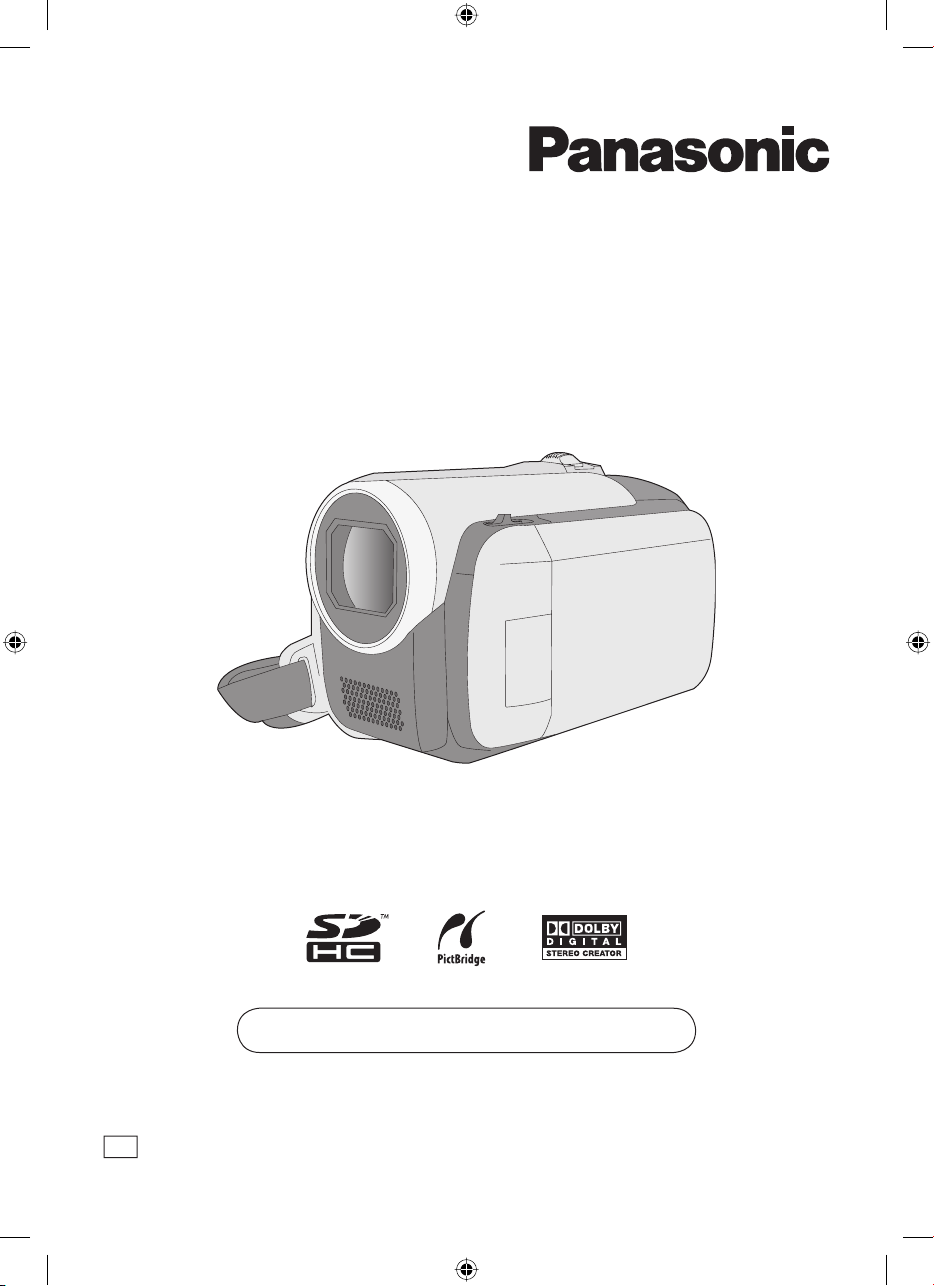
Návod na obsluhu
SD/HDD videokamera
Model SDR-H40
Pred prvým použitím videokamery si pozorne prečítajte tento návod na obsluhu.
Webová stránka: http://www.panasonic.sk
EP
00062492_SDR-H60_40_SK.indd 100062492_SDR-H60_40_SK.indd 1 20.3.2008 9:55:3320.3.2008 9:55:33
M-SDRH40/60-SK
Page 2
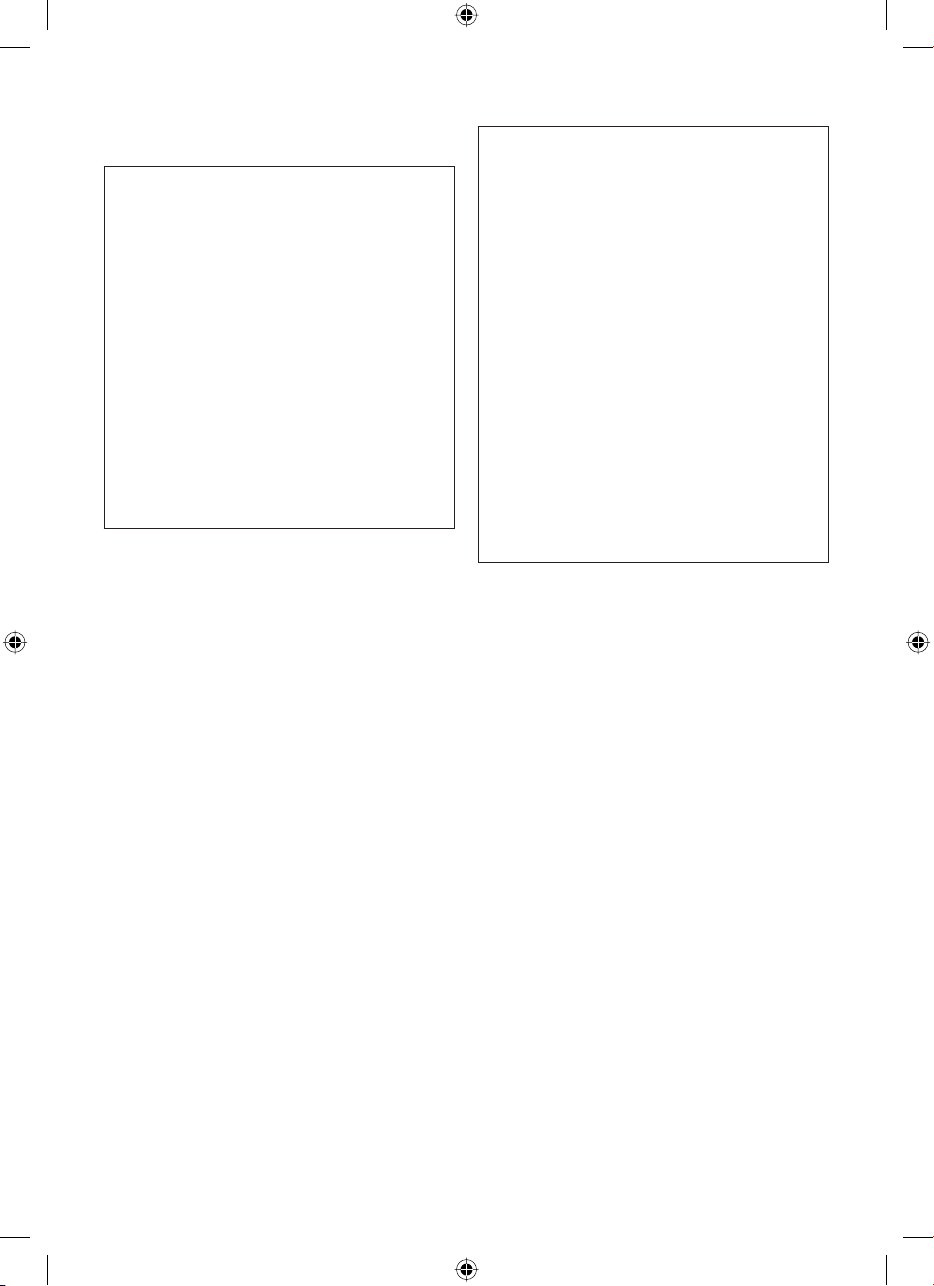
Bezpečnostné pokyny
VÝSTRAHA:
ABY STE OBMEDZILI RIZIKO VZNIKU POŽIARU,
ZASIAHNUTIA OSÔB ELEKTRICKÝM PRÚDOM
ALEBO POŠKODENIA ZARIADENIA:
• NEVYSTAVUJTE VIDEOKAMERU
PÔSOBENIU DAŽĎA, VLHKOSTI,
KVAPKAJÚCEJ A ŠPLIECHAJÚCEJ
VODY A DO BLÍZKOSTI VIDEOKAMERY
NEKLAĎTE NÁDOBY S TEKUTINAMI
(NAPR. VÁZU S VODOU).
• POUŽÍVAJTE LEN ODPORÚČANÉ
PRÍSLUŠENSTVO.
• NEOTVÁRAJTE KRYT (RESP. ZADNÚ
ČASŤ) ZARIADENIA; VNÚTRI ZARIADENIA
SA NENACHÁDZAJÚ ŽIADNE ČASTI,
KTORÉ BY MOHOL OPRAVOVAŤ
POUŽÍVATEĽ. OPRAVU ZARIADENIA
PRENECHAJTE KVALIFIKOVANÉMU
SERVISNÉMU ODBORNÍKOVI.
UPOZORNENIE!
• TÚTO VIDEOKAMERU NEVKLADAJTE
PRI ČINNOSTI DO SKRINIEK A POLÍC,
ZABUDOVANÝCH PRIESTOROV ALEBO
INÉHO STIESNENÉHO PRIESTORU.
OKOLO ZARIADENIA MUSÍ BYŤ
ZABEZPEČENÉ DOBRÉ PRÚDENIE
VZDUCHU. ABY STE PREDIŠLI ZASIAHNUTIU
OSÔB ELEKTRICKÝM PRÚDOM ALEBO
NEBEZPEČENSTVU VZNIKU POŽIARU
SPÔSOBENÉHO PREHRIATÍM ZARIADENIA,
UBEZPEČTE SA, ŽE ZÁCLONY ANI
AKÉKOĽVEK INÉ PREDMETY NEZAKRÝVAJÚ
VETRACIE OTVORY ZARIADENIA.
• VETRACIE OTVORY ZARIADENIA
NEZAKRÝVAJTE NOVINAMI, OBRUSMI,
ZÁCLONAMI ANI INÝMI PODOBNÝMI
PREDMETMI.
• NA ZARIADENIE NEUMIESTŇUJTE ZDROJE
OTVORENÉHO OHŇA, AKO NAPRÍKLAD
HORIACE SVIECE.
• BATÉRIE LIKVIDUJTE EKOLOGICKÝM
SPÔSOBOM.
2
00062492_SDR-H60_40_SK.indd 200062492_SDR-H60_40_SK.indd 2 20.3.2008 9:55:3420.3.2008 9:55:34
Page 3
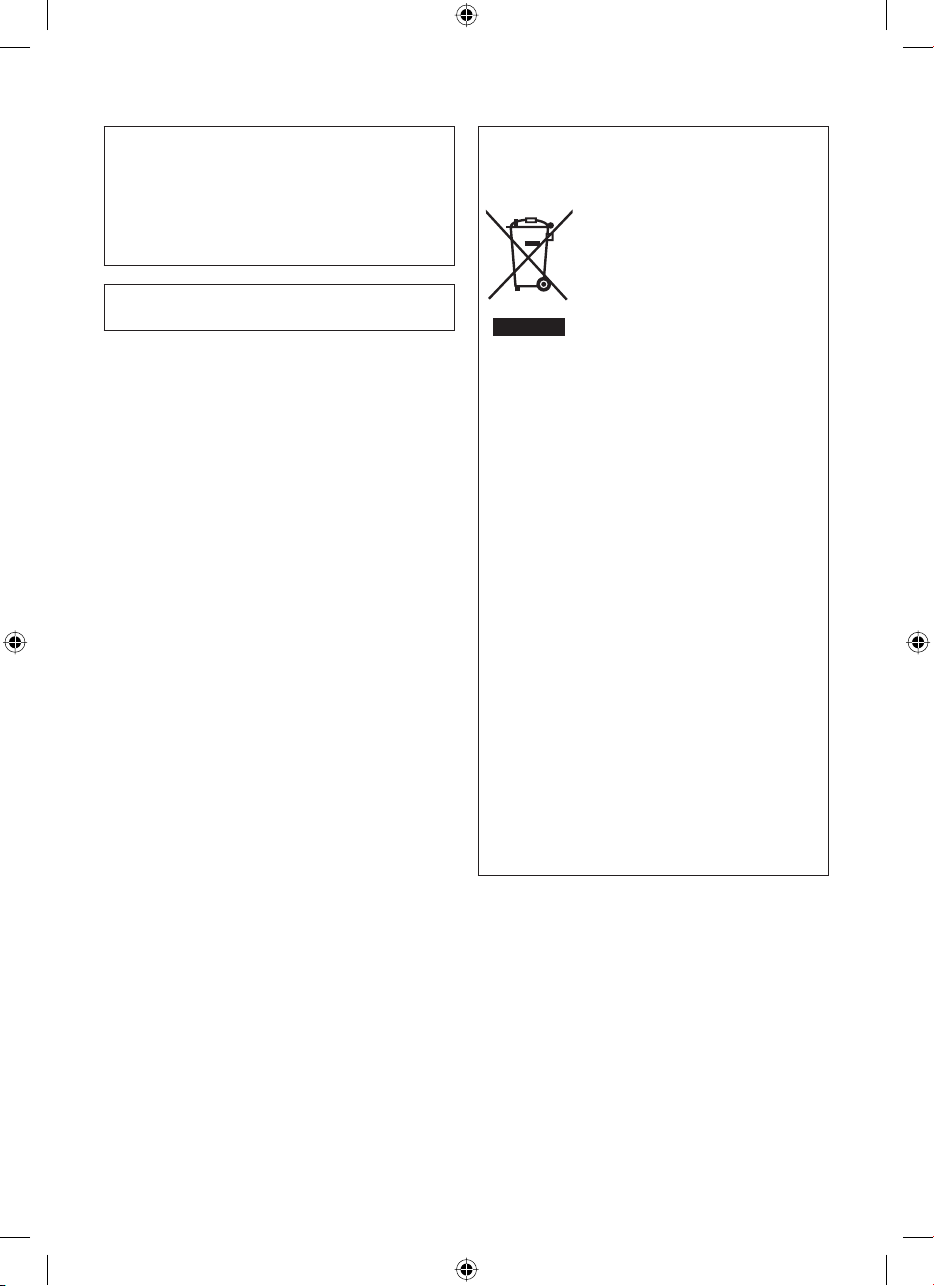
Zariadenie umiestnite v blízkosti ľahko prístupnej
sieťovej zásuvky.
Zabezpečte možnosť jednoduchej manipulácie
so zástrčkou sieťového prívodu na zariadení.
Ak chcete úplne odpojiť toto zariadenie od siete,
vytiahnite zástrčku sieťového prívodu zo sieťovej
zásuvky.
Štítok s údajmi je umiestnený na spodnej strane
zariadenia.
7 EMC - elektromagnetická kompatibilita
Tento symbol (CE) je uvedený na štítku.
Používajte len odporúčané príslušenstvo.
• Nepoužívajte iné AV káble a USB káble s výnimkou
tých, ktoré sa dodávajú spolu s videokamerou.
• Keď používate kábel, ktorý sa predáva individuálne,
dbajte na to, aby nepresiahol dĺžku 3 m.
Informácie pre používateľov o likvidácii
elektrických a elektronických zariadení
(domácnosti)
Tento symbol na produktoch
alebo v sprievodnej dokumentácii
znamená, že použité elektrické
a elektronické výrobky sa
nesmú odhadzovať do bežného
komunálneho odpadu.
V záujme zabezpečenia správneho
spôsobu likvidácie, spracovania
a recyklácie odovzdajte tieto výrobky na
špecializovanom zbernom mieste, kde sú likvidačné
služby poskytované bezplatne. V niektorých krajinách
existuje možnosť vrátiť výrobky do predajne pri kúpe
podobného nového výrobku.
Správnou likvidáciou tohto výrobku pomôžete
zachovať cenné prírodné zdroje a napomáhate
pri ochrane pred potenciálne negatívnymi dopadmi
na životné prostredie a ľudské zdravie, ktoré by mohli
nastať dôsledkom nesprávnej likvidácie odpadov.
Podrobnejšie informácie o najbližšom
špecializovanom zbernom mieste vám poskytnú
miestne úrady.
V prípade nesprávnej likvidácie odpadu môžu byť
vyrubené pokuty v súlade s platnou legislatívou.
Pre firmy a podniky v krajinách Európskej únie
V prípade potreby likvidácie elektrického alebo
elektronického výrobku sa obráťte na predajcu
alebo dodávateľa a informujte sa o správnom
spôsobe jeho likvidácie.
Informácie o likvidácii výrobkov v krajinách
mimo Európskej únie
Tento symbol platí iba v Európskej únii.
V prípade potreby likvidácie takýchto zariadení
sa obráťte na miestny úrad alebo predajcu
a vyžiadajte si informácie o správnom postupe.
3
00062492_SDR-H60_40_SK.indd 300062492_SDR-H60_40_SK.indd 3 20.3.2008 9:55:3420.3.2008 9:55:34
Page 4
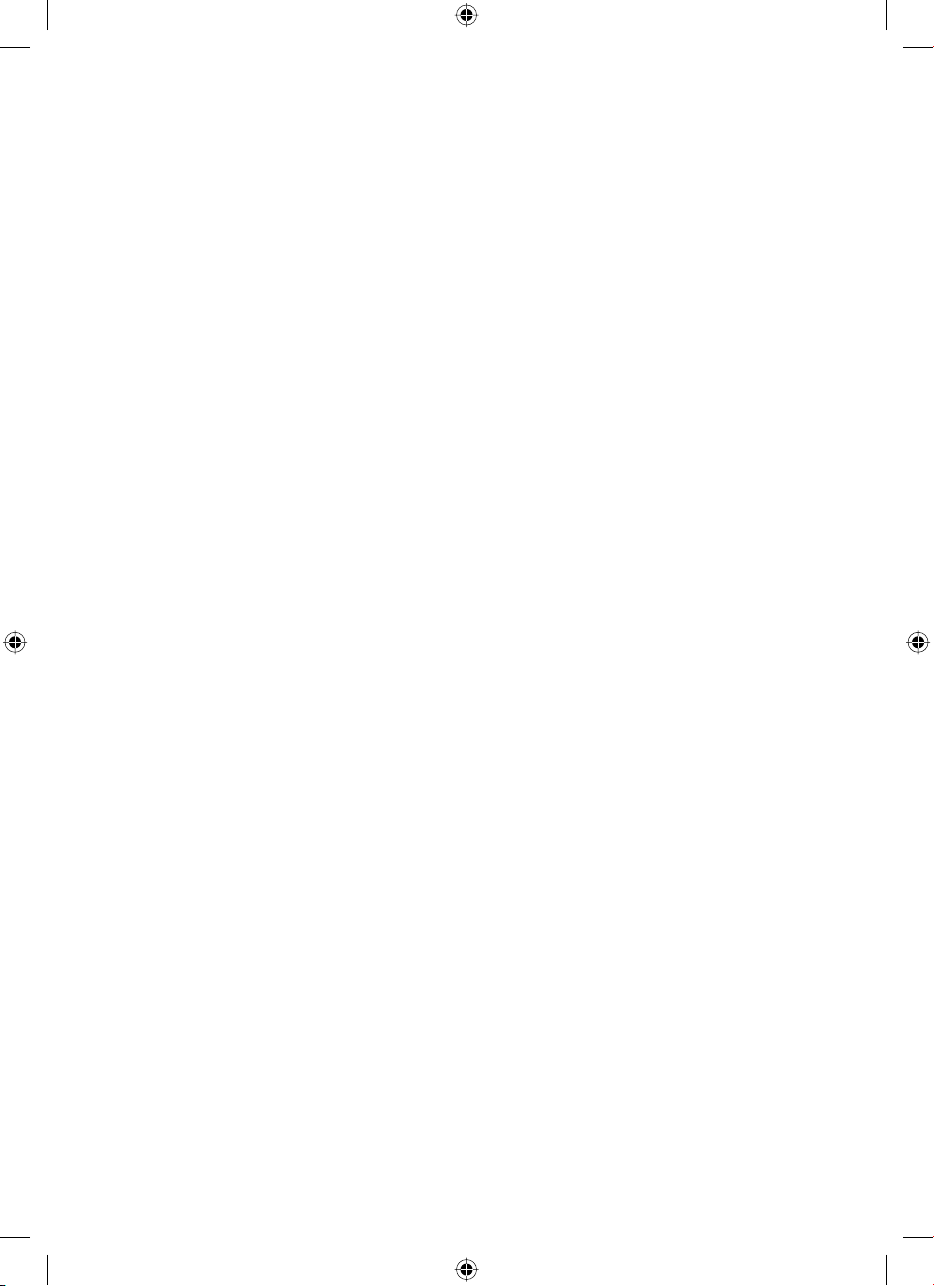
7 Výrobca nenesie zodpovednosť
za stratu záznamov
Výrobca v žiadnom prípade nepreberá zodpovednosť
za stratu záznamov zapríčinenú nesprávnym fungovaním
alebo poruchou tejto videokamery, jej príslušenstva
alebo záznamových médií.
7 Dôkladne dodržiavajte zákony
o autorskom práve.
Kopírovaním záznamov z pások alebo diskov
alebo kopírovaním iných publikovaných alebo
vysielaných materiálov na iné než súkromné
účely sa môžu porušiť autorské práva.
Záznam niektorých materiálov môže byť zakázaný
aj v prípade používania na súkromné účely.
4
00062492_SDR-H60_40_SK.indd 400062492_SDR-H60_40_SK.indd 4 20.3.2008 9:55:3520.3.2008 9:55:35
Page 5
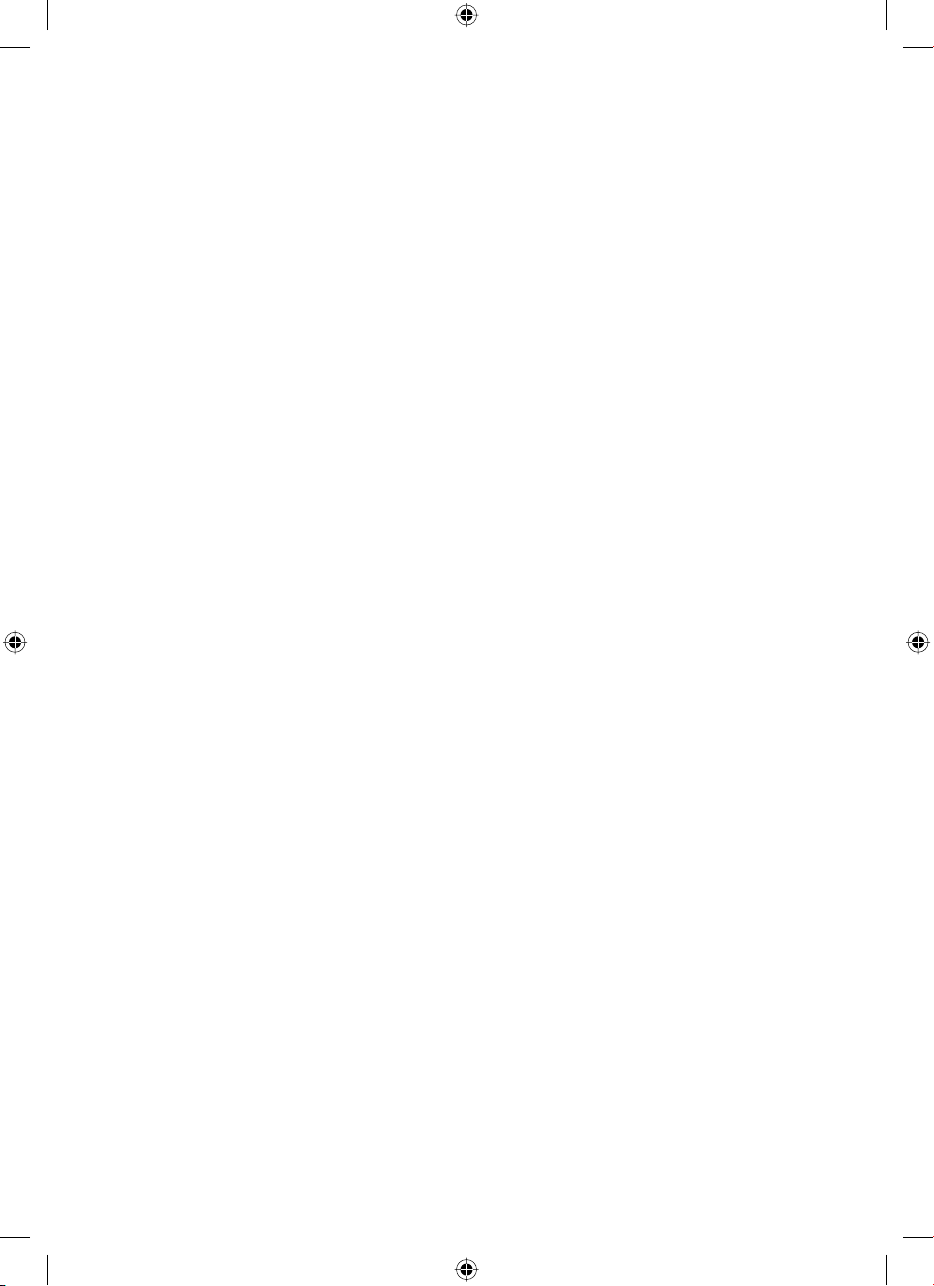
Obsah
Bezpečnostné pokyny ...............................................2
Príslušenstvo ..............................................................7
Funkcie ........................................................................8
Príprava
Pred uvedením do činnosti
1 Opis a použitie jednotlivých súčastí
videokamery .....................................................10
2 Napájanie ..........................................................14
Nabíjanie batérie .........................................14
Pripojenie batérie ........................................15
Dĺžka nabíjania a disponibilný záznamový čas ...16
Zapojenie do sieťovej zásuvky ........................ 17
3 Informácie o pevnom disku
a pamäťových SD kartách ...............................18
Informácie o SD kartách ...............................19
Informácie týkajúce sa manipulácie
a starostlivosti o pevný disk ...........................21
Indikátor prístupu .........................................21
4 Vkladanie a vyberanie SD karty .................... 22
Nastavenie
1 Zapnutie a vypnutie videokamery/
Voľba režimu ................................................... 23
2 Používanie menu ..............................................24
Voľba jazyka .............................................. 25
Prehľad položiek menu ................................ 25
3 Nastavenie dátumu a času ..............................27
4 Nastavenie LCD monitora .............................. 28
Snímanie
Snímanie (základné)
1 Pred spustením snímania ............................... 30
2 Snímanie videozáznamov ...............................31
Režimy snímania a disponibilný
záznamový čas ........................................... 33
3 Snímanie statických záberov ......................... 34
Rozlíšenie a kvalita statických záberov ............ 35
4 Funkcie snímania ............................................ 36
Funkcia zoomu ........................................... 36
Snímanie vlastného obrazu ............................37
Rýchle spúšťanie .........................................37
Funkcia stabilizácie obrazu ........................... 38
Snímanie (pokročilé)
1 Funkcie snímania priradené
symbolom funkcií ............................................ 39
Symboly funkcií .......................................... 40
Kompenzácia protisvetla/Zatmievanie
a roztmievanie/Režim pomoci/
Režim nočného snímania vo farbe/
Režim mäkšieho podania pleti/
Snímanie so samospúšťou
2 Funkcie snímania uvádzané v menu ............. 43
Menu ........................................................ 43
Vodiace čiary pri snímaní/Zobrazovací pomer/
Funkcia tlmenia šumu vetra/Režim automatickej
pomalej uzávierky
3 Funkcie manuálneho ovládania snímania ... 44
Režim snímania scén ................................... 45
Manuálne zaostrovanie ................................ 46
Vyváženie bielej .......................................... 46
Manuálne nastavovanie expozičného
času a clony .............................................. 48
Prehrávanie
Prehrávanie
1 Prehrávanie videozáznamov .......................... 50
2 Prehliadanie statických záberov ................... 53
Úpravy
1 Vymazanie scén/súborov ............................... 55
Vymazávanie scén/súborov po jednom .......... 55
Vymazanie viacerých scén/súborov ............... 55
Hromadné vymazanie skopírovaných scén ...... 56
2 Úpravy scén .......................................................57
3 Používanie zostrihov scén .............................. 60
Vytvorenie nového zostrihu scén ................... 60
Úprava zostrihu scén ....................................61
4 Úpravy statických záberov ............................. 63
Správa médií
1 Správa pevného disku a pamäťových
SD kariet ........................................................... 67
Formátovanie pevného disku .........................67
Zobrazenie informácií o pevnom disku .............67
Formátovanie pamäťovej SD karty ...................67
Používanie videokamery s inými
zariadeniami
1 Prehrávanie obrazových záznamov
na TV prijímači ................................................. 68
5
00062492_SDR-H60_40_SK.indd 500062492_SDR-H60_40_SK.indd 5 20.3.2008 9:55:3620.3.2008 9:55:36
Page 6
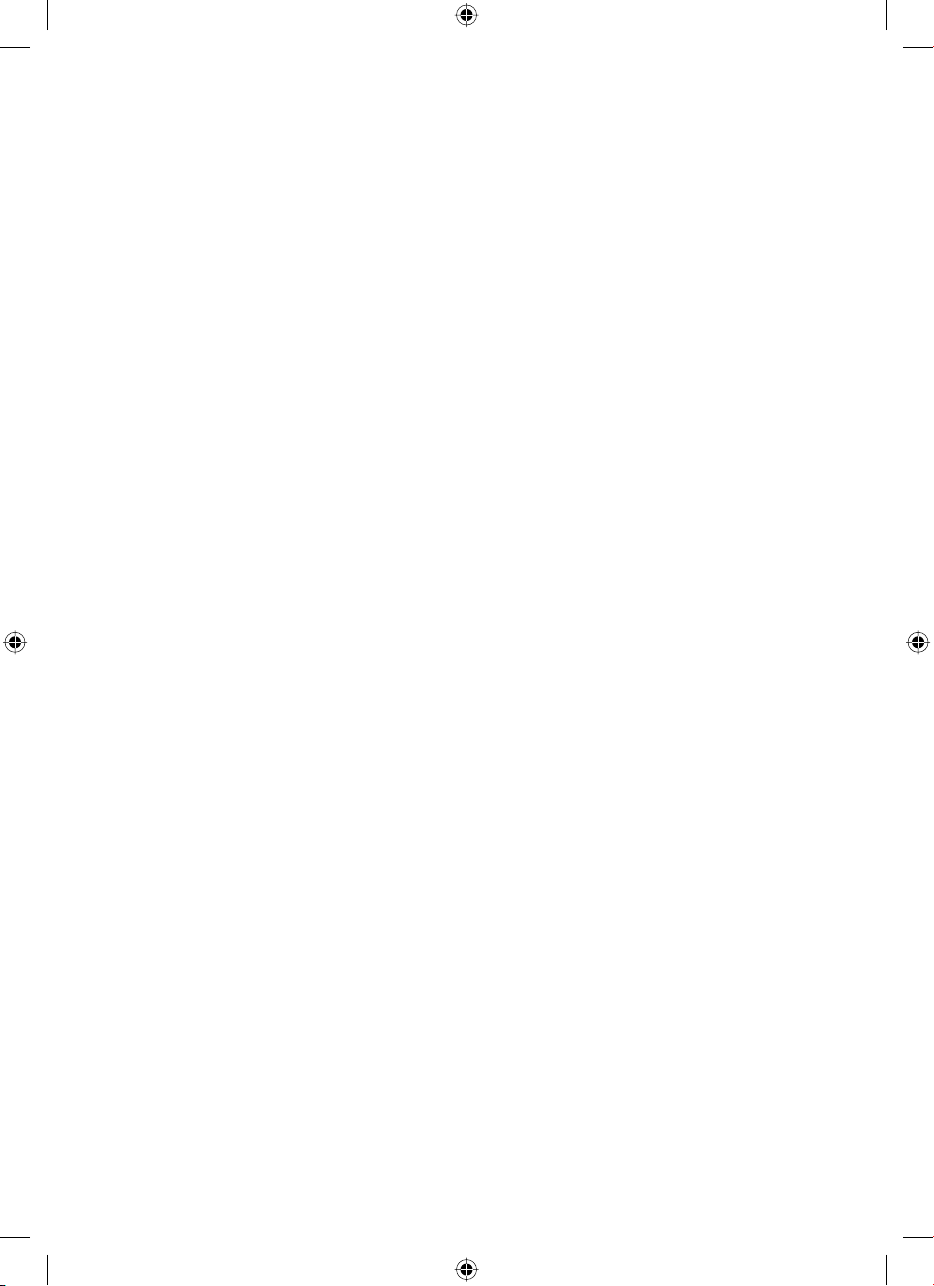
2 Používanie videokamery
s DVD napaľovačkou ....................................... 69
Pripojenie videokamery k DVD napaľovačke .... 70
Funkcia DVD KOPIE (kopírovanie
záznamov na DVD disk) .................................71
Funkcia OBLÍB. SCÉNY (obľúbené scény) ...... 72
Poznámky súvisiace s kopírovaním
údajov na disky pomocou DVD napaľovačky ..... 74
Prehrávanie disku vloženého
do DVD napaľovačky ................................... 75
3 Používanie videokamery
s inými videozariadeniami ...............................76
Kopírovanie záznamov na iné videozariadenia ...76
4 Používanie videokamery s tlačiarňou
(štandard PictBridge) ..................................... 77
Používanie videokamery
s osobným počítačom
Pred uvedením do činnosti
1 Funkcie, ktoré môžete použiť
pri pripojení videokamery
k osobnému počítaču ..................................... 80
2 Prevádzkové prostredie ...................................81
Licenčná zmluva pre koncového používateľa ... 83
Nastavenie
1 Inštalácia softvéru ........................................... 84
Inštalácia programu VideoCam Suite .............. 84
Odinštalovanie softvéru ............................... 85
2 Pripojenie a identifikácia ................................ 86
Zobrazenia na osobnom počítači ................... 86
Bezpečné odpojenie USB kábla .....................87
Užitočné tipy
1 Funkcie, ktoré sa nedajú využívať súčasne ..97
2 Časté otázky .................................................... 98
3 Riešenie problémov ...................................... 100
Upozornenia súvisiace s činnosťou
videokamery .......................................................... 105
Objasnenie výrazov ..............................................108
Technické údaje .....................................................110
Počet statických záberov, ktoré je možné
zaznamenať na pevný disk alebo
pamäťovú SD kartu .................................... 113
Používanie softvéru
1 Používanie programu VideoCam Suite ......... 88
Prístup k návodu pre aplikácie ...................... 88
Funkcia DVD KOPIE (skopírovanie záznamov
na DVD disk) .............................................. 89
Používanie Macintoshu
1 Ak používate Macintosh ................................. 90
Ďalšie informácie
Indikátory
1 Indikátory ......................................................... 92
2 Hlásenia ............................................................ 95
6
00062492_SDR-H60_40_SK.indd 600062492_SDR-H60_40_SK.indd 6 20.3.2008 9:55:3720.3.2008 9:55:37
Page 7
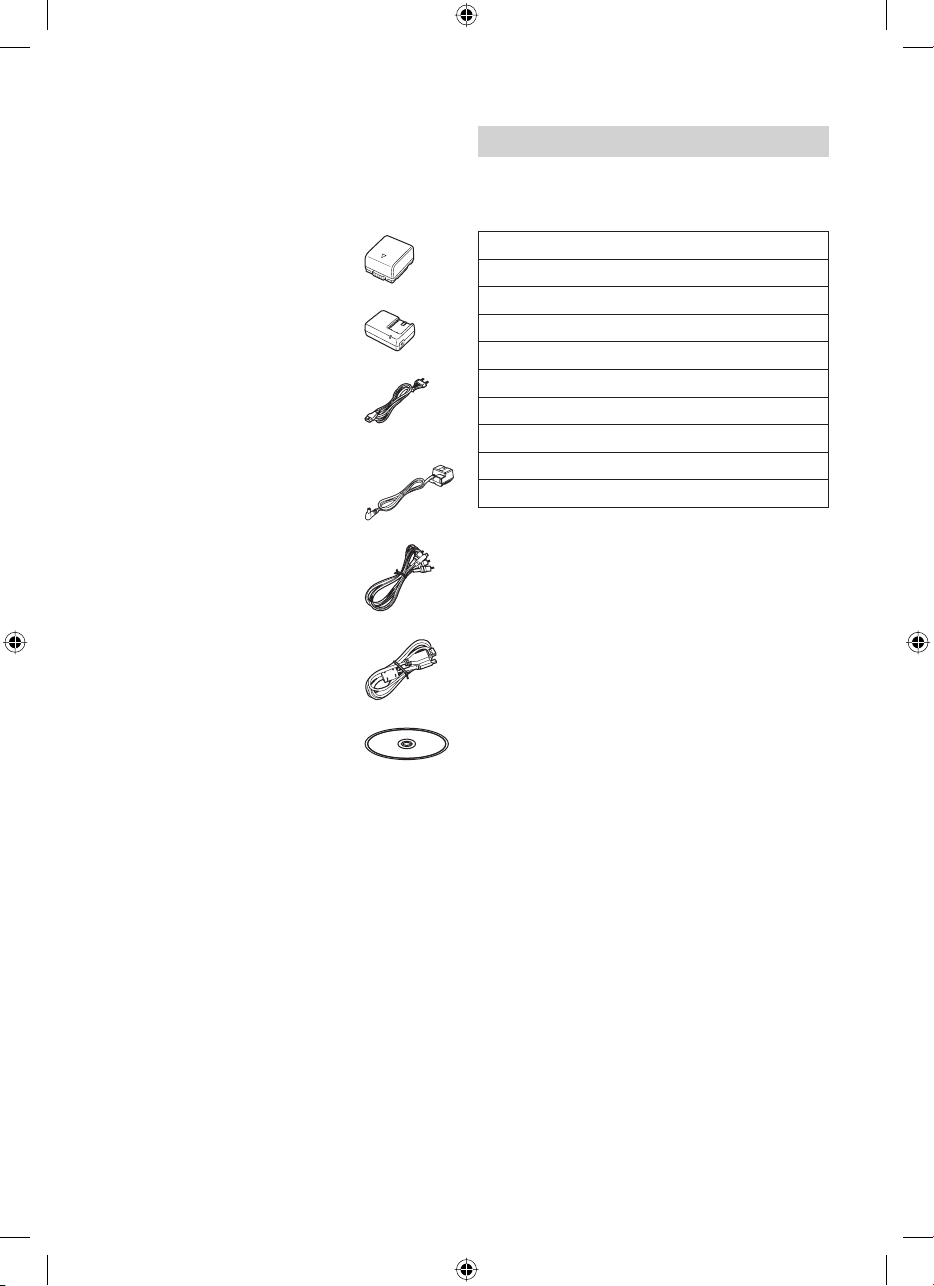
Príslušenstvo
Pred uvedením videokamery do činnosti skontrolujte
dodané príslušenstvo.
Voliteľná doplnková výbava
Niektoré prvky voliteľnej doplnkovej výbavy
nie sú v niektorých krajinách k dispozícii.
Batéria
VW-VBG070A
Sieťový adaptér
VSK0698
Sieťový prívod
K2CQ2CA00006
alebo K2CR2DA00004
Prívod jednosmerného napájania
K2GJ2DC00021
AV kábel
K2KZ9CB00002
USB kábel
K1HA05CD0016
CD-ROM disk
Sieťový adaptér (VW-AD21E-K)
*1
Batéria (lítiová/VW-VBG130/1320 mAh)
Batéria (lítiová/VW-VBG260/2640 mAh)
Batéria (lítiová/VW-VBG6/5800 mAh)
*2
*2
Súprava pre batérie (VW-VH04)
DVD napaľovačka (VW-BN1)
Pätka (VW-SK12E)
Videosvetlo (VW-LDC102E)
*3
Žiarovka pre videosvetlo (VZ-LL10E)
Statív (VW-CT45E)
*1 S touto videokamerou nemôžete použiť dodané
prívody jednosmerného napájania.
*2 Potrebná je súprava pre batérie VW-VH04
(voliteľný doplnok).
*3 Je potrebná pätka VW-SK12E (voliteľný doplnok).
7
00062492_SDR-H60_40_SK.indd 700062492_SDR-H60_40_SK.indd 7 20.3.2008 9:55:3720.3.2008 9:55:37
Page 8
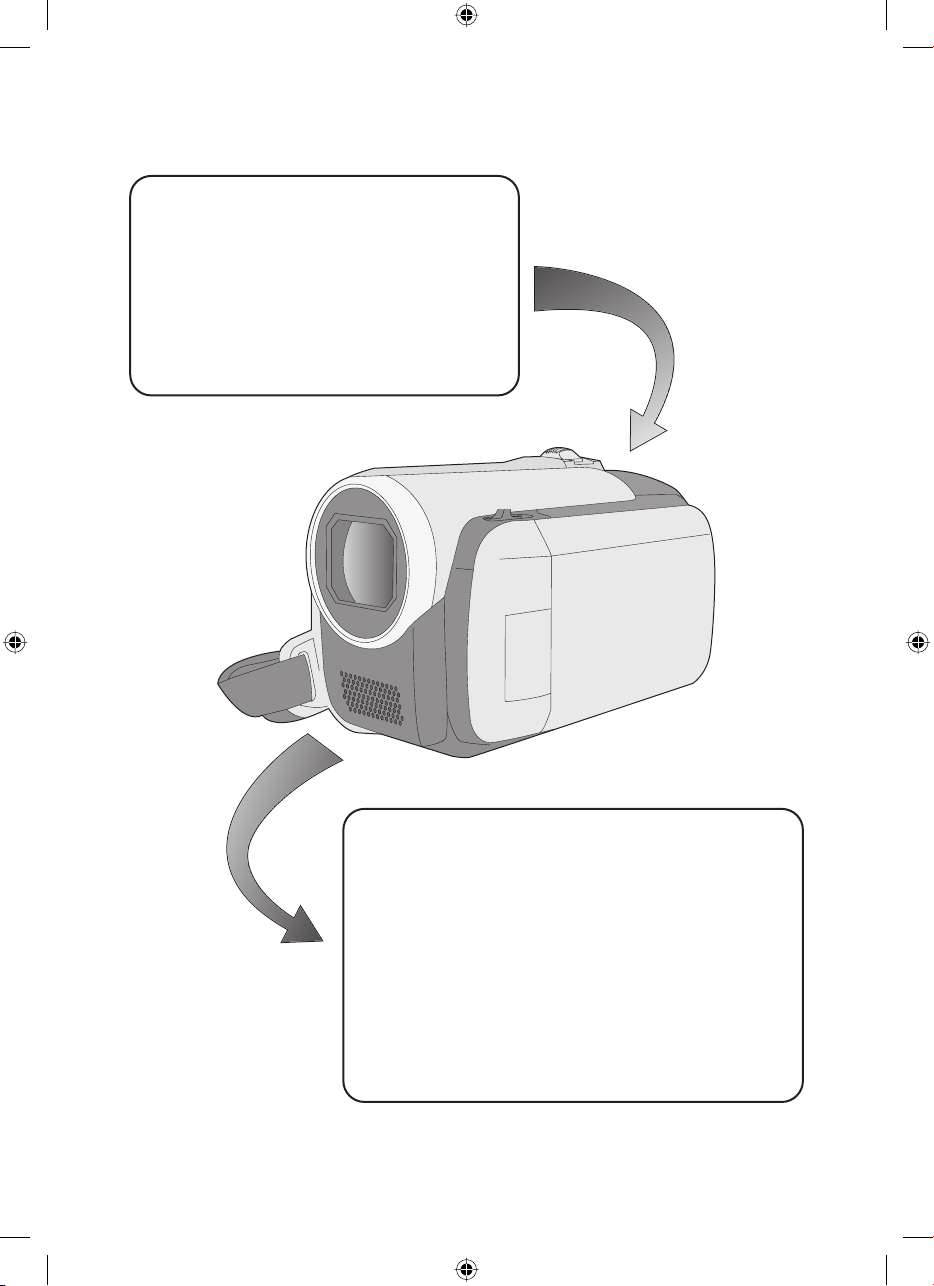
Funkcie
Dlhšie snímanie!
Keďže videozáznamy sa v tejto videokamere snímajú
na pevný disk, záznamy môžete snímať celé hodiny
bez potreby výmeny médií, napríklad pások alebo
diskov. Videokamera vám tiež umožňuje snímať
videozáznamy a statické zábery na pamäťovú SD kartu.
Možnosť používania s DVD napaľovačkou!
Pomocou DVD napaľovačky si môžete vytvárať záložné disky
pre videozáznamy a statické zábery nasnímané touto videokamerou
bez použitia osobného počítača. (Ü 69)
Možnosť používania s osobným počítačom!
Pomocou dodaného softvéru si môžete vytvárať záložné DVD disky
scén nasnímaných touto videokamerou.
Exportovaním scén do osobného počítača a ich následnou úpravou
môžete vytvárať aj originálne DVD-Video disky. (Ü 80)
8
00062492_SDR-H60_40_SK.indd 800062492_SDR-H60_40_SK.indd 8 20.3.2008 9:55:3820.3.2008 9:55:38
Page 9
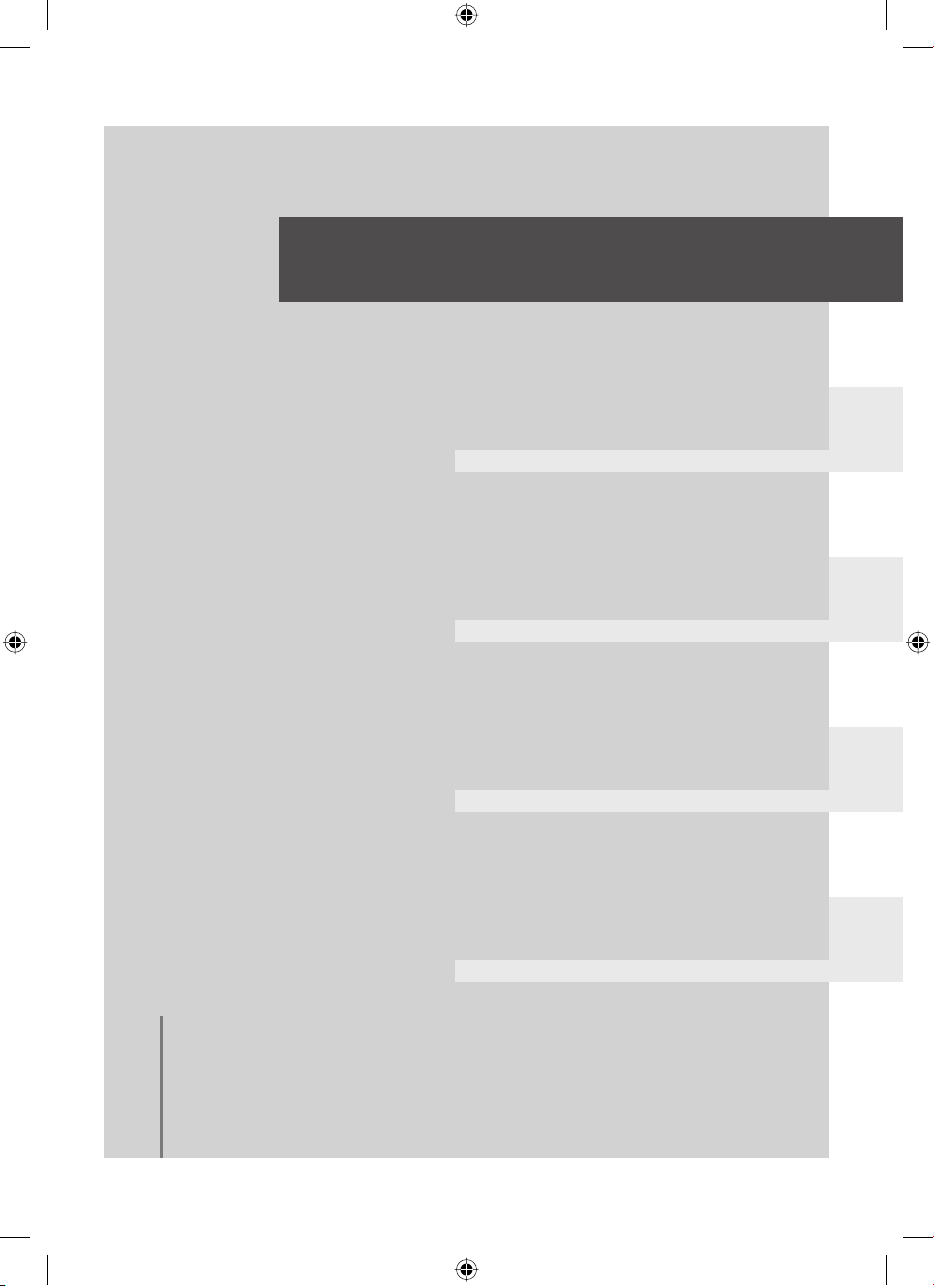
Príprava
Používanie videokamery
s osobným počítačom
Snímanie
Prehrávanie
Ďalšie informácie
10 Pred uvedením do činnosti
23 Nastavenie
9
00062492_SDR-H60_40_SK.indd 900062492_SDR-H60_40_SK.indd 9 20.3.2008 9:55:3920.3.2008 9:55:39
Page 10
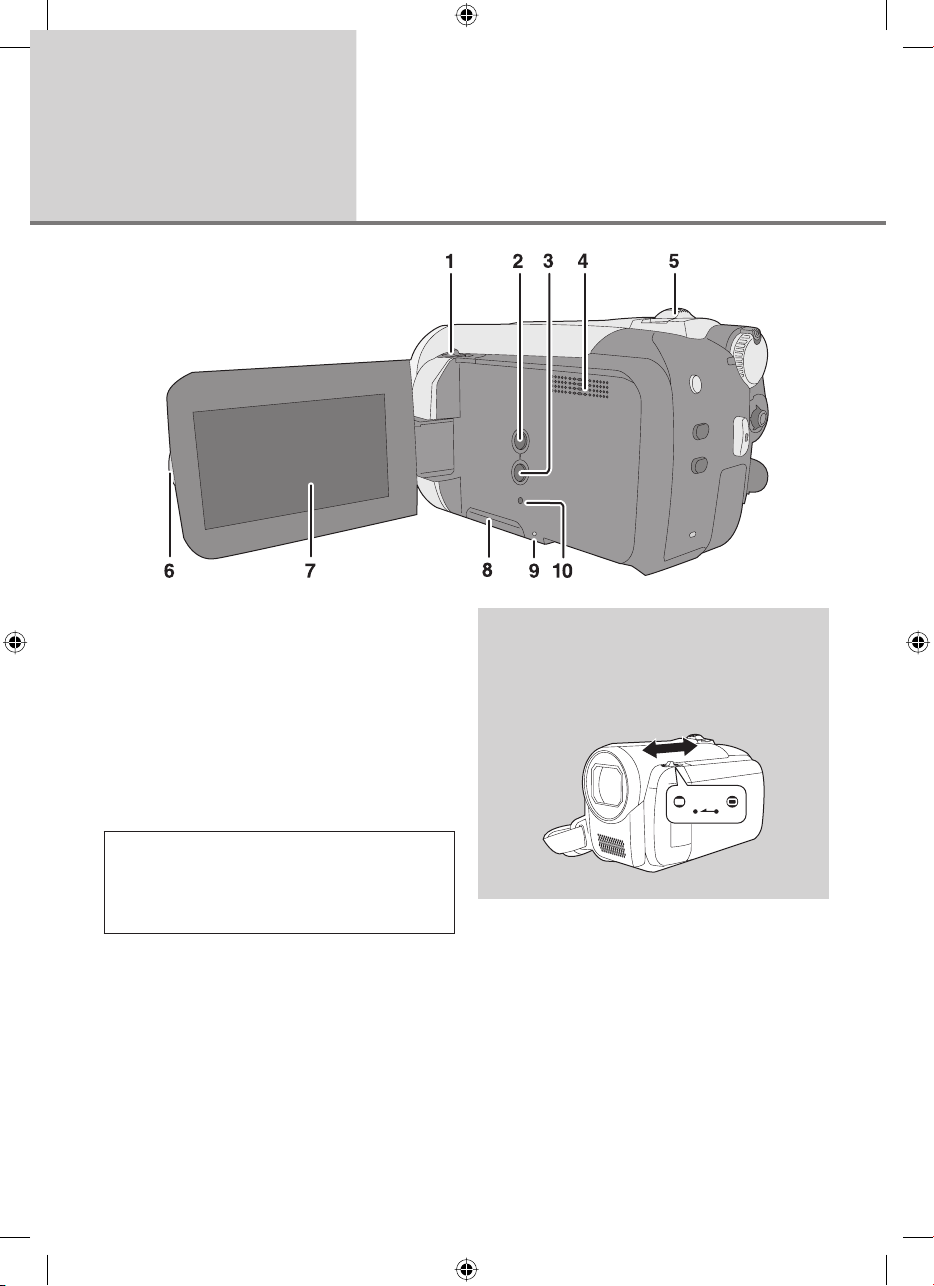
Pred uvedením
do činnosti 1
Opis a použitie jednotlivých
súčastí videokamery
1 Prepínač na otváranie/zatváranie záklopky
objektívu
2 Tlačidlo automatického režimu [AUTO] (Ü 30)
3 Tlačidlo manuálneho režimu [MANUAL AF/MF]
(Ü 44)
4 Reproduktor
5 Počas snímania: Ovládač zoomu [W/T] (Ü 36)
Počas prehrávania: Ovládač hlasitosti [-VOL+]
(Ü 51)
6 Výstupok umožňujúci otvorenie LCD monitora
7 LCD monitor
Z dôvodu obmedzení vyplývajúcich z výrobnej
technológie LCD monitorov sa môžu na LCD
monitore vyskytovať drobné svetlé alebo tmavé body.
Nejde však o chybnú funkciu a kvalita záznamu tým
nie je ovplyvnená.
8 Kryt slotu na pamäťovú kartu [SD CARD]
(Ü 22)
9 Indikátor prístupu na pamäťovú kartu
[ACCESS] (Ü 21, 86)
10 Tlačidlo obnovenia pôvodných nastavení
[RESET] (Ü 103)
Záklopka objektívu
Keď videokameru nepoužívate, zatvorte kvôli
ochrane objektívu záklopku.
Posuňte prepínač na otváranie/zatváranie
záklopky objektívu
10
00062492_SDR-H60_40_SK.indd 1000062492_SDR-H60_40_SK.indd 10 20.3.2008 9:55:3920.3.2008 9:55:39
Page 11
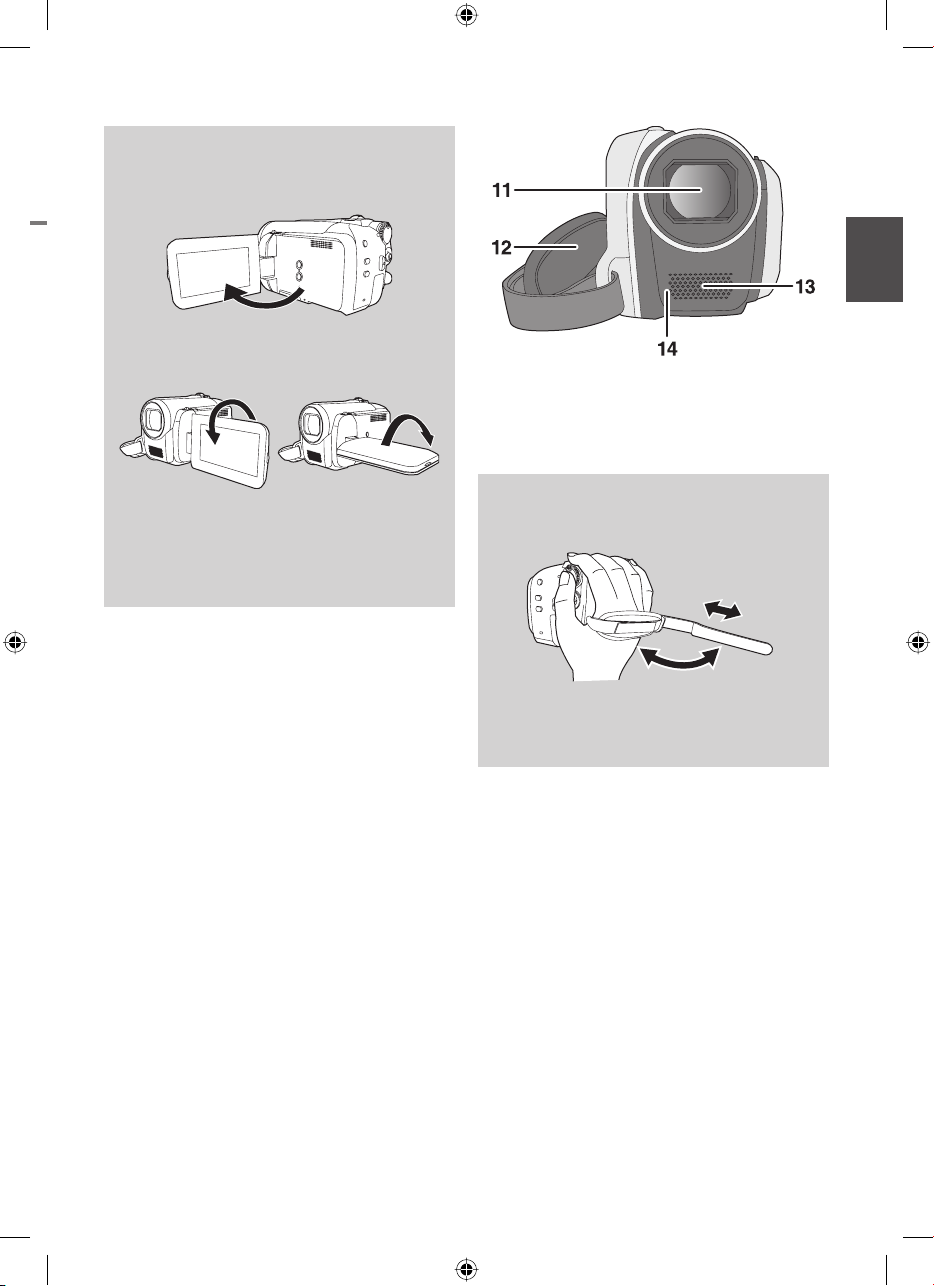
LCD monitor
Prstami potiahnite LCD monitor von v smere
šípky.
• Monitor sa dá otvoriť pod uhlom 90°.
AB
• Monitor sa dá natočiť pod uhlom 180° A
smerom k objektívu a pod uhlom 90° B
v opačnom smere.
• Jas a sýtosť farieb LCD monitora môžete upraviť.
(Ü 28)
11 Objektív
12 Remienok na ruku
13 Mikrofón (zabudovaný, stereofónny)
14 Senzor vyváženia bielej (Ü 47)
Remienok na ruku
Upravte dĺžku remienka a polohu podložky.
2
3
1 Rozpojte remienok.
2 Upravte dĺžku remienka.
3 Remienok opäť spojte.
1
11
00062492_SDR-H60_40_SK.indd 1100062492_SDR-H60_40_SK.indd 11 20.3.2008 9:55:4020.3.2008 9:55:40
Page 12
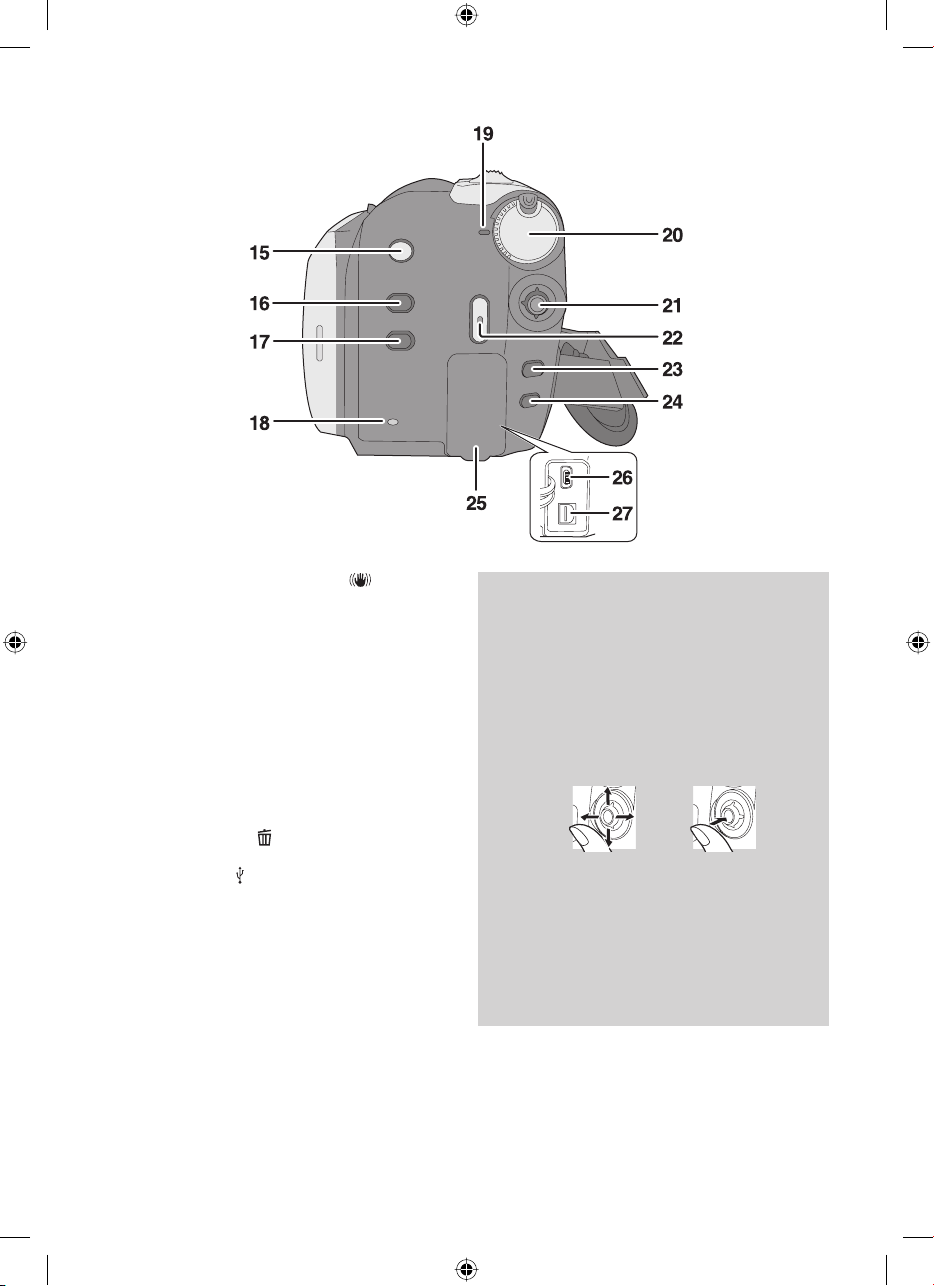
15 Tlačidlo na stabilizáciu obrazu [ , O.I.S.]
(Ü 38)
16 Tlačidlo zosilnenia intenzity jasu LCD monitora
[POWER LCD PLUS] (Ü 28)
17 Tlačidlo skopírovania záznamov na DVD disk
[DVD COPY] (Ü 89)
18 Indikátor prístupu na pevný disk
[ACCESS HDD] (Ü 21, 86)
19 Stavový indikátor (Ü 23)
20 Prepínač prevádzkových režimov (Ü 23)
21 Krížový ovládač
22 Tlačidlo spustenia/zastavenia snímania
(Ü 31, 34)
23 Tlačidlo na vyvolanie menu [MENU] (Ü 24)
24 Tlačidlo mazania [ ] (Ü 55)
25 Kryt konektorov
26 USB konektor [ ] (Ü 70, 77, 86)
27 Výstupný audio-video konektor [A/V]
(Ü 68, 76)
Krížový ovládač
Videokamera je vybavená krížovým ovládačom,
pomocou ktorého môžete vyberať funkcie snímania
a úkony prehrávania a vykonávať úkony v menu.
Posunutím krížového ovládača nahor, nadol,
doľava alebo doprava zvoľte položku menu
alebo scénu a stlačením krížového ovládača
voľbu potvrďte.
12
1 Voľba posunutím nahor, nadol,
doľava alebo doprava.
2 Stlačením stredu krížového ovládača
voľbu potvrdíte.
• Úkony v menu (Ü 24)
• Výber funkcií snímania (Ü 39)
• Manuálne nastavenie (Ü 44)
• Úkony počas prehrávania (Ü 50, 53)
12
00062492_SDR-H60_40_SK.indd 1200062492_SDR-H60_40_SK.indd 12 20.3.2008 9:55:4120.3.2008 9:55:41
Page 13
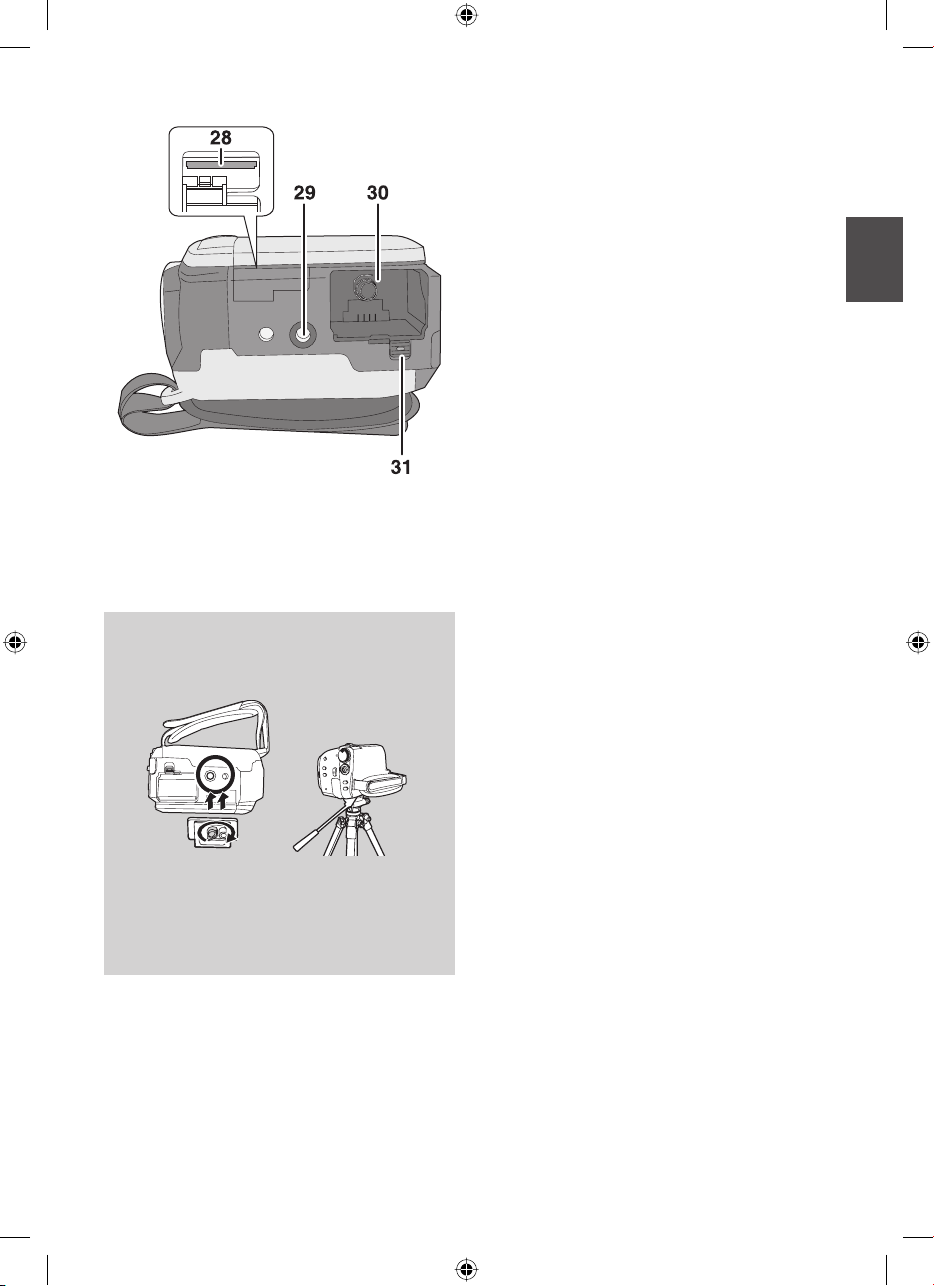
28 Slot na pamäťovú kartu (Ü 22)
29 Otvor na pripevnenie statívu
30 Miesto na batériu (Ü 15, 17)
31 Ovládač uvoľnenia batérie [BATTERY]
(Ü 15, 17)
Otvor na pripevnenie statívu
Miesto uchytenia statívu je otvor, ku ktorému sa
upevňuje voliteľný doplnkový statív pre videokameru.
• Keď je videokamera pripevnená na statíve,
nie je možné otvoriť kryt slotu na pamäťovú
kartu. SD kartu a batériu preto do videokamery
vložte ešte pred jej pripevnením na statív.
(Ü 15, 22)
13
00062492_SDR-H60_40_SK.indd 1300062492_SDR-H60_40_SK.indd 13 20.3.2008 9:55:4220.3.2008 9:55:42
Page 14
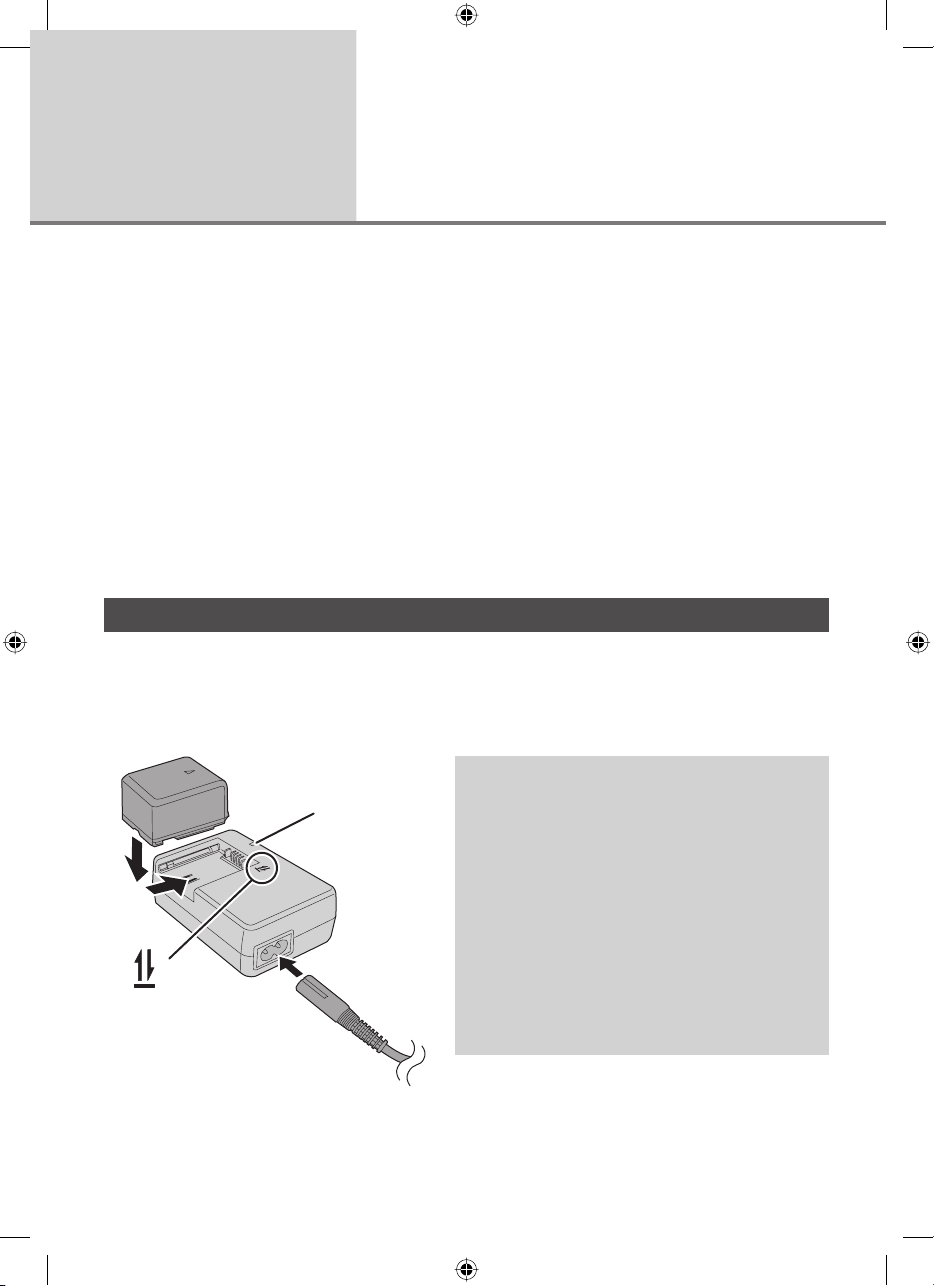
Pred uvedením
do činnosti 2 Napájanie
7 Informácie o batériách, ktoré môžete používať s touto videokamerou
Batérie Panasonic, ktoré možno používať s touto videokamerou: dodaná batéria/VW-VBG130/
VWVBG260/VW-VBG6.
Dodaná batéria/VW-VBG130/VW-VBG260/VW-VBG6 sú vybavené funkciou, ktorá slúži na overenie, či sa batéria
a videokamera dajú bezpečne spoločne používať.
• Súprava pre batérie VW-VH04 (voliteľný doplnok) je potrebná pri použití batérií VW-VBG260/
VW-VBG6.
• Batérie od iných výrobcov, ktoré Panasonic certifikoval pre súčinnosť s touto videokamerou, sa dajú s touto
videokamerou používať, avšak nemôžeme poskytovať žiadnu záruku z hľadiska kvality, funkčnosti alebo
bezpečnosti takýchto batérií.
• Pre bezpečné používanie videokamery odporúčame originálne batérie zn. Panasonic, ktoré podliehajú nášmu
procesu kontroly kvality.
• Nemôžeme prevziať žiadnu zodpovednosť za škody na videokamere alebo nepríjemnosti spôsobené batériami,
ktoré nie sú originálnymi batériami Panasonic (vrátane tých, ktoré Panasonic certifikuje).
• Pri nákupe nových batérií je nevyhnutné venovať zvýšenú pozornosť originálnemu pôvodu batérií. Na trhu
sú v ponuke mnohé imitácie s neuveriteľne nízkou cenou a problémové sú aj tie, ktoré sa nedajú pred kúpou
overiť a vyskúšať.
Nabíjanie batérie
Videokamera sa dodáva s nenabitou batériou. Pred uvedením videokamery do činnosti je nutné batériu
najskôr nabiť.
Dôležité upozornenie:
Ak je k sieťovému adaptéru pripojený prívod jednosmerného napájania, batéria sa nenabije.
Prívod jednosmerného napájania je potrebné odpojiť od sieťového adaptéra.
Indikátor nabíjania [CHARGE] A
A
2
1
Svieti:
Prebieha nabíjanie (Ü 16, Dĺžka nabíjania)
Nesvieti:
Nabíjanie je dokončené
Bliká:
• Ak začnete nabíjať batériu, ktorej teplota je príliš
vysoká alebo príliš nízka, indikátor nabíjania
bude blikať a nabíjanie bude trvať dlhšie
ako zvyčajne.
• Z konektorov batérie alebo sieťového adaptéra
odstráňte nečistoty, cudzie predmety a prach.
Ak kontrolka nabíjania stále bliká, môže
mať batéria alebo sieťový adaptér poruchu.
Obráťte sa na predajcu.
14
00062492_SDR-H60_40_SK.indd 1400062492_SDR-H60_40_SK.indd 14 20.3.2008 9:55:4320.3.2008 9:55:43
Page 15
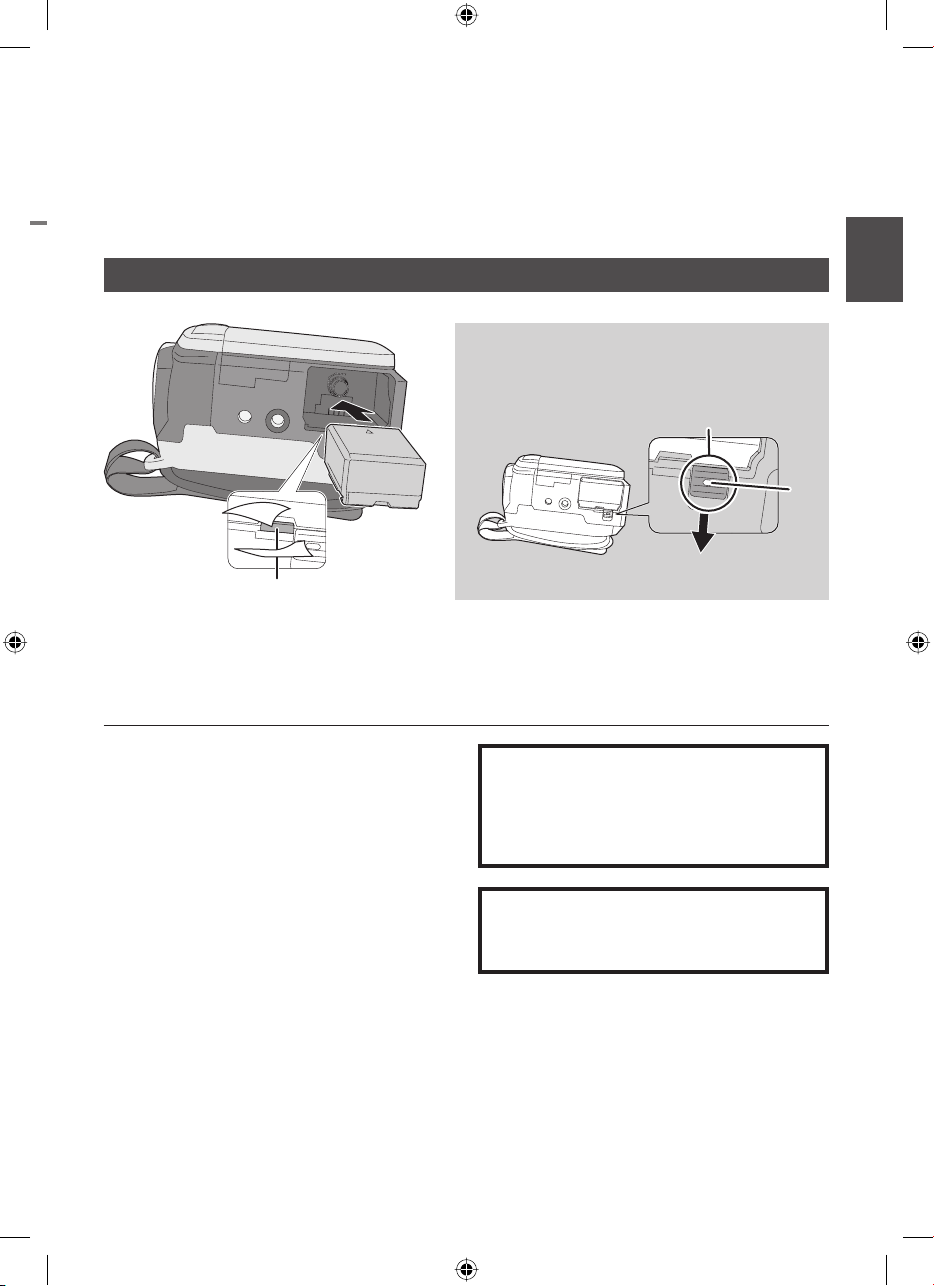
1 Sieťový prívod zapojte do sieťového adaptéra a potom do elektrickej siete.
2 Podľa vyznačenej značky priložte batériu k určenému miestu na nabíjačke batérií.
• Odporúčame vám používať batérie Panasonic. (Ü 7, 16)
• Pri použití batérie od iného výrobcu nemôžeme zaručiť kvalitu.
Pripojenie batérie
Odpojenie batérie
Tlačte tlačidlo B a zároveň posúvajte C v smere
šípky, čím ho uvoľníte, a potom vyberte batériu.
C
B
A
• Pri vyberaní batériu dobre držte, aby vám nevypadla.
Batériu priložte k určenému miestu na videokamere a zasuňte tak, aby zapadla na svoje
miesto s cvaknutím. Venujte pritom pozornosť smeru, akým batériu vkladáte.
A Potlačte stred batérie, aby zapadla na svoje miesto.
• Pred vyberaním batérie najprv nastavte prepínač
prevádzkových režimov do polohy OFF (vyp.)
a skontrolujte, či nesvieti stavový indikátor.
• Batérie nezahrievajte a nevystavujte ohňu.
• Batérie nenechávajte dlhší čas v automobile
so zatvorenými dverami a oknami, kde by boli
vystavené pôsobeniu priameho slnečného svetla.
Poznámka k nabíjateľným batériám
Batéria je určená na recyklovanie.
Pri likvidácii (zneškodňovaní) batérie postupujte
podľa miestnych predpisov o recyklácii.
UPOZORNENIE
Pri nahradení batérie nesprávnym typom hrozí
nebezpečenstvo výbuchu. Pri výmene batérie
použite len rovnaký typ alebo ekvivalentný typ
odporúčaný výrobcom. Použité batérie zlikvidujte
podľa pokynov výrobcu.
Výstraha
Nebezpečenstvo vzniku požiaru, výbuchu
a popálenia. Nerozoberajte, neodhadzujte do ohňa
a nevystavujte teplote nad 60 °C.
15
00062492_SDR-H60_40_SK.indd 1500062492_SDR-H60_40_SK.indd 15 20.3.2008 9:55:4420.3.2008 9:55:44
Page 16
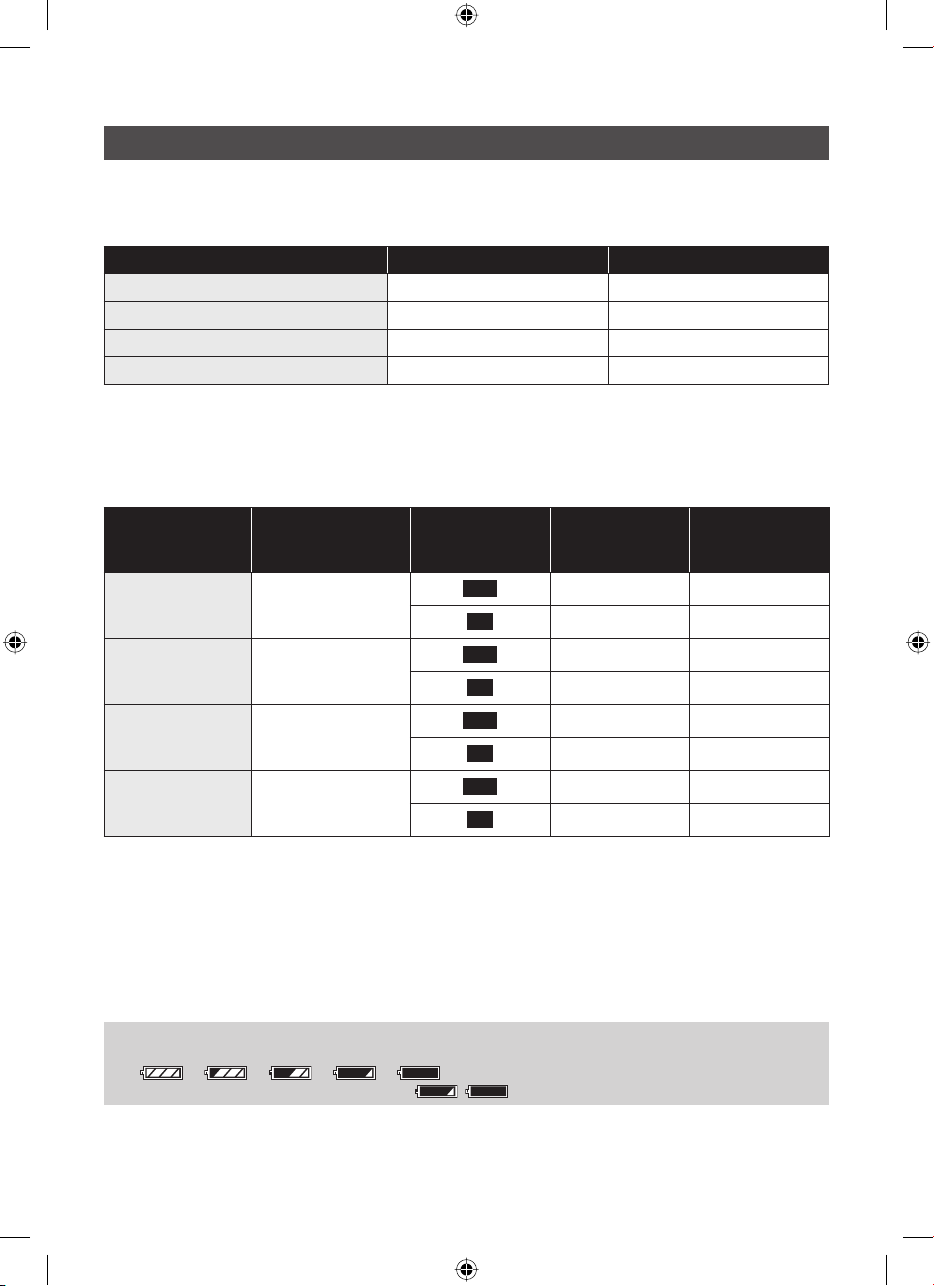
Dĺžka nabíjania a disponibilný záznamový čas
7 Dĺžka nabíjania
• Teplota: 25 °C/vlhkosť: 60 %
Model batérie Napätie/kapacita Dĺžka nabíjania
Dodaná batéria 7,2 V/770 mAh 1 h 35 min
VW-VBG130 (voliteľný doplnok) 7,2 V/1 320 mAh 2 h 35 min
VW-VBG260 (voliteľný doplnok) 7,2 V/2 640 mAh 4 h 40 min
VW-VBG6 (voliteľný doplnok) 7,2 V/5 800 mAh 9 h 25 min
• Ak je teplota vyššia alebo nižšia než 25 °C, dĺžka nabíjania je dlhšia.
7 Záznamový čas
• Teplota: 25 °C/vlhkosť: 60 %
Model batérie Napätie/kapacita
Dodaná batéria 7,2 V/770 mAh
VW-VBG130
(voliteľný doplnok)
VW-VBG260
(voliteľný doplnok)
VW-VBG6
(voliteľný doplnok)
• Tieto údaje sú len orientačné.
• Skutočný záznamový čas predstavuje disponibilný záznamový čas s opakovaným prerušovaním a opätovným
spúšťaním snímania, vypínaním a zapínaním videokamery, posúvaním ovládača zoomu a pod.
• Záznamový čas závisí od stavu a podmienok činnosti a môže byť rôzny. Ak stlačením tlačidla POWER LCD
PLUS zvýšite jas LCD monitora, záznamový čas bude kratší.
• Pri nízkej teplote bude prevádzkový čas batérie kratší. Odporúčame vám nosiť so sebou nabitú náhradnú
batériu.
• Batéria sa pri použití alebo nabíjaní zahrieva. Aj videokamera sa počas činnosti zahrieva. Nejde o poruchu.
Indikácia zostávajúcej kapacity batérie
• V priebehu vybíjania batérie sa na displeji postupne zobrazujú tieto indikátory:
• Keď je batéria takmer vybitá, bliká indikátor ( ).
7,2 V/1 320 mAh
7,2 V/2 640 mAh
7,2 V/5 800 mAh
Cieľové
záznamové
médium
HDD
SD
HDD
SD
HDD
SD
HDD
SD
Maximálny
nepretržitý
záznamový čas
1 h 35 min 50 min
1 h 45 min 55 min
2 h 55 min 1 h 30 min
3 h 10 min 1 h 45 min
5 h 50 min 3 h 5 min
6 h 20 min 3 h 35 min
13 h 25 min 7 h 10 min
14 h 30 min 8 h 15 min
Skutočný
záznamový čas
16
00062492_SDR-H60_40_SK.indd 1600062492_SDR-H60_40_SK.indd 16 20.3.2008 9:55:4520.3.2008 9:55:45
Page 17
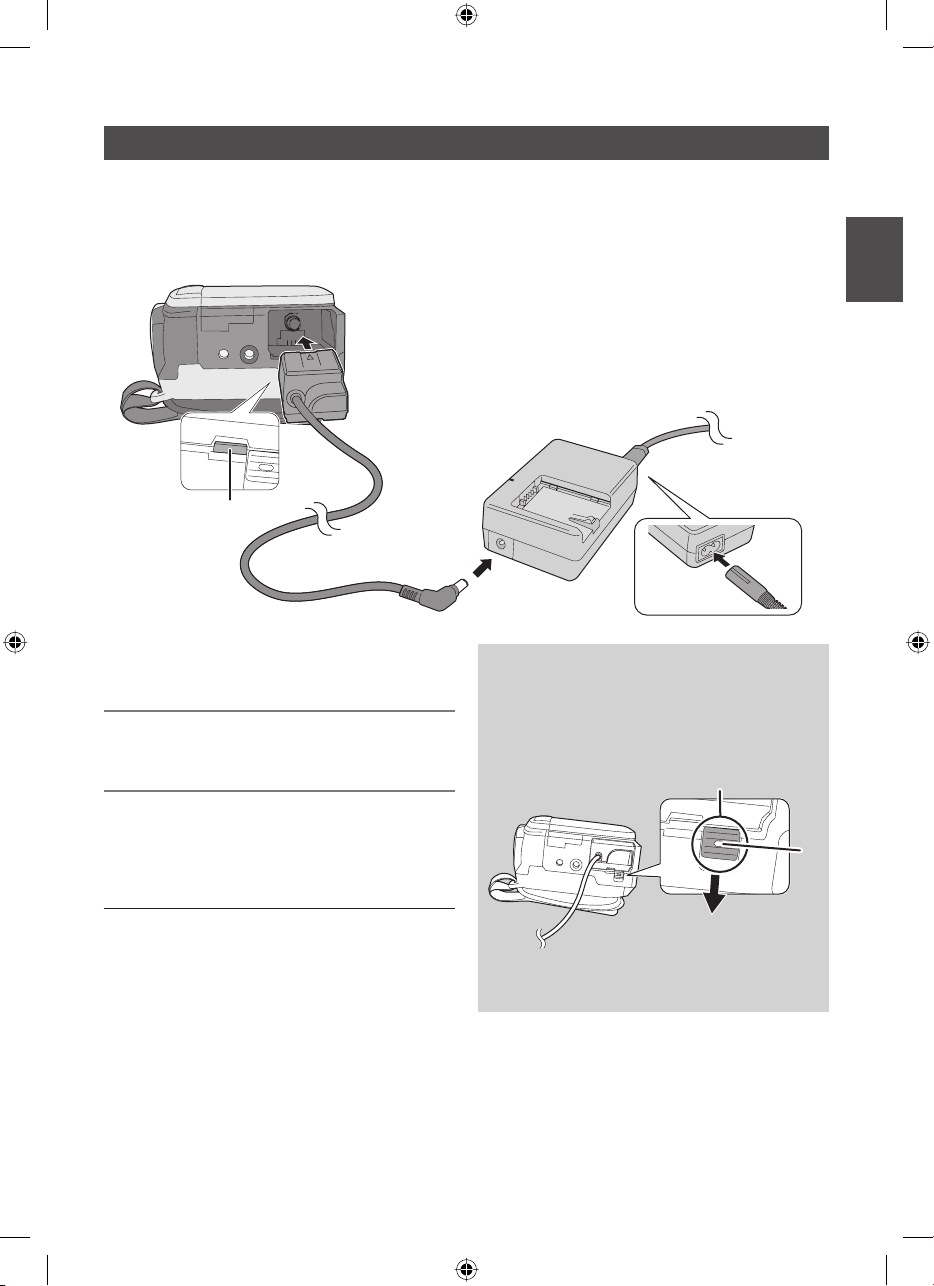
Zapojenie do sieťovej zásuvky
Keď je videokamera pripojená k sieťovému adaptéru, nachádza sa v pohotovostnom režime. Kým je sieťový adaptér
zapojený do elektrickej siete, primárny obvod je stále pod napätím.
Dôležité upozornenie:
Kým je prívod jednosmerného napätia pripojený k sieťovému adaptéru, batéria sa nenabíja.
3
A
1 Sieťový prívod zapojte do sieťového
adaptéra a potom do elektrickej siete.
2 K sieťovému adaptéru pripojte prívod
jednosmerného napájania.
3 Prívod jednosmerného napájania
zapojte do videokamery.
A Potlačte stred prívodu jednosmerného napájania
až kým nezapadne na svoje miesto s cvaknutím.
• Sieťový prívod nepoužívajte s iným zariadením,
pretože je určený výhradne pre túto videokameru.
S touto videokamerou nepoužívajte ani sieťový
prívod patriaci k inému zariadeniu.
2
1
Odpojenie prívodu jednosmerného
napájania
Tlačte tlačidlo B a zároveň posúvajte C v smere
šípky, čím ho uvoľníte, a potom odpojte prívod
jednosmerného napájania.
C
B
• Prívod jednosmerného napájania dobre držte,
aby vám nespadol.
17
00062492_SDR-H60_40_SK.indd 1700062492_SDR-H60_40_SK.indd 17 20.3.2008 9:55:4620.3.2008 9:55:46
Page 18
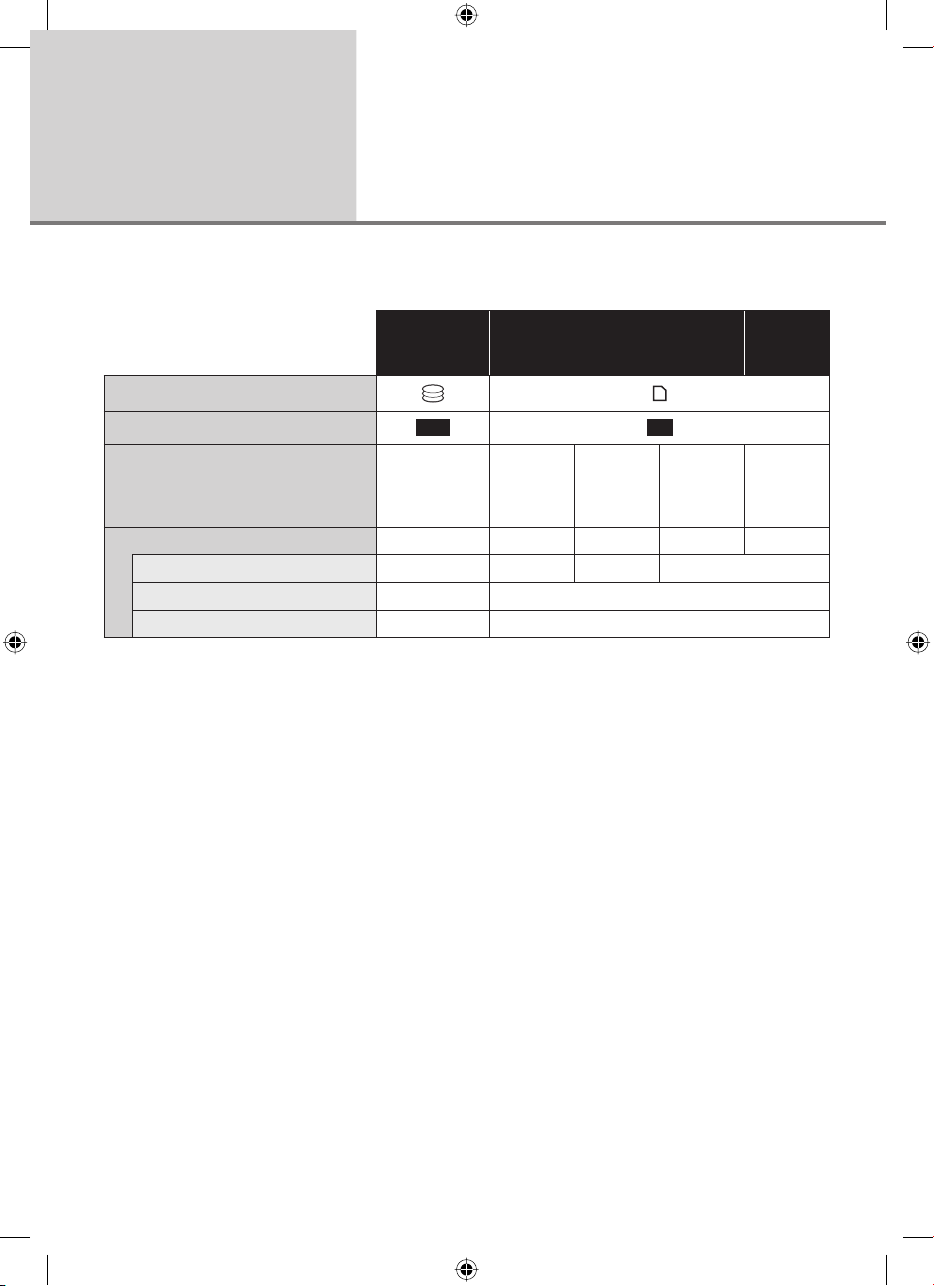
Informácie o pevnom disku
Pred uvedením
do činnosti 3
Táto videokamera umožňuje snímanie videozáznamov a statických záberov na interný pevný disk a pamäťovú
SD kartu.
a pamäťových SD kartách
Interný pevný
disk (HDD)
Zobrazenie na zobrazovacej ploche
Označenie v tomto návode
Kapacita 40 GB
Funkcie
Snímanie videozáznamov
Snímanie statických záberov
Vytváranie zostrihov scén
*1 Časť kapacity 40 GB pevného disku je vyhradená na formátovanie, správu súborov a iné účely.
40 GB je 40 000 000 000 bajtov. Využiteľná kapacita je o niečo menšia.
*2 Nie je možné zaručiť počas prevádzky.
HDD SD
*1
¶
¶¶
¶
Pamäťová SD karta
8 MB/
16 MB
- ¶
32 MB/
64 MB/
128 MB
256 MB/
512 MB/
1 GB/
2 GB
*2
-
¶: dostupné -: nedostupné
Pamäťová
SDHC
karta
4 GB/
8 GB
¶
18
00062492_SDR-H60_40_SK.indd 1800062492_SDR-H60_40_SK.indd 18 20.3.2008 9:55:4720.3.2008 9:55:47
Page 19
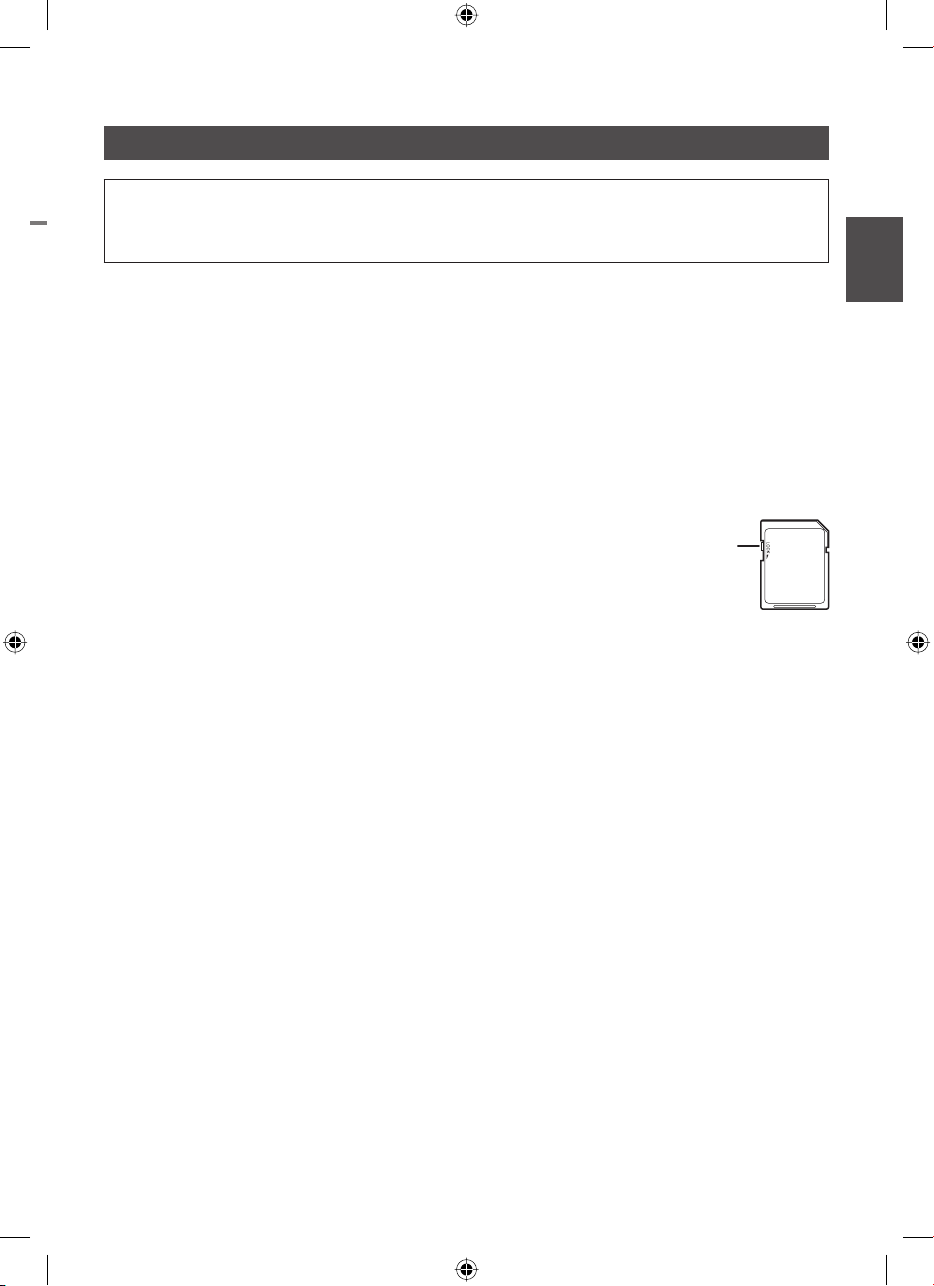
Informácie o SD kartách
Táto videokamera podporuje pamäťové SD karty aj pamäťové SDHC karty. Pamäťové SDHC karty
môžete využívať na zariadeniach, ktoré sú s nimi kompatibilné. Pamäťové SDHC karty sa nedajú používať
na zariadeniach, ktoré sú kompatibilné len s SD kartami. (Pred použitím pamäťovej SDHC karty na inom
zariadení si vždy prečítajte návod na obsluhu príslušného zariadenia.)
• V tomto návode na obsluhu sa pre pamäťové SD karty a pamäťové SDHC karty používa názov SD karty.
• Najnovšie informácie o pamäťových kartách nájdete na nasledujúcej webovej stránke. (Táto webová stránka
je iba v angličtine.) http://panasonic.jp/support/global/cs/e_cam
• Táto videokamera podporuje pamäťové SD karty naformátované systémom FAT12 a FAT16 na základe
špecifikácií pamäťových SD kariet a SDHC karty naformátované systémom FAT32.
• Ak si želáte využívať pamäťové karty s kapacitou 4 GB alebo 8 GB, môžete použiť len pamäťové SDHC karty.
• Pamäťové karty s kapacitou 4 GB (alebo viac), ktoré nemajú logo SDHC, nevyhovujú špecifikáciám
pamäťových SD kariet.
• Na naformátovanie SD kariet používajte videokameru. Ak SD kartu naformátujete na inom zariadení
(napr. osobnom počítači), snímanie môže trvať dlhšie a karta sa vôbec nemusí dať použiť. (Ü 67)
• Odporúčame vám, aby ste používali značkové SD karty Panasonic.
• Pri SD kartách, na ktorých bol opakovane veľakrát uskutočnený zápis dát, sa voľná kapacita pre snímanie
môže obmedziť.
• Keď je prepínač na ochranu proti zápisu A nastavený do polohy LOCK
(karta zablokovaná), nie je možné na pamäťovú kartu zapisovať, vymazávať z nej záznamy
ani ich upravovať.
• Pamäťové karty držte mimo dosahu detí, aby si ich nekládli do úst a neprehltli.
• MMC karta (MultiMediaCard) sa v tejto videokamere nedá použiť.
7 Pamäťová miniSD karta
• Karty miniSD nezabudnite pred použitím vložiť do adaptéra. Vložením karty do videokamery bez adaptéra
môže dôjsť k poškodeniu videokamery alebo karty.
• Nevkladajte do tejto videokamery prázdny adaptér pre karty. Pri vkladaní alebo vyberaní karty miniSD
nenechávajte adaptér vo videokamere. Môže to spôsobiť poruchu.
A
19
00062492_SDR-H60_40_SK.indd 1900062492_SDR-H60_40_SK.indd 19 20.3.2008 9:55:4820.3.2008 9:55:48
Page 20
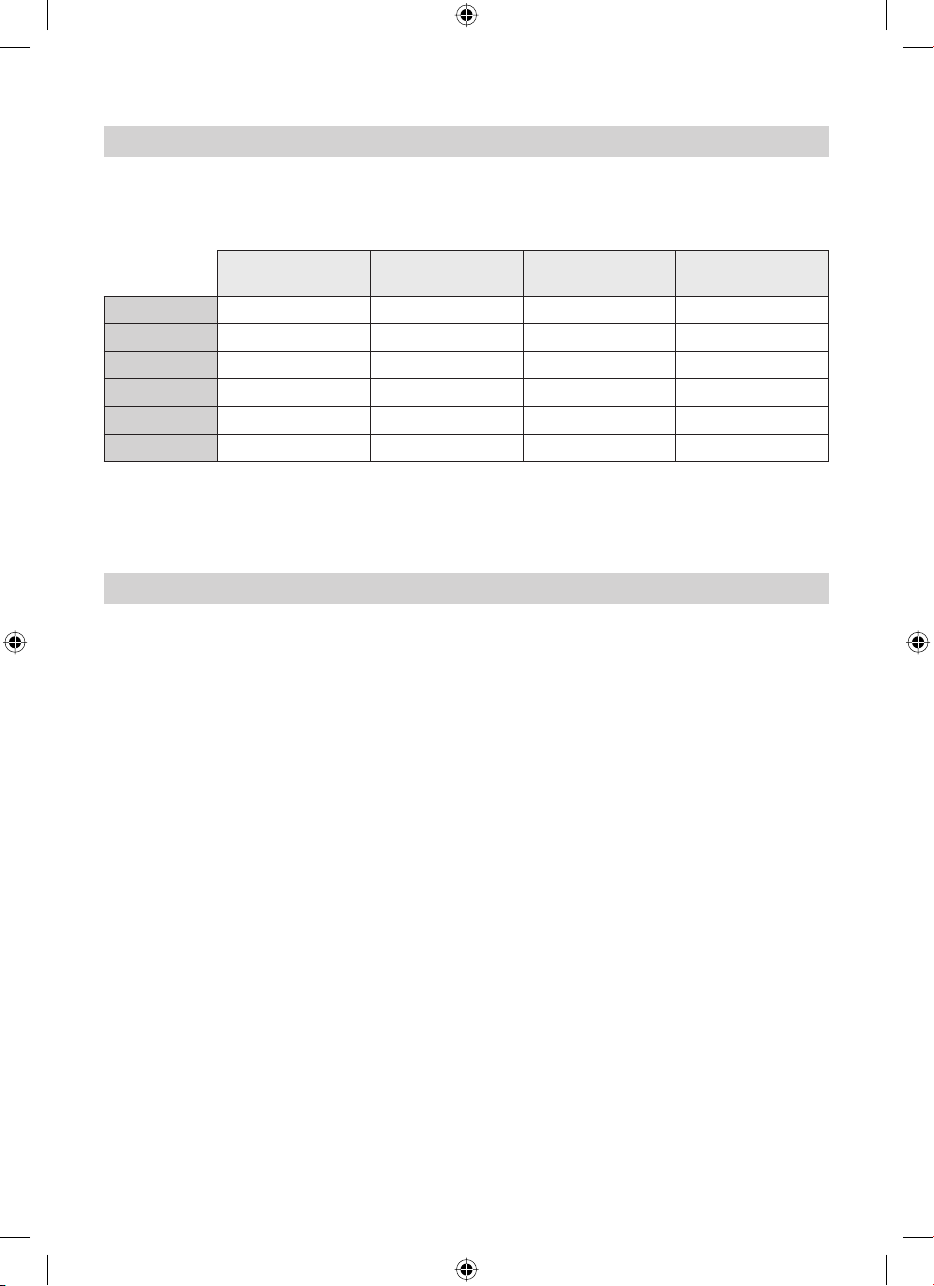
SD karty, ktoré možno využívať na snímanie videozáznamov
Na snímanie videozáznamov vám odporúčame používať SD karty s rýchlostnou špecifikáciou pre SD karty triedy
2 alebo vyššou, alebo nasledujúce SD karty Panasonic. (Pri použití iného druhu SD karty sa môže stať, že počas
snímania videozáznamu sa snímanie neočakávane zastaví.)
Vysokorýchlostná
pamäťová SD karta
256 MB RP-SDH256 RP-SDR256 - -
512 MB RP-SDK512 RP-SDR512 - -
1 GB RP-SDH01G RP-SDR01G - RP-SDV01G
2 GB RP-SDK02G RP-SDR02G RP-SDM02G RP-SDV02G
4 GB - RP-SDR04G RP-SDM04G RP-SDV04G
8 GB - - - RP-SDV08G
• Pri použití nasledujúcich SD kariet nie je zaručená prevádzka v režime snímania videozáznamu:
- SD karty s kapacitou 32 MB až 128 MB,
- SD karty s kapacitou 256 MB až 8 GB, ktoré nie sú uvedené v tabuľke
Pamäťová SD/
SDHC karta triedy 2
Pamäťová SD/
SDHC karta triedy 4
Pamäťová SD/
SDHC karta triedy 6
Upozornenia týkajúce sa manipulácie s kartami
• Nedotýkajte sa konektorov na zadnej strane karty.
• Konektory karty nevystavujte účinkom vody, prachu alebo iného znečistenia.
• Karty neukladajte:
- na miesta vystavené priamemu slnečnému svetlu,
- na veľmi prašné alebo vlhké miesta,
- do blízkosti zdrojov tepla,
- na miesta vystavené značným teplotným výkyvom (mohlo by dôjsť ku kondenzácii),
- na miesta vystavené pôsobeniu statickej elektriny alebo elektromagnetického vlnenia.
• Ak kartu nepoužívate, uložte ju späť do puzdra, aby ste ju tým chránili pred poškodením.
• Elektromagnetický šum, statická elektrina alebo porucha videokamery alebo SD karty môže spôsobiť
poškodenie alebo vymazanie dát uložených na SD karte. Dôležité údaje vám odporúčame zálohovať
na osobnom počítači.
20
00062492_SDR-H60_40_SK.indd 2000062492_SDR-H60_40_SK.indd 20 20.3.2008 9:55:4920.3.2008 9:55:49
Page 21
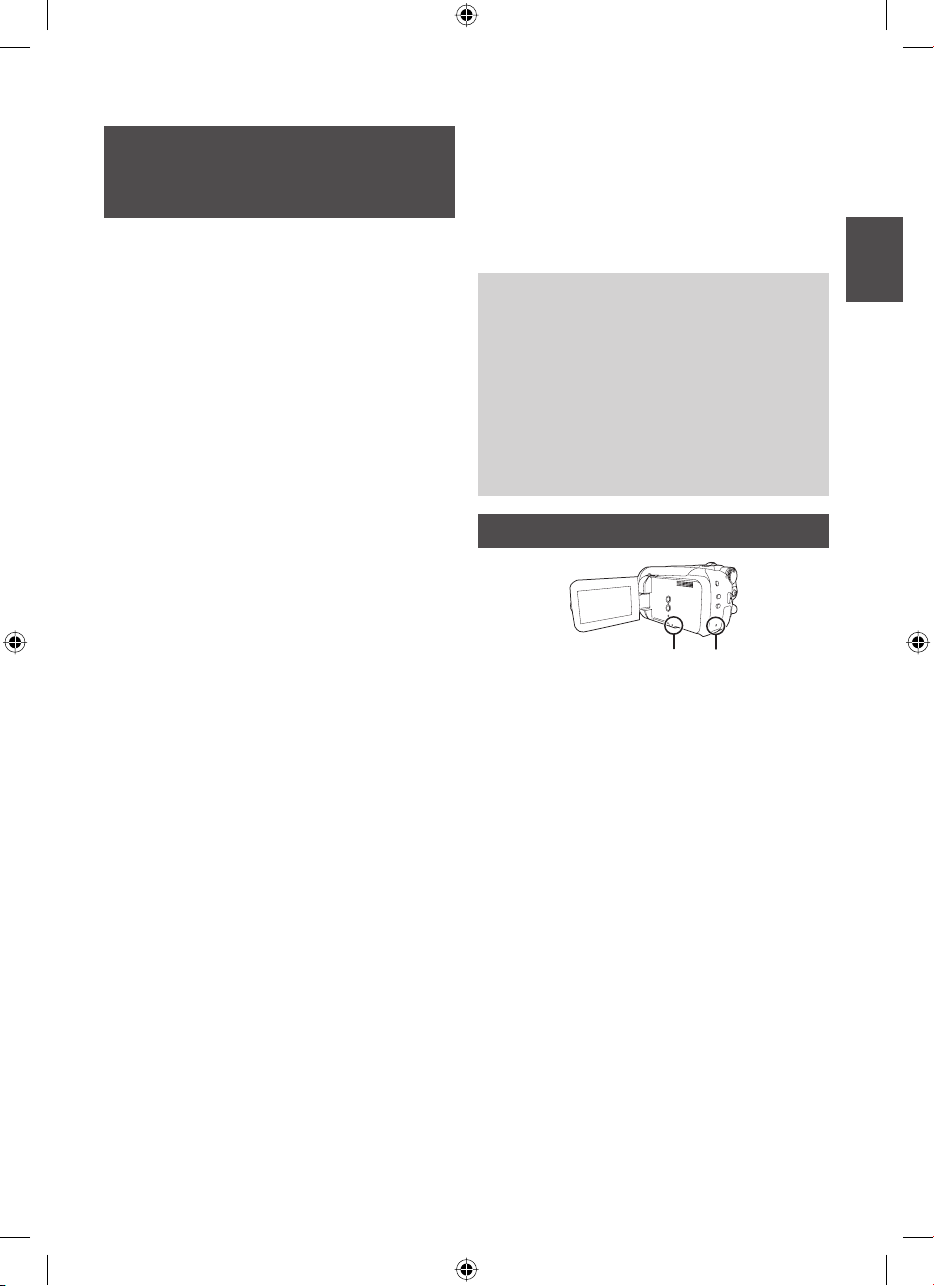
Informácie týkajúce
sa manipulácie a starostlivosti
o pevný disk
Táto videokamera je vybavená interným pevným diskom.
Pevný disk je veľmi citlivé zariadenie, preto s ním
zaobchádzajte opatrne.
7 Dávajte pozor, aby videokamera nebola
vystavená otrasom alebo nárazom.
V opačnom prípade by sa mohlo stať, že by
videokamera nerozpoznala pevný disk alebo by nebolo
možné snímanie či prehrávanie. Dávajte pozor najmä
na to, aby k otrasom a nárazom nedochádzalo počas
snímania alebo prehrávania.
7 Dávajte pozor, aby vám videokamera
nespadla.
Pri silnom náraze (napríklad keď vám videokamera
spadne a pod.) sa pevný disk môže poškodiť.
Videokamera je vybavená funkciou, ktorá umožňuje
identifikovať, že vám videokamera spadla, a zabrániť
tak poškodeniu pevného disku. Ak počas snímania
videozáznamu funkcia identifikuje náhly pokles (pád)
videokamery, môže sa zaznamenať zvuk ochranného
mechanizmu pevného disku. Ak funkcia zaznamená,
že videokamera neustále klesá (padá), môže sa zastaviť
záznam alebo prehrávanie.
7 Priebežne si všímajte teplotu
videokamery.
Ak je teplota videokamery príliš vysoká alebo príliš
nízka, môže sa stať, že nebudete môcť ďalej snímať
alebo prehrávať. Ak videokamera zaregistruje nevhodnú
teplotu, na LCD monitore sa zobrazí výstražné hlásenie.
(Ü 95)
7 Videokameru nepoužívajte na miestach
s nízkym tlakom.
Ak budete videokameru používať v nadmorskej výške
nad 3000 m, pevný disk sa môže poškodiť.
7 Dôležité údaje chráňte zálohovaním.
Nasnímané údaje pravidelne zálohujte na osobnom
počítači, DVD disku a pod. V prípade zlyhania/
poškodenia pevného disku nie je možné z neho obnoviť
údaje, či obnovovať poškodené údaje.
7 Upozornenia súvisiace s likvidáciou
tejto videokamery
Aj keď sa pevný disk naformátuje alebo sa z neho
niektoré scény vymažú, a zdá sa že informácie sú
vymazané, napriek tomu tam môžu zostať. Pri likvidácii
videokamery preto odporúčame fyzické zničenie.
7 Poznámky súvisiace so snímaním
Ak sa videokamera pri snímaní nachádza v blízkosti
hlasných reproduktorov, obrazové záznamy niekedy
nebude možné kvalitne nasnímať na pevný disk kvôli
vibráciám z reproduktorov. V takomto prípade snímajte
na mieste vzdialenejšom od reproduktorov alebo
použite SD kartu.
7 Vylúčenie zodpovednosti za stratu
zaznamenaných údajov
Spoločnosť Panasonic nepreberá zodpovednosť
za priame alebo nepriame škody spôsobené
problémami, ktoré majú za následok stratu
zaznamenaného alebo upraveného obsahu
(údajov), a nezaručuje zachovanie obsahu,
ak zaznamenávanie alebo úpravy údajov neprebehli
správne. Toto upozornenie sa vzťahuje aj na prípadné
opravy zariadenia (vrátane všetkých vnútorných
súčastí, ktoré nesúvisia s pevným diskom).
Indikátor prístupu
BA
A Indikátor prístupu na pevný disk [ACCESS HDD]
• Počas práce videokamery s údajmi na pevnom
disku svieti indikátor prístupu na pevný disk.
• Ak svieti indikátor prístupu na pevný disk,
nevykonávajte nasledujúce úkony:
– nevystavujte videokameru silným nárazom
alebo otrasom,
– nemeňte nastavenie prepínača
prevádzkových režimov,
– neodpájajte batériu ani sieťový adaptér.
• Vykonávaním uvedených úkonov v čase, keď svieti
indikátor prístupu na pevný disk, by ste mohli
spôsobiť poškodenie pevného disku, údajov
na ňom uložených alebo poruchu videokamery.
B Indikátor prístupu na SD kartu [ACCESS]
• Počas práce videokamery s údajmi na karte svieti
indikátor prístupu na kartu.
• Ak svieti indikátor prístupu na SD kartu,
nevykonávajte nasledujúce úkony:
– neotvárajte kryt slotu na pamäťovú kartu
a nevyberajte SD kartu,
– nemeňte nastavenie prepínača
prevádzkových režimov,
– neodpájajte batériu ani sieťový adaptér.
• Vykonávaním uvedených úkonov v čase, keď svieti
indikátor prístupu na SD kartu, by ste mohli
spôsobiť poškodenie SD karty, na nej uložených
údajov alebo poruchu videokamery.
21
00062492_SDR-H60_40_SK.indd 2100062492_SDR-H60_40_SK.indd 21 20.3.2008 9:55:5020.3.2008 9:55:50
Page 22
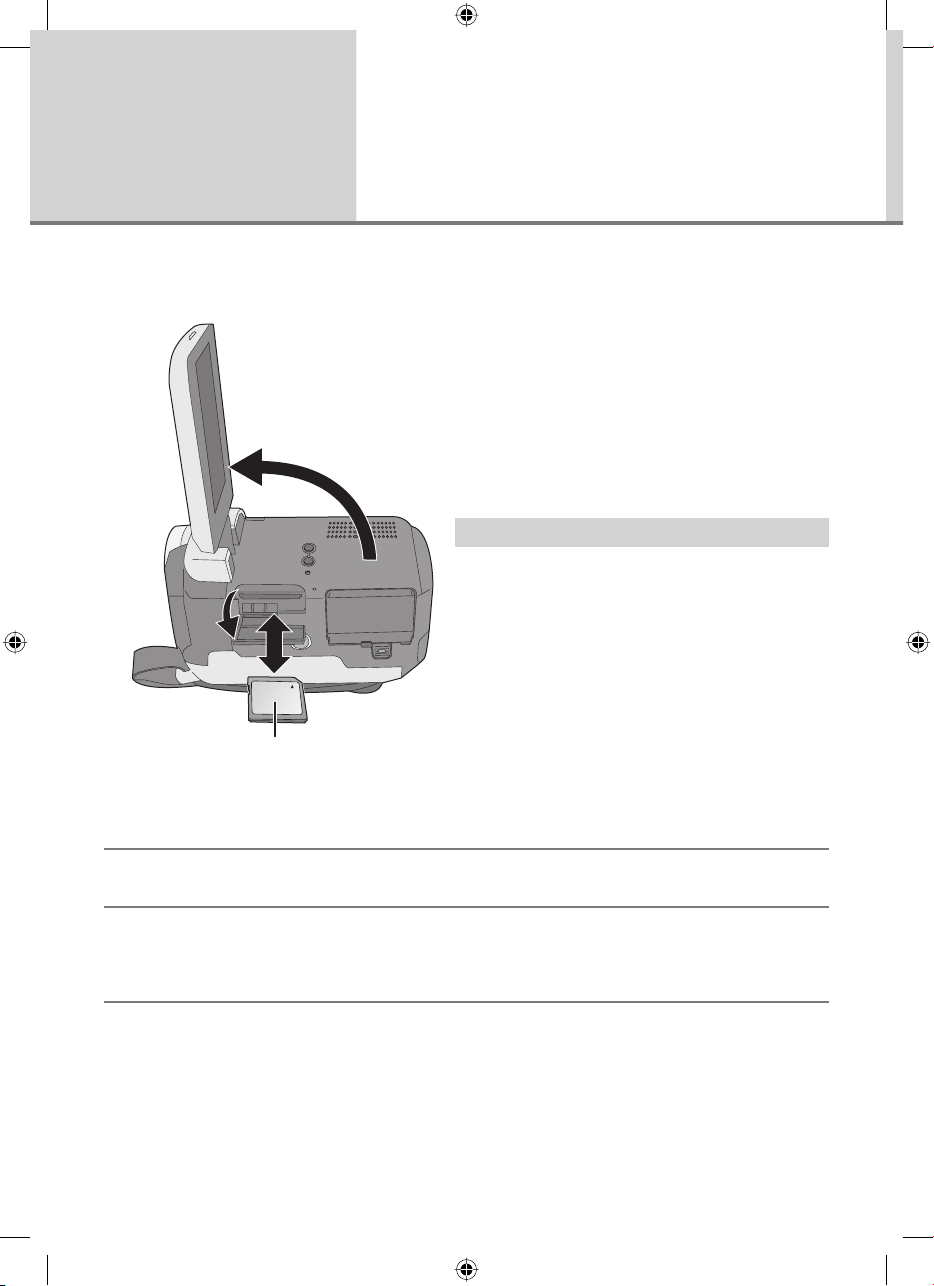
Vkladanie a vyberanie
Pred uvedením
do činnosti 4
Upozornenie:
Ak by sa SD karta vložila alebo vybrala v zapnutom stave, mohla by nastať porucha videokamery alebo by
sa mohli stratiť záznamy uložené na SD karte.
2
3
SD karty
1
A Strana s potlačou
A
1 Prepínač prevádzkových režimov nastavte do polohy OFF (vypnutý stav).
• Skontrolujte, či sa stavový indikátor vypol.
2 Otvorte LCD monitor a potom otvorte kryt slotu na pamäťovú SD kartu.
3 Vložte/vyberte SD kartu.
• SD kartu zatlačte priamo dovnútra až na doraz.
• Potlačte strednú časť okraja SD karty a vytiahnite ju priamo von.
4 Dôkladne zatvorte kryt slotu na SD kartu.
22
00062492_SDR-H60_40_SK.indd 2200062492_SDR-H60_40_SK.indd 22 20.3.2008 9:55:5120.3.2008 9:55:51
Page 23
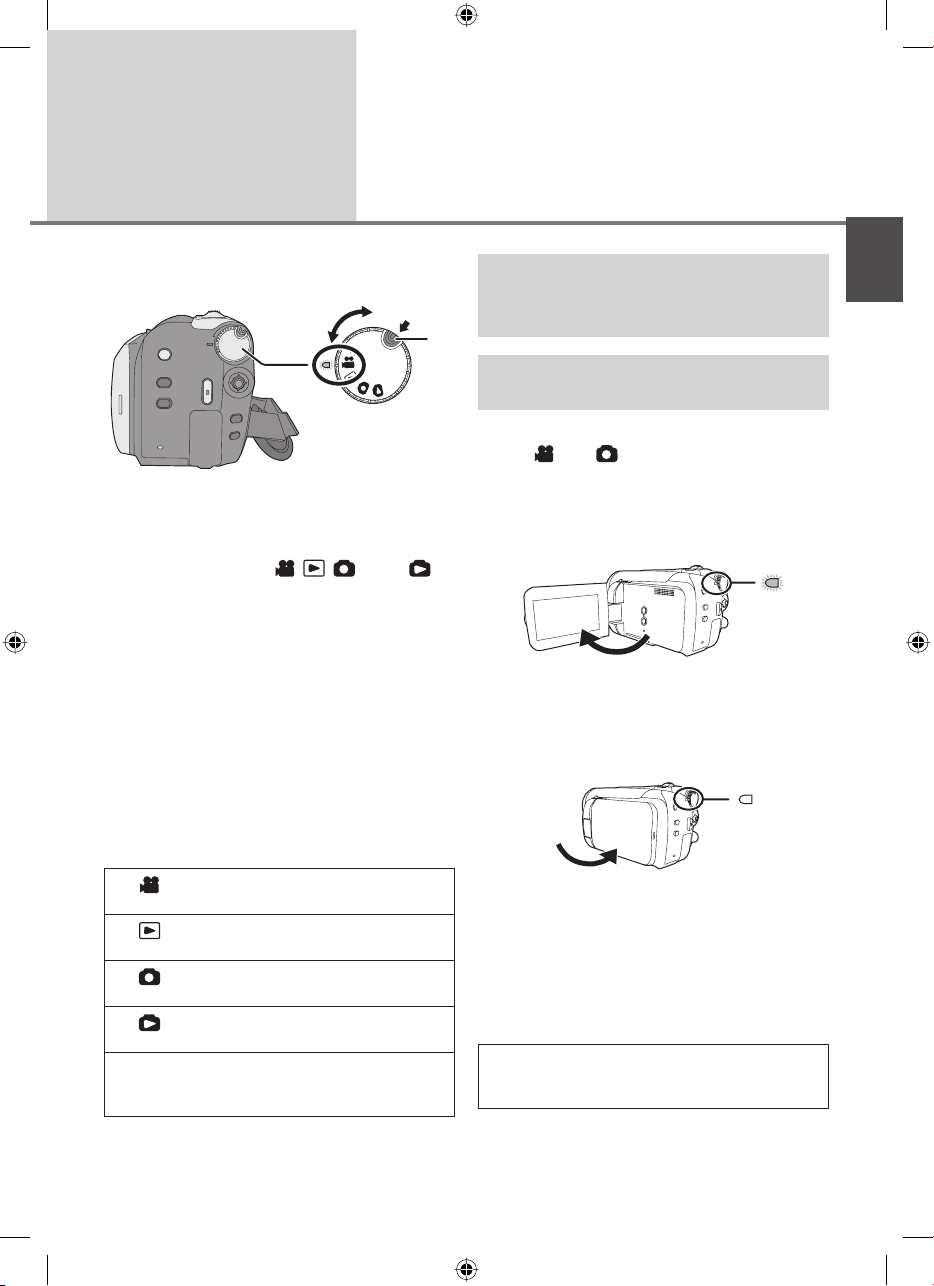
Zapnutie a vypnutie
Nastavenie 1
Otáčaním prepínača prevádzkových režimov môžete
nastaviť režim snímania, prehrávania alebo vypnutý stav.
B
videokamery/Voľba režimu
A
Videokameru zapnete, keď podržíte
stlačené tlačidlo odistenia a zároveň
otočením prepínača prevádzkových
režimov zvolíte režim , , alebo .
Rozsvieti sa stavový indikátor a videokamera sa zapne.
• Keď sa videokamera prvýkrát zapne, zobrazí sa
výzva na zadanie dátumu a času. Zvoľte možnosť
[ANO] (áno) a zadajte dátum a čas. (Ü 27)
• Pri prvom zapnutí videokamery sa zobrazí okno,
v ktorom budete môcť vybrať cieľové záznamové
médium, na ktoré sa budú zaznamenávať obrazové
záznamy. Zvoľte možnosť [HDD] (pevný disk)
alebo [SD KARTA] a stlačte krížový ovládač.
Vypínanie
Prepínač prevádzkových režimov nastavte do polohy
OFF (vypnutý stav).
• Stavový indikátor zhasne a videokamera sa vypne.
• Ak meníte režim z vypnutého stavu (OFF),
tlačte tlačidlo odistenia A a zároveň otáčajte
prepínač prevádzkových režimov.
• Polohu zlaďte so stavovým indikátorom B.
Zapnutie a vypnutie videokamery
pomocou LCD monitora
Ak je prepínač prevádzkových režimov nastavený
na režim alebo , videokameru možno zapínať
a vypínať LCD monitorom.
7 Zapnutie videokamery
Otvorte LCD monitor.
Stavový indikátor sa rozsvieti a videokamera sa zapne.
7 Vypnutie videokamery
Zatvorte LCD monitor.
Režim snímania videozáznamov
(Ü 31)
Režim prehrávania videozáznamov
(Ü 50)
Režim snímania statických záberov
(Ü 34)
Režim prehliadania statických
záberov (Ü 53)
OFF
(vypnutý
stav)
Stavový indikátor zhasne a videokamera sa vypne.
• Keď je režim rýchleho spúšťania nastavený
na možnosť [ZAPNOUT] (zap.), stavový indikátor
bliká nazeleno. Ak chcete, aby sa videokamera
vypla okamžite po zatvorení LCD monitora, nastavte
rýchle spúšťanie na možnosť [VYPNOUT] (vyp.).
(Ü 37)
Keď videokameru nepoužívate, nastavte
prepínač prevádzkových režimov do polohy OFF
(vypnutá videokamera).
23
00062492_SDR-H60_40_SK.indd 2300062492_SDR-H60_40_SK.indd 23 20.3.2008 9:55:5120.3.2008 9:55:51
Page 24
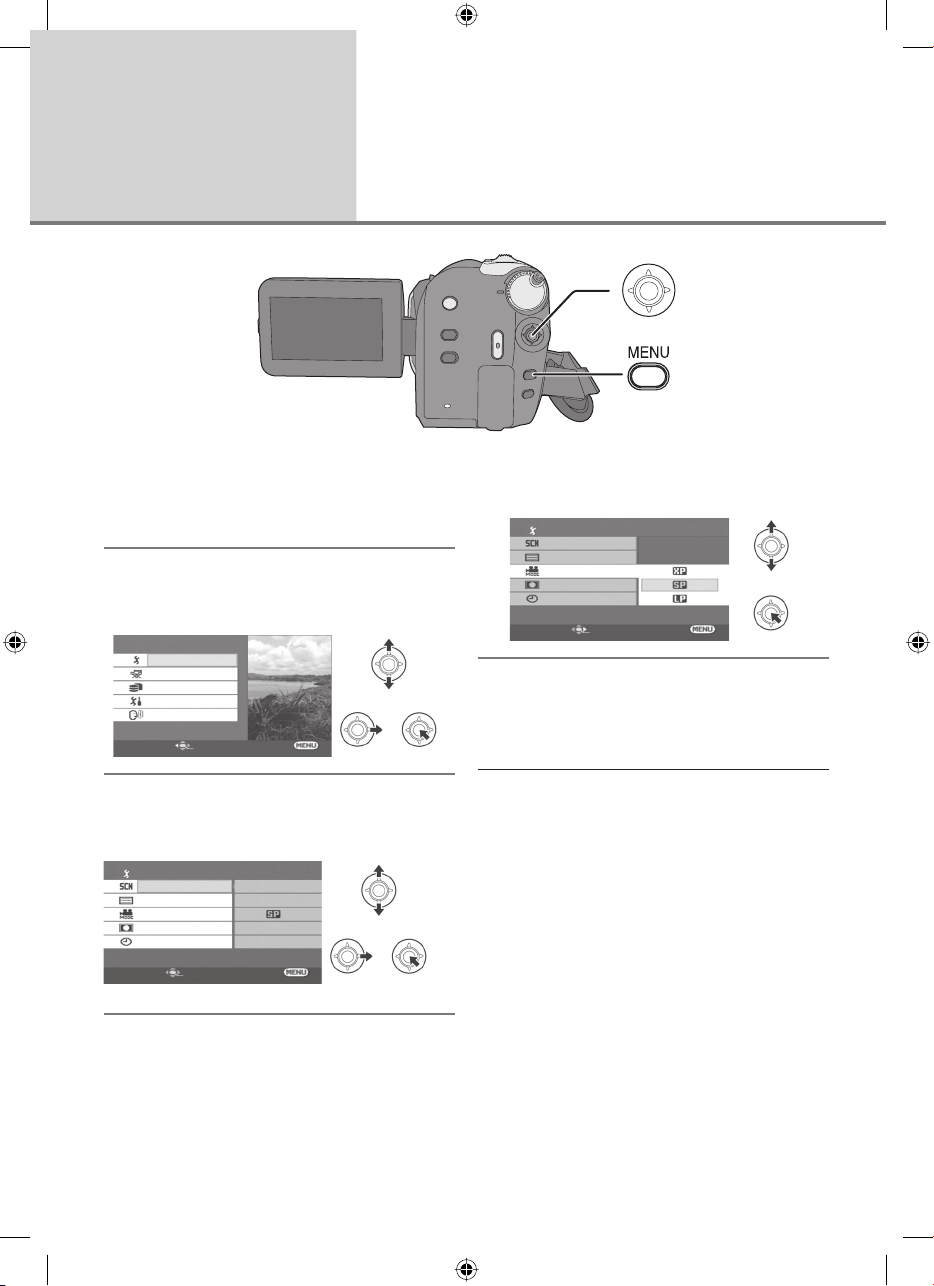
Nastavenie 2 Používanie menu
1 Stlačte tlačidlo MENU.
V rôznych polohách prepínača prevádzkových
režimov sa zobrazujú rôzne položky menu.
2 Zvoľte želané hlavné menu,
potom posuňte krížový ovládač
doprava alebo ho stlačte.
ZÁKLADNÍ
POKROČILÉ
VOLBA MÉDIA
NASTAVENÍ
LANGUAGE
NASTAVENÍ VYBRAT KONEC
3 Zvoľte želané podmenu, potom
posuňte krížový ovládač doprava
alebo ho stlačte.
ZÁKLADNÍ
SCÉN. REŽIMY
POM. ŘÁDKY
REŽIM NAHR.
POMĚR STRAN
NASTAV. ČASU
NASTAVENÍ VYBRAT KONEC
VYPNOUT
VYPNOUT
16:9
NE
4 Zvoľte želanú položku, potom stlačením
krížového ovládača voľbu potvrďte.
ZÁKLADNÍ
SCÉN. REŽIMY
POM. ŘÁDKY
REŽIM NAHR.
POMĚR STRAN
NASTAV. ČASU
NASTAVENÍ VYBRAT KONEC
Návrat k predchádzajúcemu menu
Krížový ovládač posuňte doľava.
Zatvorenie prostredia menu
Stlačte tlačidlo MENU.
• Keď sa zobrazuje menu, neprepínajte režimy
prepínačom prevádzkových režimov.
• Počas snímania a zobrazovania záznamov sa menu
nezobrazuje. Kým je zobrazené menu, nebudete
môcť vykonávať iné úkony.
24
00062492_SDR-H60_40_SK.indd 2400062492_SDR-H60_40_SK.indd 24 20.3.2008 9:55:5320.3.2008 9:55:53
Page 25
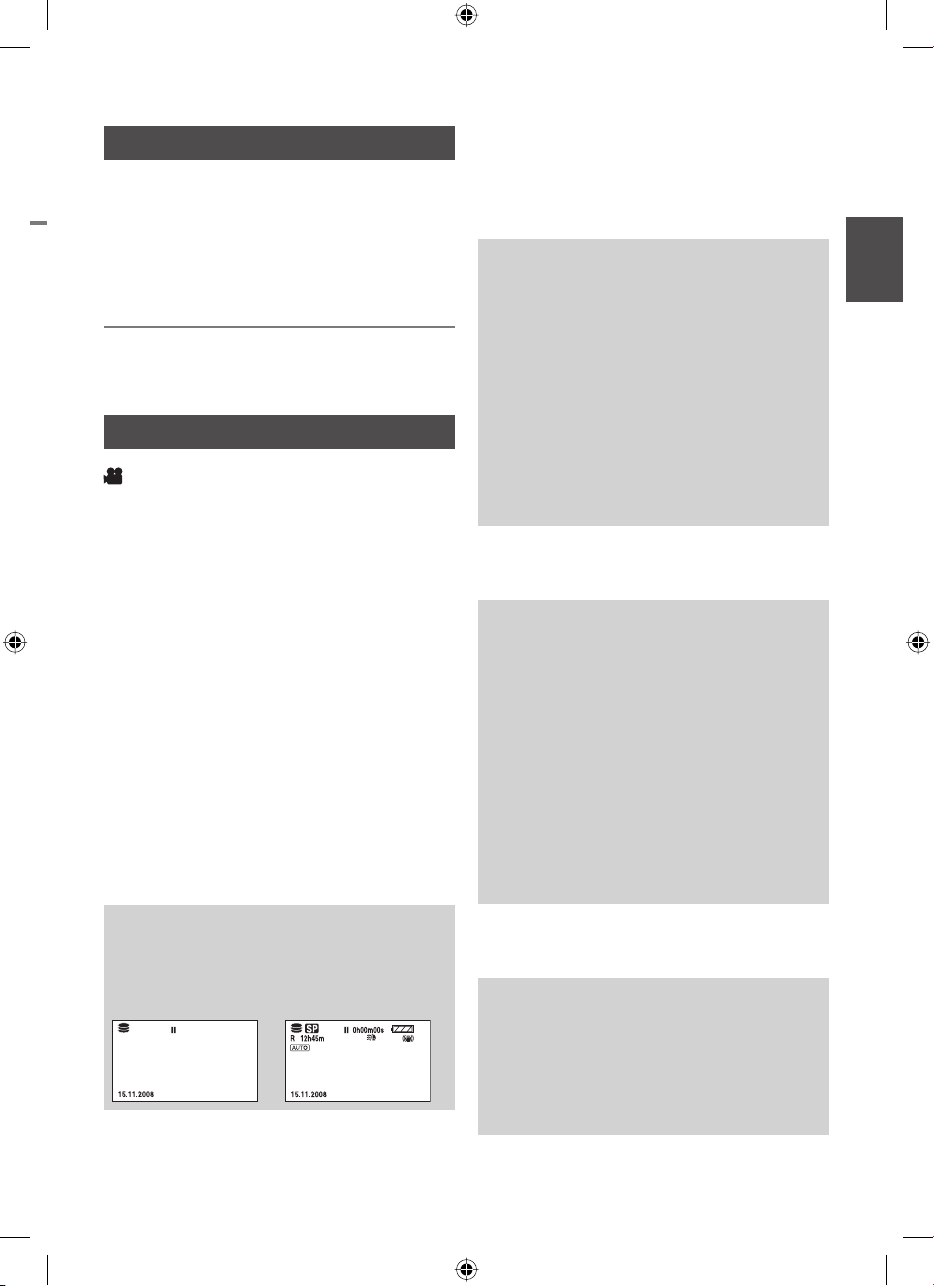
Voľba jazyka
Jazyk, ktorý sa používa pre informácie na zobrazovacej
ploche alebo v menu, možno zmeniť.
[DATUM/ČAS] (dátum/čas) (Ü 27)
[FORMÁT DATA] (formát zobrazenia dátumu) (Ü 27)
[FORMÁT.KARTY]*1 (formátovať kartu) (Ü 67)
[RYCHLÝ START] (rýchle spúšťanie) (Ü 37)
[SPOŘIČ] (úsporný režim)
1 Stlačte tlačidlo MENU, zvoľte položku
[LANGUAGE] (jazyk) a stlačte krížový
ovládač.
2 Zvoľte možnosť [Česky] (čeština)
a stlačte krížový ovládač.
Prehľad položiek menu
Menu snímania videozáznamov
7 [ZÁKLADNÍ] (základné funkcie)
[SCÉN. REŽIMY] (režim snímania scén) (Ü 45)
[POM. ŘÁDKY] (vodiace čiary) (Ü 43)
[REŽIM NAHR.] (režim snímania) (Ü 33)
[POMĚR STRAN] (zobrazovací pomer záznamu) (Ü 43)
[NASTAV. ČASU] (nastavenie hodín) (Ü 27)
7 [POKROČILÉ] (zložitejšie funkcie)
[D. ZOOM] (digitálny zoom) (Ü 36)
[BARVA STMÍV.] (farba roztmievania/zatmievania)
(Ü 41)
[VĚTRNÝ FILTR] (tlmenie šumu vetra) (Ü 43)
[ZOOM MIKROFON] (zoom mikrofónu) (Ü 37)
[AUT.POM.ZÁV] (automatická pomalá uzávierka) (Ü 43)
7 [VOLBA MÉDIA] (výber média)
[HDD] (pevný disk) (Ü 31)
[SD KARTA] (SD karta) (Ü 31)
7 [NASTAVENÍ] (nastavenia)
[DISPLEJ] (zobrazenia)
• [VYPNOUT] (vyp.) • [ZAPNOUT] (zap.)
Indikácie na zobrazovacej ploche sa zobrazujú
tak ako je uvedené na obrázku nižšie.
• VYPNOUT] (vyp.) • [5 MINUT] (5 minút)
[VYPNOUT] (vyp.):
Funkcia úsporného režimu nie je aktivovaná.
[5 MINUT] (5 minút):
Keď uplynie cca 5 minút bez akejkoľvek činnosti,
videokamera sa automaticky vypne, čím sa chráni
batéria pred zbytočným vybíjaním. Keď neskôr
budete chcieť videokameru znova použiť, budete
ju musieť znova zapnúť.
• Pri používaní sieťového adaptéra alebo
keď je videokamera pripojená k osobnému
počítaču, DVD napaľovačke alebo tlačiarni
prostredníctvom USB kábla, sa funkcia
úsporného režimu nebude aktivovať.
[ZÁZNAM ZVUKU]*1 (záznam zvuku) (Ü 32)
[ZVUK.SIGNÁL] (zvuková signalizácia)
• [VYPNOUT] (vyp.) • [ZAPNOUT] (zap.)
Touto funkciou sa určuje, či má operácie
ako napríklad spustenie a ukončenie snímania
sprevádzať pípanie.
1 pípnutie
Keď sa spustí snímanie
Keď sa zapne videokamera
Keď videokameru rozpozná počítač alebo tlačiareň
a pod.
2 pípnutia
Keď sa pozastaví snímanie
Keď sa vypne videokamera
4 x 2 pípnutia
Keď nastane porucha - napr. nespustí sa snímanie.
Vtedy je nutné skontrolovať hlásenie, ktoré sa uvádza
na monitore. (Ü 95)
[NASTAVENÍ LCD] (nastavenie LCD monitora) (Ü 28)
[PŮVODNÍ NAST] (obnovenie pôvodných nastavení)
[VYPNOUT] (vyp.) [ZAPNOUT] (zap.)
• [ANO] (áno) • [NE] (nie)
Keď sa niektorá ponuka menu nedá zvoliť
v dôsledku toho, že je aktivovaná iná funkcia
alebo režim, nastavte pre túto funkciu možnosť
[ANO] (áno), aby sa obnovili nastavenia v menu späť
do pôvodného stavu.
(Nastavenie jazyka sa nedá zmeniť do pôvodného
stavu, v akom sa videokamera expeduje z výroby.)
25
00062492_SDR-H60_40_SK.indd 2500062492_SDR-H60_40_SK.indd 25 20.3.2008 9:55:5420.3.2008 9:55:54
Page 26
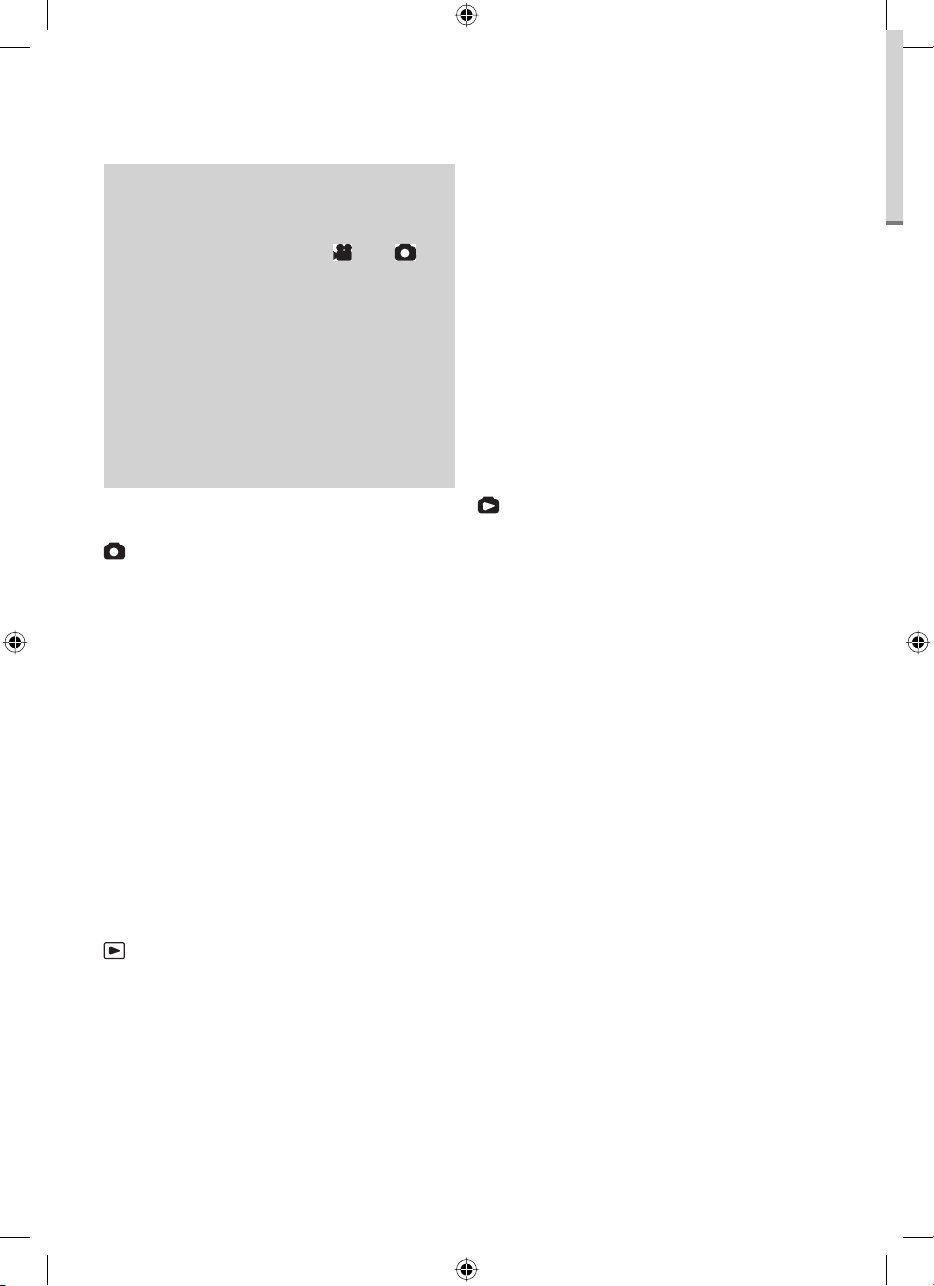
[DEMO REŽIM] (predvádzací režim)
• [VYPNOUT] (vyp.) • [ZAPNOUT] (zap.)
Táto funkcia sa používa na spustenie ukážky funkcií
videokamery.
(Len ak používate sieťový adaptér a prepínač
prevádzkových režimov je v polohe
Ak vo videokamere nie je vložená SD karta, po
zvolení možnosti [ZAPNOUT] (zap.) sa videokamera
automaticky prepne do predvádzacieho režimu,
ktorý predvedie jednotlivé funkcie videokamery.
Ak sa videokamera akýmkoľvek spôsobom začne
ovládať, režim predvádzania sa zruší. Ak však
v priebehu približne 10 minút nevykonáte žiadny
úkon, automaticky sa spustí predvádzací režim.
Ak chcete predvádzací režim zastaviť, nastavte túto
funkciu na možnosť [VYPNOUT] (vyp.). Pri bežnom
používaní tejto videokamery je vhodné túto funkciu
nastaviť na možnosť [VYPNOUT] (vyp.).
7 [LANGUAGE] (jazyk) (Ü 25)
alebo )
Menu snímania statických záberov
7 [ZÁKLADNÍ] (základné funkcie)
[SCÉN. REŽIMY] (režim snímania scén) (Ü 45)
[POM. ŘÁDKY] (vodiace čiary) (Ü 43)
[ROZL. SNÍMKU] (rozlíšenie snímky) (Ü 35)
[KOMPR.SNÍMKU] (kvalita snímania) (Ü 35)
[NASTAV. ČASU] (nastavenie hodín) (Ü 27)
7 [POKROČILÉ] (zložitejšie funkcie)
[ZVUK ZÁVĚRKY] (efekt uzávierky) (Ü 35)
[AUT.POM.ZÁV] (automatická pomalá uzávierka) (Ü 43)
7 [VOLBA MÉDIA] (výber média)
[HDD] (pevný disk) (Ü 34)
[SD KARTA] (SD karta) (Ü 34)
7 [NASTAVENÍ] (nastavenia)
Pozrite si menu snímania videozáznamov.
7 [LANGUAGE] (jazyk) (Ü 25)
Menu prehrávania videozáznamov
7 [UPRAV.SCÉNU] (úprava scén)
[NAST.OCHR.] (ochrana súborov proti vymazaniu)
(Ü 57)
[ROZD.&SMAŽ]*2 (rozdeliť a vymazať) (Ü 58)
[SMAZAT] (vymazať) (Ü 55)
(V režime prehrávania zostrihu scén)
7 [UPR.P-LIST] (upraviť)
[PŘIDAT] (pridať) (Ü 62)
[PŘESUNOUT] (presunúť) (Ü 62)
[SMAZAT] (vymazať) (Ü 55, 61)
7 [VOLBA MÉDIA] (výber média)
[HDD] (pevný disk) (Ü 50)
[SD KARTA] (SD karta) (Ü 50)
7 [NASTAVENÍ] (nastavenia)
[POKR. PŘEHR.] (obnovenie prehrávania) (Ü 51)
[FORMÁT TV] (zobrazovací pomer TV prijímača) (Ü 68)
[FORMÁT HDD]
[INFORMACE]*2 (stav pevného disku) (Ü 67)
[FORMÁT.KARTY]*1 (formátovať kartu) (Ü 67)
Ďalšie položky nájdete v menu snímania
videozáznamov.
7 [LANGUAGE] (jazyk) (Ü 25)
*2
(formátovať pevný disk) (Ü 67)
Menu prehliadania statických záberov
7 [NAST.SNÍMKU] (nastavenie statických
záberov)
[NAST.OCHR.] (ochrana súborov proti vymazaniu)
(Ü 63)
[NAST. DPOF]*1 (nastavenie DPOF zadania) (Ü 64)
[KOPÍROVÁNÍ] (kopírovanie) (Ü 65)
[SMAZAT] (vymazať) (Ü 55)
7 [VOLBA MÉDIA] (výber média)
[HDD] (pevný disk) (Ü 53)
[SD KARTA] (SD karta) (Ü 53)
7 [NASTAVENÍ] (nastavenia)
[FORMÁT TV] (zobrazovací pomer TV prijímača) (Ü 68)
Ďalšie položky nájdete v menu snímania
videozáznamov.
7 [LANGUAGE] (jazyk) (Ü 25)
*1 Len ak je v položke [VOLBA MÉDIA] (výber média)
zvolená možnosť [SD KARTA] (SD karta)
*2 Len ak je v položke [VOLBA MÉDIA] (výber média)
zvolená možnosť [HDD] (pevný disk)
26
00062492_SDR-H60_40_SK.indd 2600062492_SDR-H60_40_SK.indd 26 20.3.2008 9:55:5520.3.2008 9:55:55
Page 27
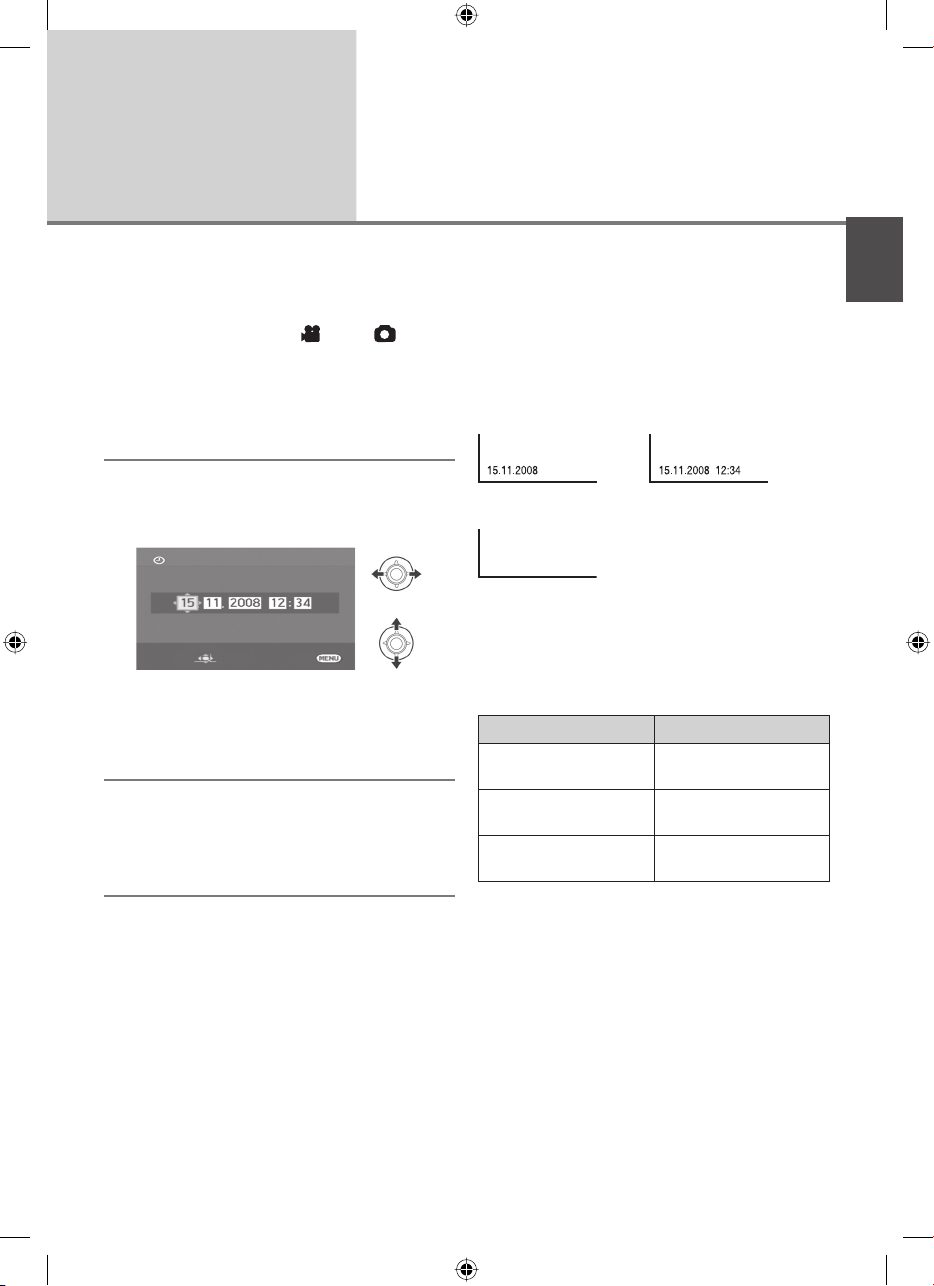
Nastavenie 3 Nastavenie dátumu a času
u
Keď sa videokamera prvýkrát zapne, zobrazí sa výzva na zadanie dátumu a času. Zvoľte možnosť [ANO] (áno)
a stlačte krížový ovládač. Uskutočnením krokov 2 a 3 uvedených nižšie nastavte dátum a čas.
Otočením prepínača prevádzkových
režimov zvoľte režim alebo .
1 Zvoľte príslušné menu. (Ü 24)
Postupne zvoľte položky [ZÁKLADNÍ] (základné
funkcie) [NASTAV. ČASU] (nastavenie času)
[ANO] (áno).
7 Zmena spôsobu zobrazovania dátumu a času
Zvoľte príslušné menu. (Ü 24)
Postupne zvoľte položky [NASTAVENÍ] (nastavenia)
[DATUM/ČAS] (dátum/čas) zvoľte želaný
spôsob zobrazenia.
[DATUM] (dátum) [DAT/ČAS] (dátum a čas)
2 Zvoľte dátum alebo čas, potom
pomocou krížového ovládača nastavte
želanú hodnotu.
NASTAV. ČASU
NASTAVENÍ
NASTAV VYBRAT KONEC
• Rok sa zmení takto:
2000, 2001, ..., 2099, 2000, ...
• Na zobrazenie času sa využíva 24-hodinový systém
indikácie.
3 Stlačením krížového ovládača voľbu
potvrďte.
• Funkcia indikácie času sa spustí s nastavením [00]
sekúnd v momente, keď sa stlačí krížový ovládač.
4 Nastavovanie dokončite stlačením
tlačidla MENU.
• Skontrolujte zobrazovanie dátumu a času.
[VYPNOUT] (vypnúť)
7 Zmena formátu zobrazovania dátumu
Zvoľte príslušné menu. (Ü 24)
Postupne zvoľte položky [NASTAVENÍ] (nastavenia)
[FORMÁT DATA] (formát zobrazenia dátumu)
zvoľte želaný spôsob zobrazenia.
Spôsob zobrazovania Zobrazenie
[R/M/D]
(rok/mesiac/deň)
[M/D/R]
(mesiac/deň/rok)
[D/M/R]
(deň/mesiac/rok)
• Funkciu indikácie dátumu a času zabezpečuje
zabudovaná lítiová batéria.
• Ak sa čas zobrazuje vo forme [- -], lítiovú batériu
je potrebné nabiť. Batériu je potrebné nabiť
podľa nasledujúceho postupu. Potom nastavte
dátum a čas.
Nabíjanie zabudovanej lítiovej batérie:
Ak pripojíte sieťový adaptér alebo do videokamery
vložíte batériu, zabudovaná lítiová batéria sa začne
nabíjať. Nechajte videokameru v takomto stave
cca 24 hodín a batéria postačí na zabezpečovanie
indikácie dátumu a času v dĺžke cca 6 mesiacov.
(Batéria sa nabíja, aj keď je prepínač
prevádzkových režimov v polohe OFF.)
2008.11.15
11.15.2008
15.11.2008
27
00062492_SDR-H60_40_SK.indd 2700062492_SDR-H60_40_SK.indd 27 20.3.2008 9:55:5620.3.2008 9:55:56
Page 28
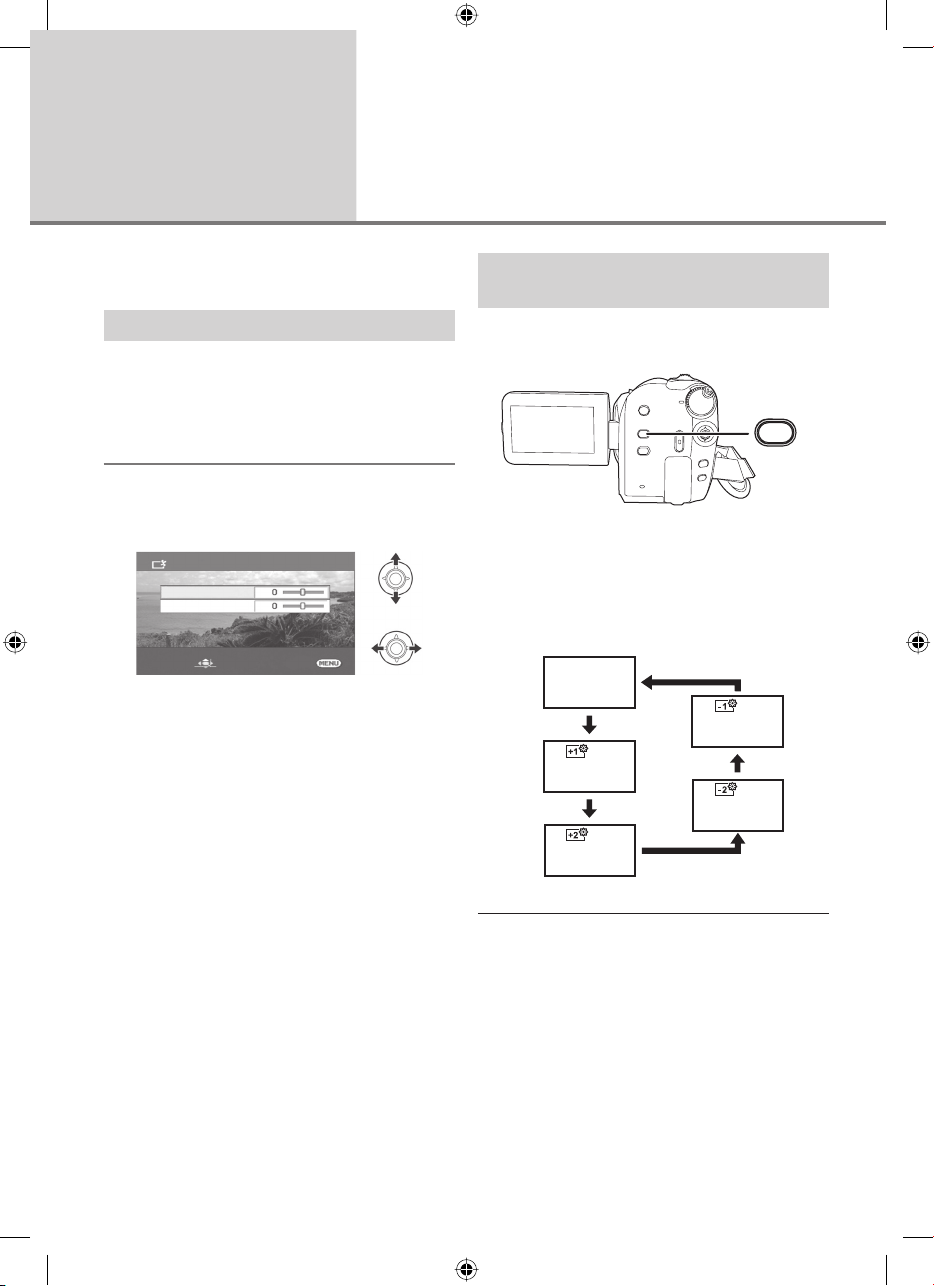
Nastavenie 4 Nastavenie LCD monitora
• Tieto nastavenia neovplyvňujú práve snímaný
obrazový záznam.
Nastavenie jasu a sýtosti farieb
1 Zvoľte príslušné menu. (Ü 24)
Postupne zvoľte položky [NASTAVENÍ] (nastavenia)
[NASTAVENÍ LCD] (nastavenie LCD monitora)
[ANO] (áno).
2 Zvoľte položku, ktorú chcete nastaviť,
a potom pomocou krížového ovládača
uskutočnite nastavenie.
NASTAVENÍ LCD
JAS
BARVA
NASTAVENÍ
NASTAV VYBRAT KONEC
[JAS] (jas):
jas LCD monitora
[BARVA] (farba):
sýtosť farieb LCD monitora
Zvýšenie a zníženie jasu celého LCD
monitora
Stlačte tlačidlo na zosilnenie intenzity jasu
LCD monitora POWER LCD PLUS.
POWER
LCD PLUS
Každým stlačením tlačidla sa jas zmení takto:
1 Pôvodná úroveň jasu
2 Jasné zobrazenie
3 Vyššia úroveň jasu
4 Tmavšie zobrazenie
5 Tmavý obraz (nízka úroveň jasu)
1
5
2
4
3
• Ak ako zdroj napájania použijete sieťový
adaptér, po zapnutí videokamery sa funkcia
aktivuje a automaticky sa zvolí nastavenie
Jasné zobrazenie.
28
00062492_SDR-H60_40_SK.indd 2800062492_SDR-H60_40_SK.indd 28 20.3.2008 9:55:5820.3.2008 9:55:58
Page 29
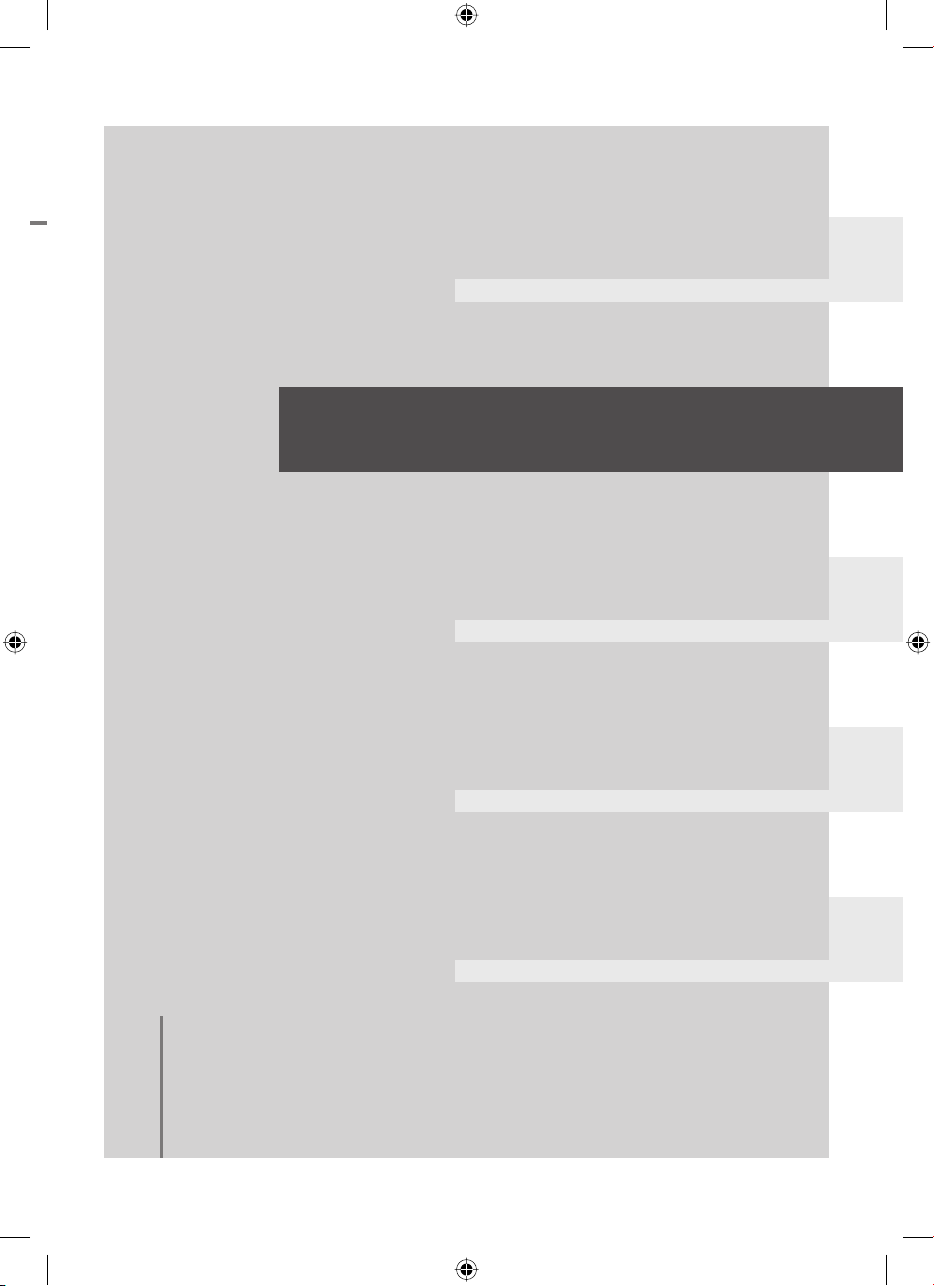
Snímanie
Používanie videokamery
s osobným počítačom
Príprava
Prehrávanie
Ďalšie informácie
30 Snímanie (základné)
39 Snímanie (pokročilé)
29
00062492_SDR-H60_40_SK.indd 2900062492_SDR-H60_40_SK.indd 29 20.3.2008 9:55:5920.3.2008 9:55:59
Page 30
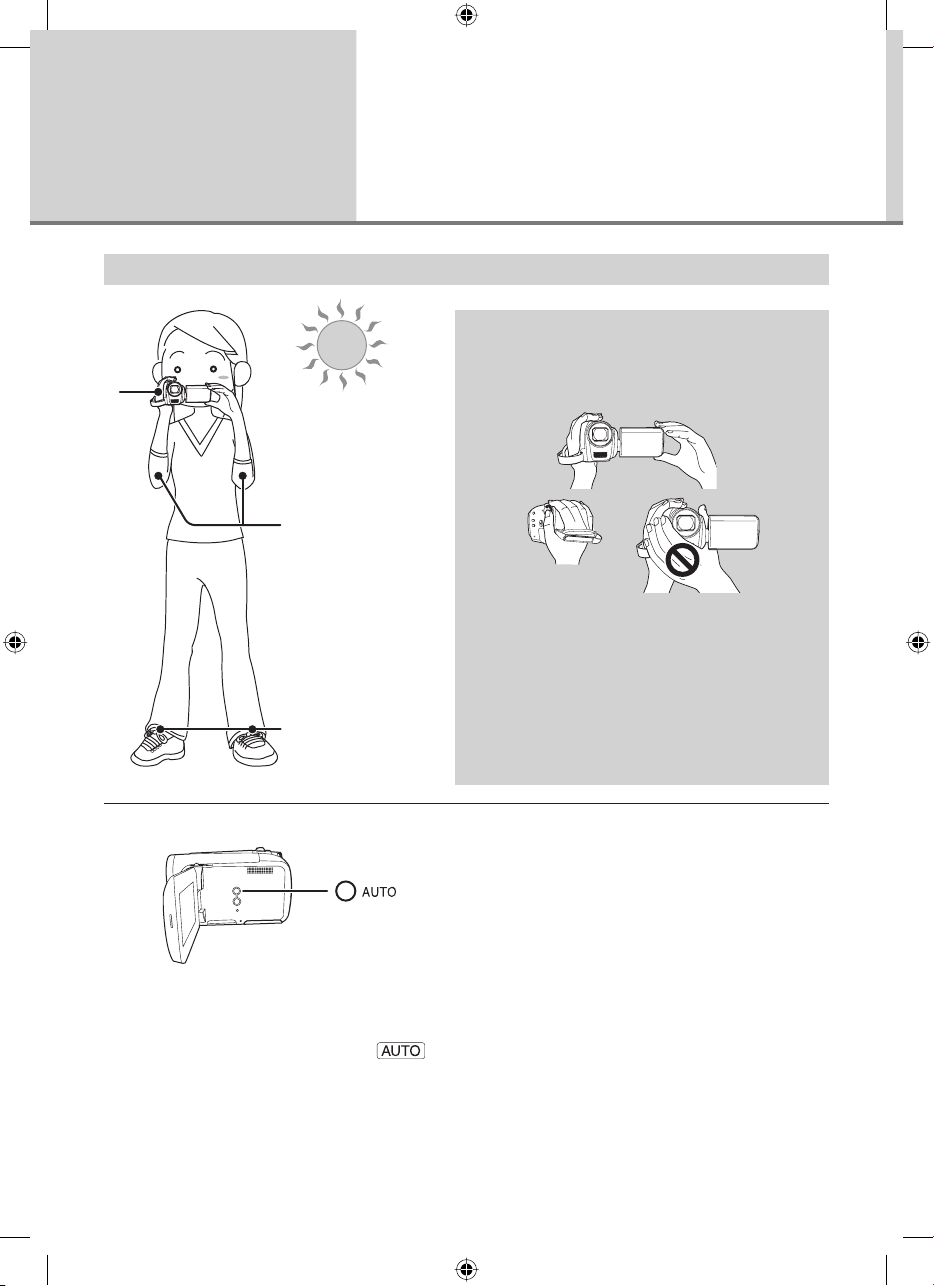
Snímanie
(základné) 1 Pred spustením snímania
Základný spôsob držania videokamery
1
2
3
1 Videokameru držte oboma rukami.
Prestrčte ruku cez remienok.
Dávajte pozor, aby ste mikrofóny ani senzor
nezakrývali rukou.
2 Ramená držte pri tele.
3 Mierne sa rozkročte.
• Pri snímaní záberov v exteriéri dbajte na to,
aby ste mali slnko čo najviac za chrbtom.
Ak je snímaný objekt osvetlený zozadu, nasníma
sa tmavší.
• Pri snímaní dávajte pozor, aby ste stáli pevne
a na pevnom podklade a aby ste nenarazili
do žiadnej osoby alebo predmetu.
7 Informácie o automatickom režime
Stlačte tlačidlo AUTO (automatický režim), podanie
farieb (vyváženie bielej) a zaostrenie sa nastavia
automaticky.
(V automatickom režime sa zobrazí symbol [ ].)
– Automatické vyváženie bielej (Ü 108)
– Automatické zaostrovanie (Ü 108)
Clona a expozičný čas sa v závislosti od jasu snímaného
objektu a pod. nastavia automaticky tak, aby sa dosiahli
optimálne výsledky.
(V režime snímania videozáznamu:
Expozičný čas sa nastaví maximálne na hodnotu
1/250 s.)
• V závislosti od osvetlenia alebo snímanej scény
sa môže stať, že sa farby a zaostrenie nenastavia
automaticky. V takom prípade nastavte expozičné
parametre manuálne. (Ü 44)
30
00062492_SDR-H60_40_SK.indd 3000062492_SDR-H60_40_SK.indd 30 20.3.2008 9:55:5920.3.2008 9:55:59
Page 31
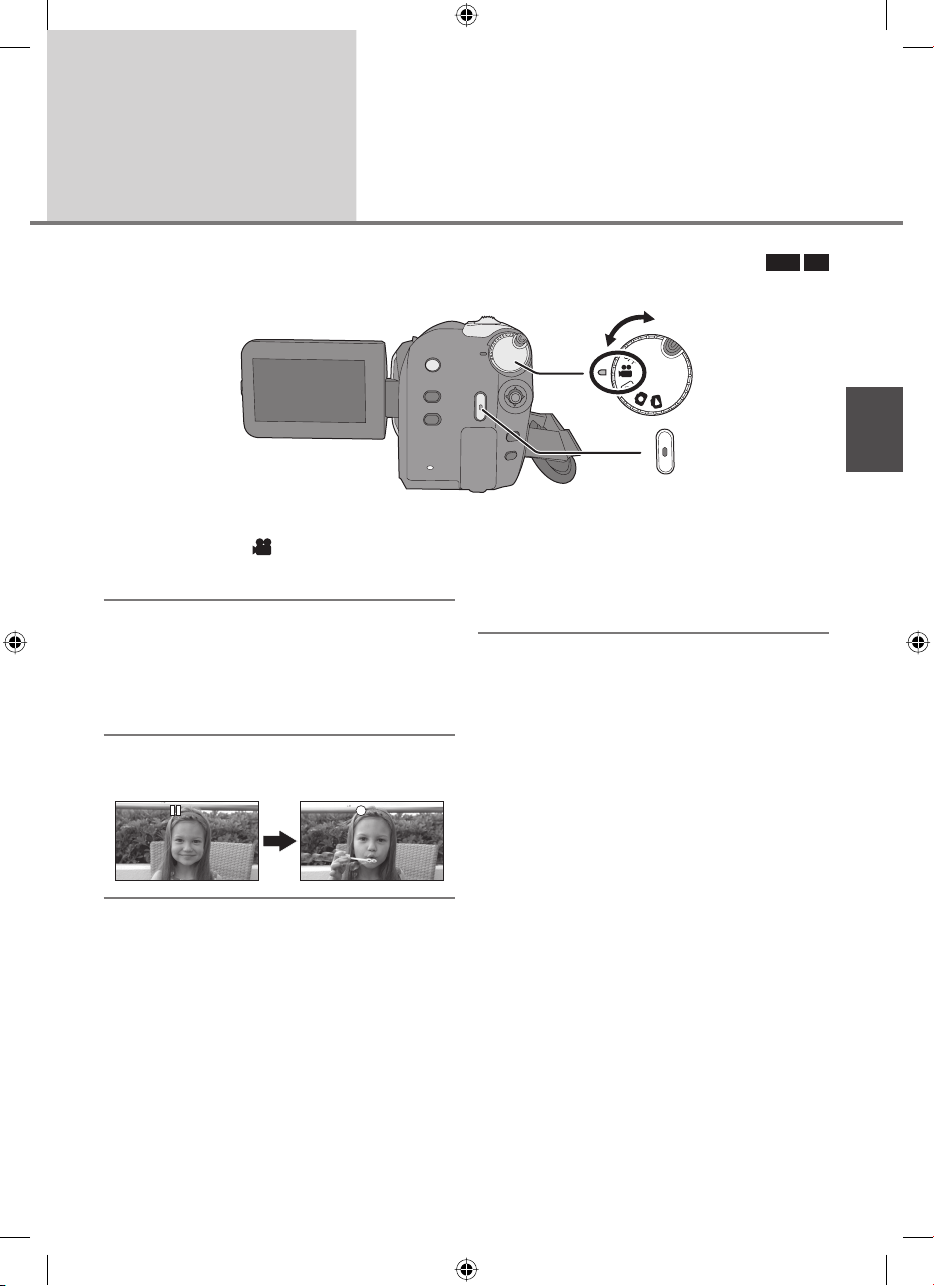
Snímanie
(základné) 2 Snímanie videozáznamov
• Pred zapnutím videokamery najskôr otvorte záklopku objektívu.
HDD SD
1 Otočením prepínača prevádzkových
režimov zvoľte a otvorte LCD
monitor.
2 Pomocou menu vyberte cieľové
záznamové médium. (Ü 24)
Postupne zvoľte položky [VOLBA MÉDIA]
(výber média) [HDD] (pevný disk)
alebo [SD KARTA] (SD karta).
3 Stlačením tlačidla spustenia/zastavenia
snímania spustite snímanie.
Ukončenie snímania
Opätovným stlačením tlačidla spustenia/zastavenia
snímania pozastavte snímanie.
• Počas snímania svietia indikátory [¶]
a [8] načerveno. Nehýbte videokamerou,
kým nie je indikátor [8] zelený.
• Obrazový záznam nasnímaný medzi stlačením
tlačidla spustenia/zastavenia snímania, ktorým sa
spúšťa snímanie, a opätovným stlačením, ktorým
sa pozastaví snímanie, bude tvoriť jednu scénu.
Po presiahnutí limitu 3,9 GB sa scéna automaticky
rozdelí. (Snímanie bude pokračovať.)
• Keď v režime pozastaveného snímania uplynie
cca 5 minút bez akejkoľvek činnosti, videokamera
sa automaticky vypne, čím sa chráni batéria pred
zbytočným vybíjaním.
Keď neskôr budete chcieť videokameru znova
použiť, treba ju znova zapnúť.
Túto funkciu úsporného režimu môžete nastaviť
aj na možnosť [VYPNOUT] (vyp.). (Ü 25, [SPOŘIČ]
(úsporný režim))
31
00062492_SDR-H60_40_SK.indd 3100062492_SDR-H60_40_SK.indd 31 20.3.2008 9:56:0020.3.2008 9:56:00
Page 32
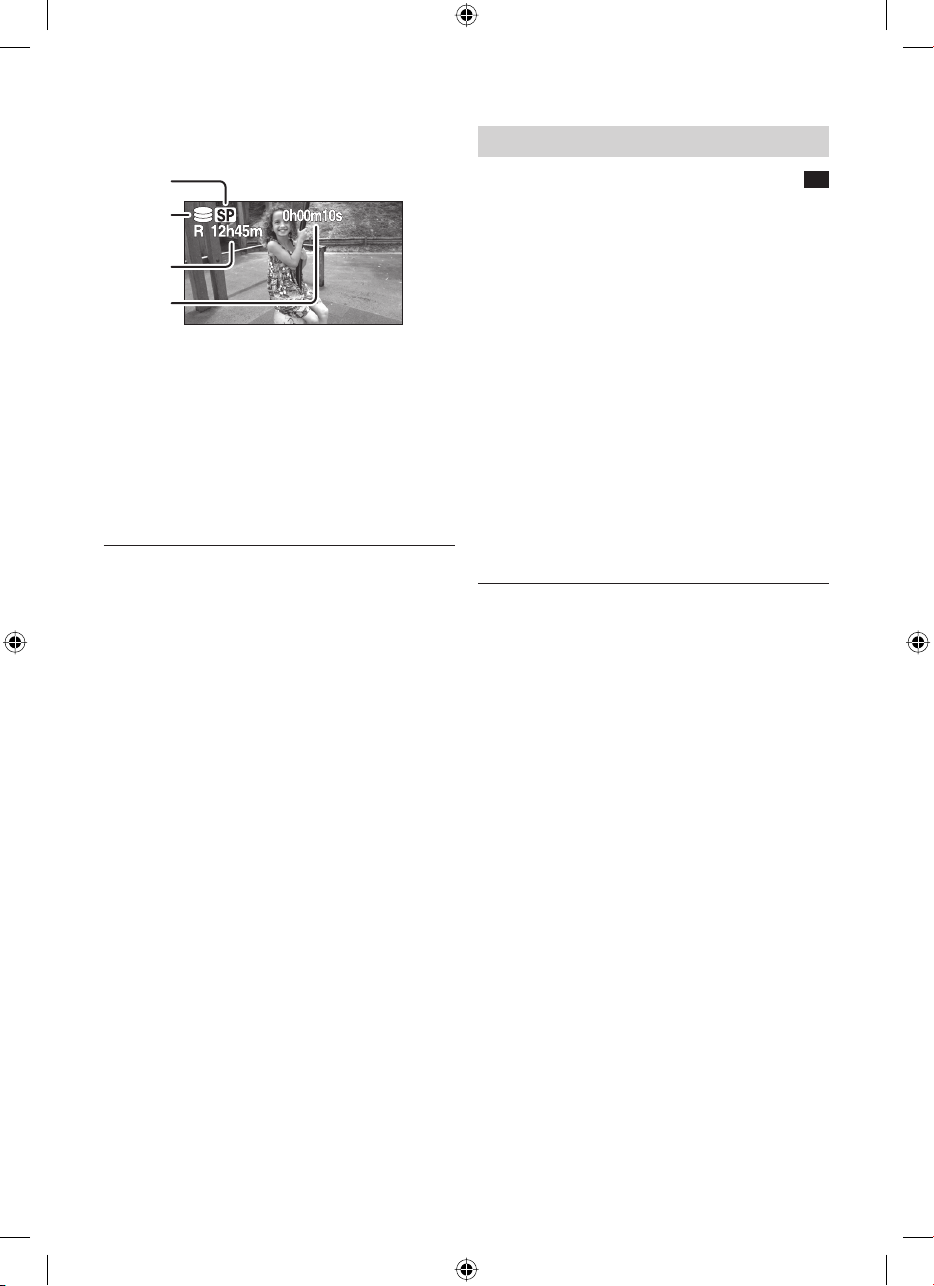
7 Indikátory v režime snímania
u
videozáznamov
A
B
Režimy snímania zvuku
SD
Tento režim umožňuje prepínanie spôsobov snímania
zvuku na SD kartu.
C
D
A Režim snímania
B Zvolené cieľové záznamové médium
C Zostávajúci čas, ktorý je k dispozícii
na snímanie
Keď je zostávajúci čas kratší než 1 minúta,
bliká hlásenie [R 0h00m] načerveno.
D Uplynutý čas snímania
Pri každom prepnutí videokamery do režimu
pozastaveného snímania sa počítadlo nastaví
na hodnotu 0h00m00s.
• Počas snímania videozáznamov sa snímanie
nezastaví ani v prípade, že zatvoríte LCD monitor.
• Počas snímania videozáznamov neodpájajte
sieťový adaptér ani batériu. V opačnom prípade
sa pri opätovnom zapnutí videokamery môže
zobraziť hlásenie, že je potrebná oprava.
(Ü 96, Obnovenie dát)
V položke [VOLBA MÉDIA] (výber média)
zvoľte možnosť [SD KARTA] (SD karta).
Zvoľte príslušné menu. (Ü 24)
Postupne zvoľte položky [NASTAVENÍ] (nastavenia)
[ZÁZNAM ZVUKU] (záznam zvuku) [DOLBY]
alebo [MPEG].
[DOLBY] (Dolby AC-3):
Toto je spôsob snímania, ktorý je vhodný na kopírovanie
videozáznamov zaznamenaných na SD karte na DVD
disk pripojením videokamery k DVD napaľovačke.
[MPEG] (MPEG-1 Audio Layer 2):
Toto je spôsob snímania, ktorý je vhodný na
prehrávanie zvuku pomocou zariadenia, ktoré vyhovuje
štandardu SD-Video.
• Táto videokamera neumožňuje zmenu spôsobu
snímania zvuku po nasnímaní videozáznamu.
Pomocou dodaného softvéru sa zvuk môže
nasnímať na disk v režime [DOLBY] a na SD kartu
v režime [MPEG].
• Štandardným nastavením tejto funkcie je [MPEG].
32
00062492_SDR-H60_40_SK.indd 3200062492_SDR-H60_40_SK.indd 32 20.3.2008 9:56:0220.3.2008 9:56:02
Page 33

Režimy snímania a disponibilný záznamový čas
Zmena kvality snímania videozáznamu
Zvoľte príslušné menu. (Ü 24)
Postupne zvoľte položky [ZÁKLADNÍ] (základné funkcie) [REŽIM NAHR.] (záznamový režim) zvoľte želané
nastavenie.
7 Pevný disk
Režim snímania
7 SD karta
Kapacita
40 GB 9 hod 18 hod 36 hod
Kapacita
256 MB 3 min 6 min. 12 min
512 MB 6 min 12 min 25 min
1 GB 12 min 25 min 50 min
2 GB 25 min 50 min 1 h 40 min
4 GB 50 min 1 h 40 min 3 h 20 min
8 GB 1 h 40 min 3 h 20 min 6 h 40 min
XP
(Vysoká kvalita)
Dôraz je kladený
na kvalitu obrazu
XP
(Vysoká kvalita)
Dôraz je kladený
na kvalitu obrazu
SP
(Normálna kvalita)
Režim snímania
SP
(Normálna kvalita)
LP
(Predĺžený režim)
Dôraz je kladený
na dĺžku záznamu
LP
(Predĺžený režim)
Dôraz je kladený
na dĺžku záznamu
• Údaje o disponibilnom záznamovom čase uvedené v tabuľke sú približné.
• Videokamera sníma pri premenlivej prenosovej rýchlosti (VBR). Pri VBR zázname sa automaticky mení bitový
tok (množstvo dát za určitý čas) v závislosti od snímaného objektu. To znamená, že sa pri snímaní objektu
s výraznými pohybmi záznamový čas skráti.
• V nasledujúcich prípadoch sa môže v prehrávanom obraze objaviť mozaikový vzor:
- keď má pozadie zložitú grafickú štruktúru,
- keď sa videokamerou pohybuje príliš rýchlo,
- keď sa nasníma objekt s výrazným pohybom.
(Najmä ak bol zaznamenaný v režime [LP].)
• Ak zaznamenávate statické zábery na pevný disk alebo SD kartu, disponibilný čas na snímanie
videozáznamov sa skráti.
33
00062492_SDR-H60_40_SK.indd 3300062492_SDR-H60_40_SK.indd 33 20.3.2008 9:56:0320.3.2008 9:56:03
Page 34

Snímanie
(základné) 3 Snímanie statických záberov
• Pred zapnutím videokamery najskôr otvorte záklopku objektívu.
HDD SD
1 Otočením prepínača prevádzkových
režimov zvoľte a otvorte LCD
monitor.
2 Pomocou menu vyberte cieľové
záznamové médium. (Ü 24)
Postupne zvoľte položky [VOLBA MÉDIA]
(výber média) [HDD] (pevný disk)
alebo [SD KARTA] (SD karta).
3 Stlačte tlačidlo spustenia/zastavenia
snímania.
Videokamera automaticky zaostrí na objekt
nachádzajúci sa v strede záberu (keď je zvolený režim
automatického zaostrovania).
• Počet statických záberov, ktoré je možné
zaznamenať (Ü 113)
7 Indikátory v režime snímania statických
záberov
A
B
C
D
A Rozlíšenie statických záberov
B Zvolené cieľové záznamové médium
C Zostávajúci počet statických záberov
Keď sa zobrazí hodnota [R 0], indikátor
bliká načerveno.
D Kvalita statických záberov
7 Nasnímanie zreteľných a jasných statických
záberov
• Keď snímate objekt s veľkosťou zoomu 4×
alebo vyššou a videokameru držíte v ruke, nemusí
sa vám podariť zabrániť slabému chveniu obrazu.
Odporúčame znížiť mieru priblíženia zoomom
a pri snímaní podísť bližšie k objektu.
• Počas snímania statických záberov držte
videokameru pevne oboma rukami a lakte držte
pri tele, aby ste zabránili traseniu videokamery.
• Neroztrasené statické zábery môžete nasnímať
s použitím statívu.
34
00062492_SDR-H60_40_SK.indd 3400062492_SDR-H60_40_SK.indd 34 20.3.2008 9:56:0420.3.2008 9:56:04
Page 35

Snímanie so zvukovým efektom
uzávierky
Zvoľte príslušné menu. (Ü 24)
Postupne zvoľte položky [POKROČILÉ]
(zložitejšie funkcie) [ZVUK ZÁVĚRKY]
(efekt uzávierky) [ZAPNOUT] (zap.)
• Štandardným nastavením tejto funkcie
je [ZAPNOUT] (zap.).
Rozlíšenie a kvalita statických
záberov
7 [ROZL. SNÍMKU] (rozlíšenie snímky)
Zvoľte príslušné menu. (Ü 24)
Postupne zvoľte položky [ZÁKLADNÍ] (základné funkcie)
[ROZL. SNÍMKU] (rozlíšenie snímky) zvoľte želané
nastavenie.
Symbol
• Štandardným nastavením funkcie [ROZL. SNÍMKU]
(rozlíšenie snímky) je [
záberov nasnímaných pri zobrazovacom pomere
16:9 môžu byť okraje orezané. Pred tlačou
skontrolujte toto nastavenie.
Zobrazovací
pomer
4:3 640 × 480
16:9 640 × 360
]. Pri tlači statických
7 [KOMPR.SNÍMKU] (kvalita snímania)
Zvoľte príslušné menu. (Ü 24)
Postupne zvoľte položky [ZÁKLADNÍ] (základné funkcie)
[KOMPR.SNÍMKU] (kvalita snímania) zvoľte želané
nastavenie.
Počet
obrazových
bodov
: Nasnímajú sa statické zábery s vysokou kvalitou
obrazu.
: Dôraz je kladený na počet nasnímaných statických
záberov. Snímanie statických záberov v normálnej
kvalite.
• Ak je položka [KOMPR.SNÍMKU] (kvalita snímania)
nastavená na možnosť [ ], na prehrávanom
obraze sa môže v závislosti od obsahu záberu
objaviť mozaikový vzor.
35
00062492_SDR-H60_40_SK.indd 3500062492_SDR-H60_40_SK.indd 35 20.3.2008 9:56:0520.3.2008 9:56:05
Page 36

Snímanie
u
u
(základné) 4 Funkcie snímania
Funkcia zoomu
Táto videokamera umožňuje až 42-násobné optické
priblíženie.
HDD SD
• Pri rýchlom priblížení objektu môže byť
jeho správne zaostrenie problematické.
Funkcia digitálneho zoomu
Otočením prepínača prevádzkových
režimov zvoľte režim alebo .
Posuňte ovládač zoomu do želanej polohy.
Smerom k polohe T:
Priblíženie vzdialených osôb alebo objektov (priblíženie)
Smerom k polohe W:
Širokouhlé snímanie (vzdialenie)
• Rýchlosť zmeny zoomu závisí od rozsahu posunutia
ovládača zoomu.
• Ak počas používania zoomu uvoľníte ovládač
zoomu, môže sa zvuk tejto operácie nasnímať.
Keď vraciate ovládač zoomu do pôvodnej polohy,
robte to jemne a potichu.
• Pri približovaní vzdialených objektov môžete na tieto
objekty zaostriť od 1,3 m alebo viac.
• Ak použijete hodnotu zoomu 1×
(žiadne priblíženie), videokamera dokáže zaostriť
na objekt vzdialený od objektívu približne 2 cm.
(Funkcia Makro)
Ak miera priblíženia zoomom presiahne 42×, aktivuje
sa funkcia digitálneho zoomu. Maximálne zväčšenie,
ktoré poskytuje digitálny zoom, sa dá prepínať.
Otočením prepínača prevádzkových
režimov zvoľte symbol .
Zvoľte príslušné menu. (Ü 24)
Postupne zvoľte položky [POKROČILÉ]
(zložitejšie funkcie) [D. ZOOM] (digitálny zoom)
zvoľte želané nastavenie.
[VYPNOUT] (vyp.): Len optický zoom (max 42×)
[70×]: V rozsahu 70-násobku
[2000×]: V rozsahu 2000-násobku
• Ak sa zvolí [70×] alebo [2000×], rozsah digitálneho
zoomu sa počas zoomu zobrazuje modrou.
• Čím je miera digitálneho priblíženia zoomom
väčšia, tým viac sa zhoršuje kvalita obrazu.
• Táto funkcia nie je dostupná v režime snímania
statických záberov.
36
00062492_SDR-H60_40_SK.indd 3600062492_SDR-H60_40_SK.indd 36 20.3.2008 9:56:0620.3.2008 9:56:06
Page 37

Používanie funkcie zoomu mikrofónu
u
u
u
Mikrofón videokamery je prepojený s funkciou
zoomu. Pri snímaní teleskopických záberov sa tým
budú zreteľnejšie zaznamenávať vzdialené zvuky,
pri snímaní širokouhlých záberov zasa zvuky v blízkosti
videokamery.
Otočením prepínača prevádzkových
režimov zvoľte symbol .
Zvoľte príslušné menu. (Ü 24)
Postupne zvoľte položky [POKROČILÉ] (zložitejšie
funkcie) [ZOOM MIKROFON] (zoom mikrofónu)
[ZAPNOUT] (zap.)
Snímanie vlastného obrazu
Otočením prepínača prevádzkových
režimov zvoľte režim alebo .
Natočte LCD monitor smerom k objektívu.
Rýchle spúšťanie
Videokamera pokračuje v snímaní alebo sa uvedie
do režimu pozastavenia snímania cca 2,1 sekundy
po ďalšom otvorení LCD monitora.
• V pohotovostnom režime rýchleho spúšťania
má videokamera cca 60 % spotrebu
energie, ktorá je inak potrebná pre režim
pozastaveného snímania, takže sa záznamový
čas s napájaním z batérie skracuje.
Otočením prepínača prevádzkových
režimov zvoľte režim alebo .
1 Zvoľte príslušné menu. (Ü 24)
Postupne zvoľte položky [NASTAVENÍ] (nastavenia)
[RYCHLÝ START] (rýchle spúšťanie)
[ZAPNOUT] (zap.).
2 Kým je prepínač prevádzkových režimov
nastavený na režim alebo ,
zatvorte LCD monitor.
Stavový indikátor A bliká zeleným svetlom
a videokamera sa uvedie do pohotovostného
režimu rýchleho spúšťania.
• Obraz sa vo vodorovnom smere zrkadlovo preklopí
a uvádza sa v zrkadlovom podaní. (Avšak obrazový
záznam je zhodný s normálnym spôsobom
snímania.)
• Keď je LCD monitor otočený smerom k objektívu,
nezobrazujú sa na ňom žiadne symboly
ani po stlačení krížového ovládača.
• Na zobrazovacej ploche sa zobrazia len niektoré
indikátory. Keď sa zobrazí indikátor [Z], vráťte
LCD monitor do normálnej polohy a skontrolujte,
o akú výstrahu resp. indikáciu ide. (Ü 95)
3 Otvorte LCD monitor.
Stavový indikátor A sa rozsvieti červeným svetlom
a videokamera sa cca 2,1 sekundy po zapnutí uvedie
do režimu pozastaveného snímania.
Zrušenie režimu rýchleho spúšťania
Postupne zvoľte položky [NASTAVENÍ] (nastavenia)
[RYCHLÝ START] (rýchle spúšťanie) [VYPNOUT]
(vyp.).
A
A
37
00062492_SDR-H60_40_SK.indd 3700062492_SDR-H60_40_SK.indd 37 20.3.2008 9:56:0720.3.2008 9:56:07
Page 38
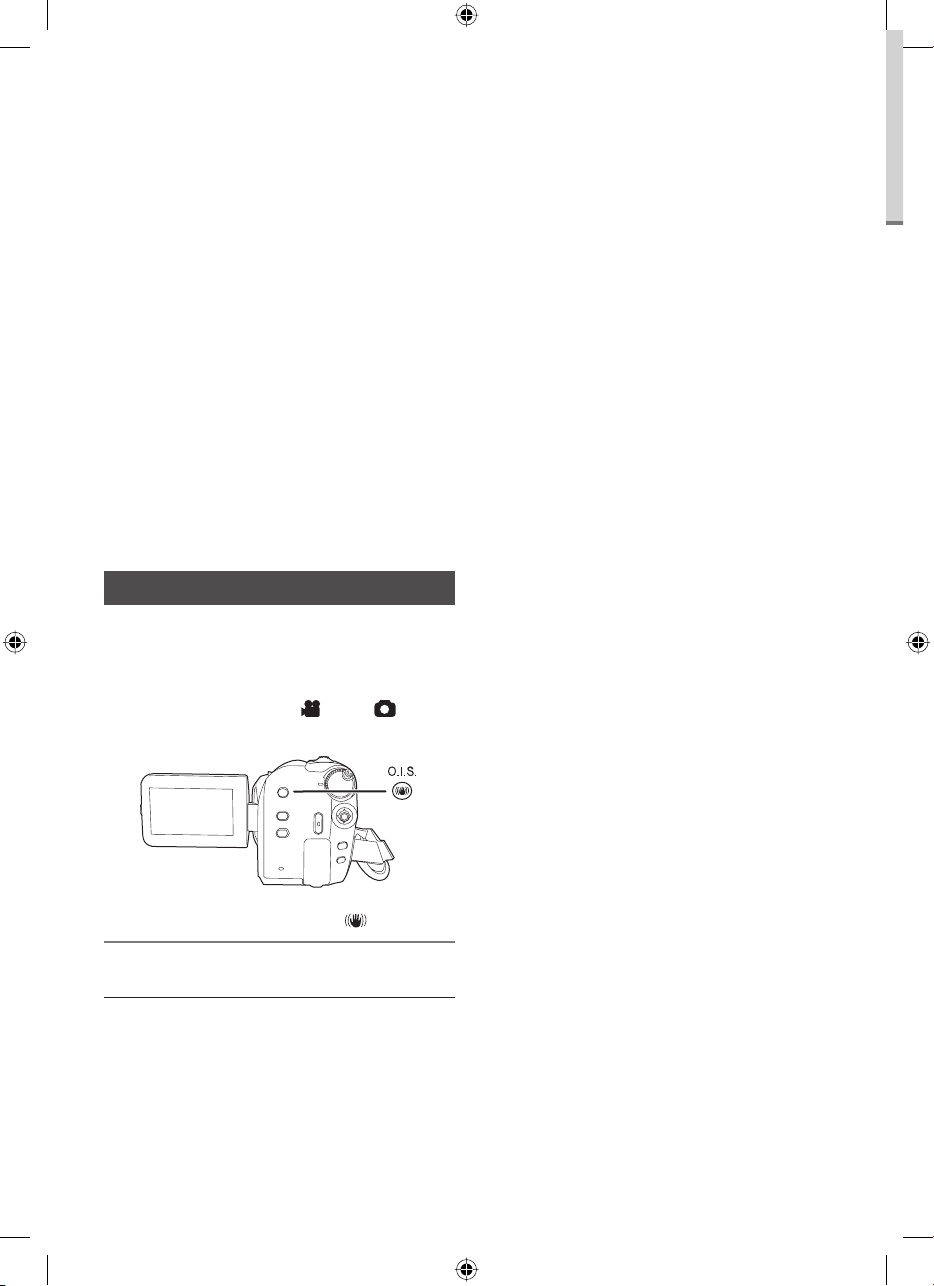
• Štandardným nastavením je zapnutá funkcia.
u
• Pohotovostný režim rýchleho spúšťania
sa zruší, ak:
- ubehlo približne 5 minút,
- ak sa prepne prepínač prevádzkových režimov,
- ak sa vyberie batéria alebo odpojí sieťový adaptér.
• V režime rýchleho spúšťania môže trvať dosť
dlho, kým sa nastaví automatické vyváženie bielej,
ak je práve snímaná scéna osvetlená svetelným
zdrojom odlišným od predchádzajúcej nasnímanej
scény. (Keď sa však použije funkcia nočného
snímania vo farbe, vyváženie bielej poslednej
snímanej scény sa zachová.)
• Ak je videokamera v režime rýchleho spúšťania,
miera priblíženia zoomom sa nastaví na 2×
a rozlíšenie sa môže líšiť od nastavenia,
ktoré sa uplatňovalo pred uvedením
do pohotovostného režimu rýchleho spúšťania.
• Ak sa pre režim [SPOŘIČ] (úsporný režim)
(Ü 25) nastaví možnosť [5 MINUT] (5 minút)
a videokamera sa automaticky uvedie
do pohotovostného režimu rýchleho spúšťania,
zatvorte LCD monitor a následne ho opäť otvorte.
Funkcia stabilizácie obrazu
Táto funkcia umožňuje minimalizovať otrasy počas
snímania.
Otočením prepínača prevádzkových
režimov zvoľte režim alebo .
Stlačte tlačidlo O.I.S.
Zobrazí sa symbol stabilizácie obrazu [ ].
Zrušenie funkcie stabilizácie obrazu
Opäť stlačte tlačidlo O.I.S.
• Štandardným nastavením je zapnutá funkcia.
• V nasledujúcich prípadoch nemusí byť funkcia
stabilizácie obrazu dostatočne efektívna:
- keď sa využíva digitálny zoom,
- keď sa výrazne chveje videokamera,
- keď sa sníma pohybujúci sa objekt tak,
že sa sleduje videokamerou.
38
00062492_SDR-H60_40_SK.indd 3800062492_SDR-H60_40_SK.indd 38 20.3.2008 9:56:1020.3.2008 9:56:10
Page 39

Funkcie snímania priradené
u
Snímanie
(pokročilé) 1
Voľbou symbolov funkcií nastavte funkcie snímania, ktoré k nasnímaným záznamom pridávajú rôzne efekty.
Otočením prepínača prevádzkových režimov zvoľte režim alebo .
1 Po stlačení stredu krížového ovládača sa na zobrazovacej ploche zobrazia symboly.
symbolom funkcií
1/2 DALŠÍ
HDD SD
• Po každom posunutí krížového ovládača smerom nadol sa symboly zmenia.
• Po opätovnom stlačení stredu krížového ovládača symboly zmiznú.
2 Pomocou krížového ovládača zvoľte symbol.
1/2 DALŠÍ
Zrušenie funkcie
Opäť zvoľte príslušný symbol.
39
00062492_SDR-H60_40_SK.indd 3900062492_SDR-H60_40_SK.indd 39 20.3.2008 9:56:1120.3.2008 9:56:11
Page 40

Symboly funkcií
Kompenzácia protisvetla/Zatmievanie a roztmievanie/Režim pomoci/Režim nočného
snímania vo farbe/Režim mäkšieho podania pleti/Snímanie so samospúšťou
Režim snímania videozáznamov
Kompenzácia protisvetla Zatmievanie
Režim pomoci
a roztmievanie
1/2 DALŠÍ
Režim nočného
snímania vo farbe
2/2 DALŠÍ
Režim mäkšieho
podania pleti
• Symboly uvedené na sivom pozadí sa počas snímania nezobrazujú.
• Ak vypnete videokameru alebo zmeníte nastavenie prepínača prevádzkových režimov, funkcia kompenzácie
protisvetla a nočného snímania vo farbe sa zrušia.
• Ak vypnete videokameru, funkcia zatmievania a roztmievania sa zruší.
Režim snímania statických záberov
1/2 DALŠÍ
Kompenzácia protisvetla
Snímanie
so samospúšťou
Režim pomoci
Režim mäkšieho
podania pleti
2/2 DALŠÍ
• Ak vypnete videokameru alebo zmeníte nastavenie prepínača prevádzkových režimov, kompenzácia protisvetla
sa zruší.
• Ak vypnete videokameru, funkcia snímania so samospúšťou sa zruší.
40
00062492_SDR-H60_40_SK.indd 4000062492_SDR-H60_40_SK.indd 40 20.3.2008 9:56:1320.3.2008 9:56:13
Page 41

Funkcia Efekt
Kompenzácia protisvetla
Zatmievanie a roztmievanie
Ak je snímaný objekt osvetlený zozadu, táto funkcia
zabezpečí, aby sa nejavil v zábere ako príliš tmavý.
Keď spustíte snímanie, obraz a zvuk sa postupne vynoria.
(Roztmievanie)
Keď pozastavíte snímanie, obraz sa začne postupne strácať
a zvuk zoslabovať. (Zatmievanie)
• Po úplnom zmiznutí obrazu a zoslabení zvuku sa snímanie
zastaví a funkcia zatmievania zruší.
7 Voľba farby použitej pri roztmievaní a zatmievaní obrazu
Zvoľte príslušné menu. (Ü 24)
Postupne zvoľte položky [POKROČILÉ] (zložitejšie funkcie)
[BARVA STMÍV.] (farba zatmievania/roztmievania) [BÍLÁ]
(biela) alebo [ČERNÁ] (čierna).
Režim pomoci
POUŽITÍ
POHNĚTE
JOYSTICKEM
VE SMĚRU
POŽAD.FUNKCE
NASTAV
KONEC
1/2 DALŠÍ
KONEC
Režim nočného snímania vo farbe
Režim mäkšieho podania pleti
Snímanie so samospúšťou
Režim pomoci vysvetľuje funkcie snímania. (len pre symboly,
ktoré sa dajú zvoliť v automatickom režime)
Pomocou krížového ovládača zvoľte symbol,
a na zobrazovacej ploche sa zobrazí vysvetlenie
jeho funkcie.
Zatvorenie režimu pomoci
Stlačte tlačidlo MENU alebo zvoľte symbol [KONEC] (koniec).
Táto funkcia umožňuje snímať nedostatočne osvetlené
farebné scény, pričom dôjde k zreteľnému odlíšeniu
snímaných objektov od pozadia.
• Minimálne osvetlenie: približne 2 lx
• Videokameru pripevnite na statív a snímanie obrazových
záznamov nebude ovplyvňovať chvenie a vibrácie.
• Ak videokamera nedokáže riadne zaostriť, zaostrite manuálne.
(Ü 46)
V tomto režime sa sníma pleť s mäkším zaostrením,
aby pôsobila atraktívnejšie.
Táto funkcia je najefektívnejšia, ak sa sníma portrét osoby.
Funkcia snímania so samospúšťou je určená pre snímanie
statických záberov. Funkciu môžete použiť aj na snímanie
vlastného obrazu.
Stlačte tlačidlo spustenia/zastavenia snímania.
Indikátor [ ] bude blikať približne 10 sekúnd
a potom sa nasníma statický záber.
• Po nasnímaní sa nastavenie snímania so samospúšťou zruší.
Zrušenie nastavenia snímania so samospúšťou
Stlačte tlačidlo MENU. (Nastavenie snímania so samospúšťou
sa zruší.)
41
00062492_SDR-H60_40_SK.indd 4100062492_SDR-H60_40_SK.indd 41 20.3.2008 9:56:1520.3.2008 9:56:15
Page 42

Zatmievanie a roztmievanie:
• Miniatúrne náhľady nasnímaných scén
zaznamenaných s roztmievaním sú čierne
(alebo biele).
Režim pomoci:
• Keď sa pracuje v režime pomoci, nedajú sa voliť
funkcie.
• Keď sa pracuje v režime pomoci, nedajú sa snímať
ani videozáznamy ani statické zábery.
Režim nočného snímania vo farbe:
• Takto zaznamenaná scéna vyzerá tak, ako keby
v nej chýbali niektoré snímky.
• Funkcia nočného snímania vo farbe využíva 25-krát
dlhší interval pre získavanie obrazových informácií
v nábojovo viazanej štruktúre CCD snímača než má
bežný režim, takže sa tmavé scény dajú nasnímať
jasnejšie. Vzhľadom na to môže byť vidno svetlé
body, ktoré sú obyčajne neviditeľné, ale to nie
je porucha videokamery.
• Ak funkciu použijete pri snímaní na dostatočne
osvetlenom mieste, zobrazovacia plocha môže byť
chvíľu bledá (preexponovaný obraz).
Režim mäkšieho podania pleti:
• Ak má pozadie alebo čokoľvek iné v scéne farbu
podobnú farbe pleti, tieto časti záberu sa tiež
mäkko zaostria.
• Ak nie je dostatočný jas, efekt nemusí byť zreteľný.
• Pri snímaní vzdialenej osoby sa môže stať,
že nebude zreteľne vidieť jej tvár. V takom prípade
zrušte režim mäkšieho podania pleti alebo priblížte
tvár snímanej osoby.
42
00062492_SDR-H60_40_SK.indd 4200062492_SDR-H60_40_SK.indd 42 20.3.2008 9:56:1620.3.2008 9:56:16
Page 43

Funkcie snímania uvádzané
u
Snímanie
(pokročilé) 2
Menu
Vodiace čiary pri snímaní/Zobrazovací pomer/Funkcia tlmenia šumu vetra/
Režim automatickej pomalej uzávierky
Otočením prepínača prevádzkových režimov zvoľte režim alebo .
Funkcia Efekt/Spôsob nastavenia
Vodiace čiary
pri snímaní
Zobrazené vodiace čiary vám umožňujú pri snímaní skontrolovať, či je snímaný
záber horizontálne zarovnaný.
Zvoľte príslušné menu. (Ü 24)
Postupne zvoľte položky [ZÁKLADNÍ] (základné funkcie) [POM. ŘÁDKY]
(vodiace čiary) [ZAPNOUT] (zap.).
• Funkciu zrušíte voľbou položky [VYPNOUT] (vyp.).
Zobrazovací
pomer
(Len keď
je prepínač
prevádzkových
režimov nastavený
na režim
Funkcia tlmenia
šumu vetra
(Len keď
je prepínač
prevádzkových
režimov nastavený
na režim
Režim
automatickej
pomalej uzávierky
Vodiace čiary pri snímaní
• Vodiace čiary sa na snímaný záber nezaznamenajú.
• Vodiace čiary sa nezobrazia, ak pri snímaní seba
Funkcia tlmenia šumu vetra
• Tlmenie šumu vetra závisí od sily vetra.
.)
.)
samého v zábere otočíte LCD monitor dopredu.
(Ak sa táto funkcia aktivuje počas silného vetra,
môže to utlmiť aj stereofónny efekt. Keď sa sila
vetra zníži, stereofónny efekt sa obnoví.)
Táto funkcia umožňuje snímať obrazové záznamy kompatibilné so širokouhlými TV
prijímačmi (16:9) a bežnými TV prijímačmi (4:3).
Zvoľte príslušné menu. (Ü 24)
Postupne zvoľte položky [ZÁKLADNÍ] (základné funkcie) [POMĚR STRAN]
(zobrazovací pomer záznamu) [16:9] alebo [4:3].
• Štandardné nastavenie je [16:9].
Táto funkcia umožňuje stlmiť zvuky nárazov vetra do mikrofónu pri snímaní.
Zvoľte príslušné menu. (Ü 24)
Postupne zvoľte položky [POKROČILÉ] (zložitejšie funkcie) [VĚTRNÝ FILTR]
(tlmenie šumu vetra) [ZAPNOUT] (zap.).
• Štandardné nastavenie je [ZAPNOUT] (aktivované).
• Funkciu zrušíte voľbou položky [VYPNOUT] (vyp.).
Vďaka dlhej expozícii (pomalá uzávierka) môžete v tmavom prostredí nasnímať
svetlé zábery.
Zvoľte príslušné menu. (Ü 24)
Postupne zvoľte položky [POKROČILÉ] (zložitejšie funkcie) [AUT.POM.ZÁV.]
(automatická pomalá uzávierka) [ZAPNOUT] (zap.).
• Štandardné nastavenie je [ZAPNOUT] (aktivované).
• Funkciu zrušíte voľbou položky [VYPNOUT] (vyp.).
v menu
Režim automatickej pomalej uzávierky
• Keď sa zvolí režim automatickej pomalej uzávierky,
najnižšia rýchlosť uzávierky sa zmení z hodnoty
1/50 s na 1/25 s.
• Pri rýchlosti uzávierky 1/25 s môže zobrazovanie
vyzerať ako keby v zábere chýbali niektoré snímky
a môžu tiež v zobrazení pretrvávať stopy po obraze.
• Ak je jas alebo kontrast snímanej scény príliš nízky,
snímaný objekt sa nemusí dobre zaostriť.
HDD SD
43
00062492_SDR-H60_40_SK.indd 4300062492_SDR-H60_40_SK.indd 43 20.3.2008 9:56:1720.3.2008 9:56:17
Page 44

Snímanie
u
(pokročilé) 3
Funkcie manuálneho
ovládania snímania
HDD SD
1
2
Pri každom stlačení tlačidla MANUAL AF/MF:
1 Manuálny režim
Zobrazí sa symbol uvedený na obrázku.
Vyváženie bielej
Nastavenie clony
Expozičný čas
3/3 DALŠÍ
2 Režim manuálneho zaostrovania
Zobrazí sa indikátor manuálneho zaostrovania [MF]
a symbol uvedený na obrázku.
Manuálne zaostrovanie
4/4 DALŠÍ
Otočením prepínača prevádzkových režimov zvoľte režim alebo .
Stlačte tlačidlo MANUAL AF/MF.
44
00062492_SDR-H60_40_SK.indd 4400062492_SDR-H60_40_SK.indd 44 20.3.2008 9:56:1720.3.2008 9:56:17
Page 45

Režim snímania scén
Keď snímate obrazové záznamy v rôznych situáciách,
tieto režimy automaticky nastavujú optimálnu rýchlosť
uzávierky a clonu.
1 Zvoľte manuálny režim. (Ü 44)
2 Zvoľte príslušné menu. (Ü 24)
Postupne zvoľte položky [ZÁKLADNÍ]
(základné funkcie) [SCÉN. REŽIMY]
(režim snímania scén) zvoľte želané nastavenie.
Symbol Režim/Podmienky snímania
Šport
Slúži na snímanie športových scén
alebo scén s rýchlym pohybom
Portrét
Slúži na snímanie ľudí
vystupujúcich na pozadí
Slabé osvetlenie
Slúži na snímanie svetlejších scén
v tmavom prostredí
Bodové osvetlenie
Slúži na snímanie objektu
osvetleného bodovým svetlom tak,
aby pôsobil príťažlivejšie
Sneh a pláž
Slúži na snímanie obrazových
záznamov na veľmi svetlých
miestach - napr. na lyžiarskych
svahoch a plážach
• Podľa možnosti nesnímajte v svetle žiariviek,
ortuťových a sodíkových výbojok, pretože môžu
spôsobiť odchýlky vo farbách a jase pri prehrávaní
obrazových záznamov.
• Ak snímate objekt osvetlený veľmi silným svetlom
alebo ak snímate objekt s výrazne odrazivým
povrchom, môžu sa v zábere objaviť zvislé pruhy
presvetlenia.
• Ak nie je scéna dostatočne osvetlená, režim Šport
nefunguje. V takom prípade bliká indikátor [
• Pri použití tohto režimu v interiéri môže dôjsť
k mihaniu obrazu.
Režim Portrét
• Pri použití tohto režimu v interiéri môže dôjsť
k mihaniu obrazu. V takom prípade zmeňte
nastavenie režimu snímania scén na možnosť
[VYPNOUT] (vyp.).
Režim Slabé osvetlenie
• Veľmi tmavé scény sa nemusia dať nasnímať
dostatočne zreteľne.
Režim Bodové osvetlenie
• Ak je snímaný objekt príliš jasný, nasnímaný obraz
môže byť preexponovaný, pričom okrajové časti
môžu byť veľmi tmavé.
Režim Sneh a pláž
• Ak je snímaný objekt príliš jasný, nasnímaný obraz
môže byť preexponovaný.
].
Zrušenie funkcie režimu snímania scén
Nastavte položku [SCÉN. REŽIMY] (režim snímania
scén) na možnosť [VYPNOUT] (vyp.).
• Funkciu režimu snímania scén môžete zrušiť
aj stlačením tlačidla AUTO.
Režim Šport
• Tento režim umožňuje nasnímať videozáznam
tak, aby pri spomalenom alebo pozastavenom
prehrávaní neboli prítomné negatívne dôsledky
prípadných otrasov videokamery.
• Počas normálneho prehrávania nemusí nasnímaný
pohyb pôsobiť plynulo.
45
00062492_SDR-H60_40_SK.indd 4500062492_SDR-H60_40_SK.indd 45 20.3.2008 9:56:1920.3.2008 9:56:19
Page 46

Manuálne zaostrovanie
Ak je automatické zaostrovanie v dôsledku snímacích
podmienok obtiažne, potom je k dispozícii manuálne
zaostrovanie.
3 Pomocou krížového ovládača zvoľte
režim vyváženia bielej.
1 Zvoľte režim manuálneho zaostrovania.
(Ü 44)
2 Pomocou krížového ovládača objekt
zaostrite.
4/4 DALŠÍ
Obnovenie režimu automatického zaostrovania
Opäť stlačte tlačidlo MANUAL AF/MF.
• Režim automatického zaostrovania môžete
tiež obnoviť stlačením tlačidla AUTO.
Vyváženie bielej
Funkcia automatického vyváženia bielej nemusí
reprodukovať prirodzené farby v niektorých
podmienkach scén alebo osvetlenia. V takom prípade
si môžete nastaviť vyváženie bielej manuálne.
1 Zvoľte manuálny režim. (Ü 44)
ZADNÍ
Symbol Režim/Podmienky snímania
Automatické vyváženie bielej
Režim snímania vnútri
(snímanie pri svetle žiarovky)
Žiarovky, halogénové lampy
Režim snímania vonku
Snímanie vonku pod jasnou
oblohou
Režim manuálneho
nastavovania vyváženia bielej
• Ortuťové výbojky,
sodíkové žiarivky, niektoré
fluorescenčné typy osvetlenia
• Osvetlenie, ktoré sa používa
na svadbách, recepciách
v hoteloch, divadelné
reflektory
• Východ a západ slnka
Obnovenie režimu automatického nastavovania
Režim vyváženia bielej nastavte na možnosť [ ].
• Režim automatického nastavovania môžete
tiež obnoviť stlačením tlačidla AUTO.
2 Pomocou krížového ovládača zvoľte
možnosť [ ].
3/3 DALŠÍ
46
00062492_SDR-H60_40_SK.indd 4600062492_SDR-H60_40_SK.indd 46 20.3.2008 9:56:2020.3.2008 9:56:20
Page 47
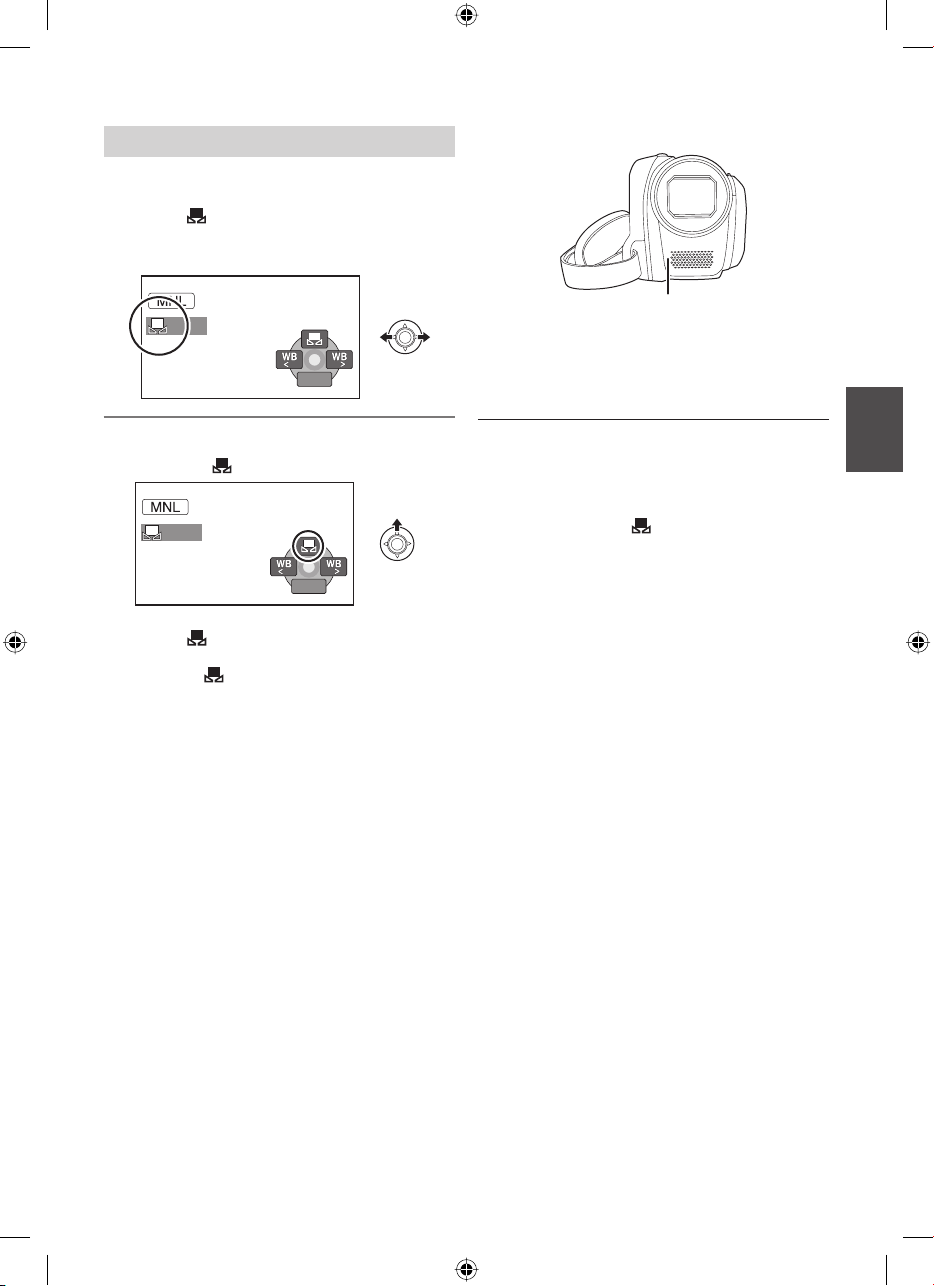
Manuálne nastavenie vyváženia bielej
1 Pomocou krížového ovládača zvoľte
režim [
na biely predmet tak, aby bola biela
celá zobrazovacia plocha.
] a namierte videokameru
ZADNÍ
7 Senzor vyváženia bielej A
A
Senzor vyváženia bielej identifikuje počas snímania
typ svetelného zdroja.
Senzor vyváženia bielej počas snímania nezakrývajte,
lebo by táto funkcia nepracovala správne.
2 Pomocou krížového ovládača zvoľte
možnosť [ ].
ZADNÍ
Keď symbol [ ] prestane blikať, nastavenie
je ukončené.
• Ak symbol [ ] naďalej bliká, vyváženie bielej
sa nedá nastaviť, pretože priestor je príliš tmavý.
V takomto prípade použite automatické nastavenie
vyváženia bielej.
• Ak videokameru zapnete so zatvorenou záklopkou
objektívu, automatické nastavenie vyváženia
bielej nemusí prebehnúť správne. Najskôr otvorte
záklopku objektívu a až potom zapnite
videokameru.
• Keď bliká indikátor [
predchádzajúce manuálne nastavenie vyváženia
bielej. Pri každej zmene podmienok snímania znova
vykonajte nové nastavenie vyváženia bielej.
• Ak nastavujete vyváženie bielej aj clonu/vstupnú
úroveň, nastavte najprv vyváženie bielej.
], znamená to, že je uložené
47
00062492_SDR-H60_40_SK.indd 4700062492_SDR-H60_40_SK.indd 47 20.3.2008 9:56:2220.3.2008 9:56:22
Page 48

Manuálne nastavovanie
expozičného času a clony
Expozičný čas:
Nastavuje sa, keď sa snímajú rýchlo sa pohybujúce
objekty.
Clona:
Nastavuje sa, keď sa snímajú scény s príliš vysokým
jasom alebo ak sú príliš tmavé.
1 Zvoľte manuálny režim. (Ü 44)
2 Pomocou krížového ovládača zvoľte
možnosť [ ] alebo [ ].
3/3 DALŠÍ
3 Pomocou krížového ovládača nastavte
želané hodnoty.
A
B
Obnovenie automatického nastavovania
Stlačte tlačidlo AUTO.
• Ak nastavujete hodnotu expozičného času
a hodnotu clony/vstupnej úrovne, najskôr nastavte
expozičný čas a potom hodnotu clony/vstupnej
úrovne.
7 Manuálne nastavovanie expozičného času
(uzávierky)
• Podľa možnosti nesnímajte v svetle žiariviek,
ortuťových a sodíkových výbojok, pretože môžu
spôsobiť zmenu farby a jasu prehrávaného obrazu.
• Ak manuálne zvýšite rýchlosť uzávierky, môže dôjsť
k zvýšeniu šumu v obraze.
• Pri prehrávaní záberov silne odrazivých alebo
žiarivých objektov sa môžu v obraze zjavovať zvislé
pruhy svetla, ale to nie je porucha.
• Pri normálnom prehrávaní záznamov pohyb
v obraze nemusí pôsobiť plynulo.
• Keď sa sníma na extrémne svetlom mieste,
zobrazovanie môže vykazovať odchýlky
vo farebnosti alebo sa obraz môže mihať.
Vtedy je potrebné manuálne nastaviť rýchlosť
uzávierky na [1/50] alebo [1/100].
7 Manuálne nastavovanie clony/vstupnej úrovne
• Súčasne so zvýšením hodnoty vstupnej úrovne
dochádza k zvýšeniu šumu v obraze.
• Pri niektorých nastaveniach zoomu sa niektoré
hodnoty clony nezobrazia.
A Expozičný čas:
1/25 s až 1/8 000 s
1/25 s až 1/500 s
• Čím viac sa expozičný čas blíži k hodnote
1/8 000, tým je kratší.
• Ak je položka [AUT.POM.ZÁV.] nastavená
na [VYPNOUT] (vyp.), najdlhší expozičný čas
je 1/50 s.
B Hodnota clony/vstupnej úrovne:
CLOSE (zatvorená) (F16 až F2.0) OPEN
(otvorená) (0dB až 18dB)
• Čím viac sa hodnota blíži parametru [CLOSE],
tým je obraz tmavší.
• Čím viac sa hodnota blíži parametru [18dB],
tým je obraz jasnejší.
• Keď je hodnota clony nastavená na vyšší jas
než položka [OPEN], zmení sa hodnota vstupnej
úrovne.
48
00062492_SDR-H60_40_SK.indd 4800062492_SDR-H60_40_SK.indd 48 20.3.2008 9:56:2320.3.2008 9:56:23
Page 49

Príprava
Snímanie
Prehrávanie
Používanie videokamery
s osobným počítačom
Ďalšie informácie
50 Prehrávanie
55 Úpravy
67 Správa médií
68 Používanie videokamery s inými zariadeniami
49
00062492_SDR-H60_40_SK.indd 4900062492_SDR-H60_40_SK.indd 49 20.3.2008 9:56:2520.3.2008 9:56:25
Page 50

Prehrávanie 1 Prehrávanie videozáznamov
HDD SD
6: Spustenie a pozastavenie
prehrávania videozáznamov
a: Preskočenie (dozadu)
b: Preskočenie (dopredu)
7: Zastavenie prehrávania
a uvedenie miniatúrnych
náhľadov
1 Otočením prepínača prevádzkových
režimov zvoľte symbol .
2 Pomocou menu zvoľte médium,
z ktorého chcete spustiť prehrávanie.
(Ü 24)
Postupne zvoľte položky [VOLBA MÉDIA]
(výber média) [HDD] (pevný disk)
alebo [SD KARTA] (SD karta).
3 Zvoľte scénu, ktorá sa má prehrať
a stlačte krížový ovládač.
NASTAVENÍ PŘEHRÁT
A
A Číslo scény (Číslo stránky: Keď je zvolená možnosť
Zvolená scéna sa prehrá a na zobrazovacej ploche
sa automaticky zobrazí symbol funkcie.
50
[
]/[ ].)
4 Pomocou krížového ovládača zvoľte
funkciu prehrávania.
Voľba stránok
• Zvoľte možnosť [ ]/[ ] a stlačte
krížový ovládač.
• Keď krížový ovládač posuniete doľava alebo
doprava a podržíte ho v tejto polohe, spustí
sa rýchle prechádzanie stránkami smerom
dopredu alebo dozadu. Zobrazenie sa nezmení.
Budú sa však meniť čísla scén alebo stránok.
Ak dosiahnete stránku so scénou, ktorú chcete
zobraziť, uvoľnite krížový ovládač.
00062492_SDR-H60_40_SK.indd 5000062492_SDR-H60_40_SK.indd 50 20.3.2008 9:56:2520.3.2008 9:56:25
Page 51

• Zvuk bude počuť len počas normálneho
prehrávania.
• Keď je celková dĺžka zaznamenanej scény príliš
krátka, môže sa stať, že sa nebude dať prehrať.
• Keď sa v zobrazení miniatúrnych náhľadov
scéna zobrazí so symbolom [ ], jej prehratie
nie je možné.
• Keď je nastavený režim prehrávania
videozáznamov, videokamera sa nevypne
ani po zatvorení LCD monitora.
• Keď budete na tejto videokamere prehrávať
videozáznamy nasnímané na SD kartu na inom
zariadení alebo na inom zariadení prehrávať
videozáznamy nasnímané na SD kartu touto
videokamerou, kvalita obrazu môže byť znížená
alebo sa môže stať, že videozáznam nebudete
môcť prehrať. (Zobrazí sa hlásenie NELZE
PŘEHRÁT. (nie je možné spustiť prehrávanie).)
• Pri prehrávaní videozáznamov nasnímaných
iným zariadením na SD kartu sa môže stať,
že sa zobrazený čas bude odlišovať od
záznamového času a zobrazenie miniatúrnych
náhľadov môže chvíľu trvať.
• Pri prehrávaní scén zaznamenaných na SD kartu
iným zariadením sa nezobrazí záznamový čas.
Zmena rýchlosti prehrávania
• Keď krížový ovládač posuniete nahor,
obnoví sa normálne prehrávanie.
7 Rýchly posun smerom dopredu/dozadu
počas prehrávania
Počas prehrávania posuňte a podržte
krížový ovládač smerom doľava alebo
doprava, kým sa nespustí rýchly posun
smerom dopredu alebo dozadu.
2 Posuňte krížový ovládač doľava alebo
doprava a podržte ho v tejto polohe.
7 Prehliadanie záznamov po snímkach
1 Pozastavte prehrávanie.
2 Posuňte krížový ovládač doľava
alebo doprava.
Počas prehrávania záznamov
si môžete nastaviť hlasitosť
reproduktora
Posunutím ovládača hlasitosti nastavte
úroveň hlasitosti.
Posunutie k polohe “+”: zvýšenie hlasitosti
Posunutie k polohe „-“: zníženie hlasitosti
Obnovenie prehrávania
• Opätovným posunutím krížového ovládača zvýšite
rýchlosť prehrávania.
7 Spomalené prehrávanie
1 Pozastavte prehrávanie.
00062492_SDR-H60_40_SK.indd 5100062492_SDR-H60_40_SK.indd 51 20.3.2008 9:56:2720.3.2008 9:56:27
Zvoľte príslušné menu. (Ü 24)
Postupne zvoľte položky [NASTAVENÍ] (nastavenia)
[POKR. PŘEHR.] (obnovenie prehrávania)
[ZAPNOUT] (zap.).
Ak je prehrávanie videozáznamu zastavené,
v miniatúrnom náhľade zastavenej scény sa zobrazí
indikátor [R].
51
Page 52

Zrušenie funkcie obnovenia prehrávania
Položku [POKR. PŘEHR.] (obnovenie prehrávania)
nastavte na možnosť [VYPNOUT] (vyp.).
• Ak upravíte scény alebo vykonáte podobné úkony,
pozícia, od ktorej sa má obnoviť prehrávanie,
sa z pamäte vymaže.
Prehrávanie videozáznamov podľa
dátumu
Scény zaznamenané v ten istý deň sa dajú prehrávať
za sebou.
1 Zvoľte možnosť (DLE DATA)
(podľa dátumu) a stlačte krížový
ovládač.
Voľba iného dátumu
Zvoľte možnosť (DLE DATA) (podľa dátumu)
a stlačte krížový ovládač.
Návrat k zobrazeniu všetkých scén
Zvoľte možnosť (VŠE) (zobraziť všetko) a stlačte
krížový ovládač.
• Ak počet scén prekročí 99, scény budú zoskupené
samostatne aj napriek tomu, že boli nasnímané
v rovnaký deň.
Prehrávanie zostrihu scén
Vytvorenie nového zostrihu scén (Ü 60)
HDD
1 Zvoľte možnosť (PLAYLIST)
(zostrih scén) a stlačte krížový ovládač.
DLE DATA
NASTAVENÍ VYBRAT
2 Zvoľte dátum, podľa ktorého chcete
spustiť prehrávanie, a stlačte krížový
ovládač.
(Prehrávanie videozáznamov uložených
na pevnom disku)
DLE DATA
NASTAVENÍ VYBRAT KONEC
(Prehrávanie videozáznamov uložených na SD karte)
DLE DATA
NASTAVENÍ VYBRAT KONEC
PLAYLIST
NASTAVENÍ VYBRAT
2 Zvoľte zostrih scén, ktorý sa má prehrať
a stlačte krížový ovládač.
PROHL.P-LIST
VYTVOŘIT
PLAYLIST-03
PLAYLIST-02
PLAYLIST-01
NASTAVENÍ VYBRAT KONEC
3 Vyberte scénu, od ktorej chcete spustiť
prehrávanie, a stlačte krížový ovládač.
Voľba iného zostrihu scén
Zvoľte možnosť (PLAYLIST) (zostrih scén) a stlačte
krížový ovládač.
Návrat k zobrazeniu pôvodných scén
Zvoľte možnosť (VŠE) (zobraziť všetko) a stlačte
krížový ovládač.
3 Zvoľte scénu, ktorá sa má prehrať
a stlačte krížový ovládač.
52
00062492_SDR-H60_40_SK.indd 5200062492_SDR-H60_40_SK.indd 52 20.3.2008 9:56:2820.3.2008 9:56:28
Page 53

Prehliadanie statických
Prehrávanie 2
záberov
6: Spustenie/pozastavenie
28: Zobrazenie predchádzajúcej
83: Zobrazenie nasledujúcej snímky
7: Zastavenie prehrávania
1 Otočením prepínača prevádzkových
režimov zvoľte režim .
2 Pomocou menu zvoľte médium,
z ktorého chcete spustiť prehrávanie.
(Ü 24)
Postupne zvoľte položky [VOLBA MÉDIA]
(výber média) [HDD] (pevný disk)
alebo [SD KARTA] (SD karta).
HDD SD
prezentácie statických záberov
snímky
a uvedenie miniatúrnych
náhľadov
• Spôsob voľby stránok je rovnaký ako pri prehrávaní
videozáznamov. (Ü 50)
Zvolený súbor sa prehrá a na zobrazovacej ploche
sa automaticky zobrazí symbol funkcie.
4 Pomocou krížového ovládača zvoľte
funkciu prehrávania.
3 Zvoľte súbor, ktorý sa má prehrať
a stlačte krížový ovládač.
NASTAVENÍ PŘEHRÁT
A
A Číslo súboru (Číslo stránky: Keď je zvolená
možnosť [
00062492_SDR-H60_40_SK.indd 5300062492_SDR-H60_40_SK.indd 53 20.3.2008 9:56:3020.3.2008 9:56:30
]/[ ].)
53
Page 54

7 Kompatibilita statických záberov
• Statické zábery nasnímané touto videokamerou
zodpovedajú jednotnému štandardu DCF
(Design rule for Camera File system) stanovenému
spoločnosťou JEITA (Japan Electronics and
Information Technology Industries Association).
• Táto videokamera podporuje formát JPEG.
(Avšak všetky súbory s formátom JPEG
sa prostredníctvom tejto videokamery nedajú
prehrávať.)
• Ak sa pokúsite o zobrazenie súboru,
ktorý nezodpovedá špecifikáciám,
nemusí sa zobraziť názov zložky/súboru.
• Dáta zaznamenané alebo vytvorené na inom
zariadení sa na tejto kamere môžu zobraziť
nesprávne alebo sa nemusia dať zobraziť vôbec
a dáta zaznamenané touto videokamerou
sa na inom zariadení môžu zobraziť nesprávne
alebo sa nemusia dať zobraziť vôbec.
• Počas prístupu videokamery na SD kartu
(svieti indikátor prístupu na SD kartu) neotvárajte
kryt slotu na SD kartu a nevyberajte z videokamery
SD kartu.
• Počas prezentácie statických záberov nemeňte
nastavenie prepínača prevádzkových režimov.
• Čas potrebný na zobrazenie súboru závisí
od jeho rozlíšenia (počet obrazových bodov).
• Keď sa v zobrazení miniatúrnych náhľadov
súbor zobrazí so symbolom [ ], jeho prehratie
nie je možné.
• Pri prehrávaní statických záberov nasnímaných
iným zariadením na SD kartu sa môže
stať, že sa zobrazený čas bude odlišovať
od záznamového času a zobrazenie miniatúrnych
náhľadov môže chvíľu trvať.
• Keď je nastavený režim prehrávania statických
záberov, videokamera sa nevypne ani po zatvorení
LCD monitora.
54
00062492_SDR-H60_40_SK.indd 5400062492_SDR-H60_40_SK.indd 54 20.3.2008 9:56:3120.3.2008 9:56:31
Page 55

Úpravy 1 Vymazanie scén/súborov
u
u
u
Dôležité upozornenie:
Vymazané scény/súbory sa nedajú obnoviť.
HDD SD
Vymazanie scén videozáznamov:
Otočením prepínača prevádzkových
režimov zvoľte symbol
Vymazanie súborov statických záberov:
Otočením prepínača prevádzkových
režimov zvoľte symbol .
.
V položke [VOLBA MÉDIA] (výber média)
zvoľte možnosť [HDD] (pevný disk)
alebo [SD KARTA] (SD karta).
• Ak chcete vymazať neželanú časť scény, použite
funkciu ROZD.&SMAŽ (rozdeliť a vymazať). (Ü 58)
Vymazávanie scén/súborov
po jednom
1 Počas prehrávania záznamov stlačte
tlačidlo .
2 Keď sa zobrazí výzva na potvrdenie
úkonu Zvoľte možnosť [ANO] (áno)
a stlačte krížový ovládač.
Vymazanie viacerých scén/
súborov
1 V zobrazení miniatúrnych náhľadov
stlačte tlačidlo .
2 Zvoľte možnosť [VYBRAT] (výber)
alebo [VŠE] (všetko) a stlačte krížový
ovládač.
(Len ak ste zvolili možnosť [VŠE] (všetko))
• Vymažú sa všetky scény/súbory na pevnom disku
alebo SD karte okrem scén/súborov chránených
proti vymazaniu. Prejdite na krok 5.
• Keď ste pri prehrávaní videozáznamov zvolili dátum,
vymažú sa všetky scény podľa zvoleného dátumu.
3 (Len ak ste v kroku 2 zvolili možnosť
[VYBRAT] (výber))
Vyberte scénu/súbor, ktorý chcete
vymazať, a stlačte krížový ovládač.
SMAZAT SCÉNY
NASTAVENÍ VYBRAT KONEC
Okolo zvolenej scény/súboru sa zobrazí červený rámik.
SMAZAT
55
00062492_SDR-H60_40_SK.indd 5500062492_SDR-H60_40_SK.indd 55 20.3.2008 9:56:3220.3.2008 9:56:32
Page 56

• Ak chcete zrušiť výber scény/súboru, opäť stlačte
krížový ovládač.
• Postupne môžete nastaviť až 50 scén/súborov
na vymazanie.
4 (Len ak ste v kroku 2 zvolili možnosť
[VYBRAT] (výber))
Stlačte tlačidlo
.
5 Keď sa zobrazí výzva na potvrdenie
úkonu
Zvoľte možnosť [ANO] (áno) a stlačte
krížový ovládač.
(Len ak ste v kroku 2 zvolili možnosť [VYBRAT] (výber))
Vymazanie ďalších scén/súborov
Zopakujte kroky 3 až 5.
Dokončenie úprav
Stlačte tlačidlo MENU.
• Scény/súbory môžete vymazať aj pomocou menu.
Zvoľte položku [UPRAV.SCÉNU] (úprava scén)
alebo [NAST.SNÍMKU] (nastavenie statických
záberov) [SMAZAT] (vymazať).
• Ak zvolíte možnosť [VŠE] (všetko), proces mazania
scén/súborov môže v závislosti od ich počtu chvíľu
trvať.
Hromadné vymazanie
skopírovaných scén
1 Zvoľte príslušné menu. (Ü 24)
Postupne zvoľte položky [UPRAV.SCÉNU]
(úprava scén) [SMAZAT] (vymazať)
[ZKOPÍROV.] (skopírované).
2 Keď sa zobrazí výzva na potvrdenie
úkonu
Zvoľte možnosť [ANO] (áno) a stlačte
krížový ovládač.
• Scény chránené proti vymazaniu alebo scény,
ktorých informácia o skopírovaní bola zničená,
sa nedajú vymazať.
7 Poznámky o vymazávaní scén/súborov
• Počas mazania videokameru nevypnite.
• Pri mazaní scén/súborov použite batériu
s dostatočnou kapacitou alebo sieťový adaptér.
• Počas mazania scén/súborov zaznamenaných
na SD karte neotvárajte kryt slotu na pamäťovú
kartu a kartu nevyberajte. Mazanie sa zastaví.
• Keď mažete súbory vyhovujúce norme DCF,
všetky dáta súvisiace so súbormi sa vymažú.
• Keď mažete súbory statických záberov, ktoré boli
zaznamenané na SD kartu na iných zariadeniach,
súbor statických záberov (okrem formátu JPEG),
ktorý sa nedá prehrať na tejto videokamere,
môžete vymazať.
• Keď sa statický záber skopíruje na SD kartu
pomocou osobného počítača alebo iného
zariadenia, nemusí sa zobraziť na zobrazovacej
ploche videokamery. V takomto prípade sa záber
nevymaže.
Scény skopírované na disk pomocou DVD napaľovačky
alebo dodaného softvéru (funkcia DVD KOPIE) sa môžu
vymazať ako jedna skupina.
NASTAVENÍ PŘEHRÁT
Po skopírovaní sa v zobrazení miniatúrnych náhľadov
zobrazí symbol skopírovania ( ). (Ü 71, 89)
56
00062492_SDR-H60_40_SK.indd 5600062492_SDR-H60_40_SK.indd 56 20.3.2008 9:56:3320.3.2008 9:56:33
Page 57

Úpravy 1 Úpravy scén
u
u
Otočením prepínača prevádzkových režimov zvoľte symbol .
Ochrana
videozáznamov proti
vymazaniu
HDD SD
Videozáznamy môžete
zablokovať, a chrániť ich
tým proti náhodnému
vymazaniu.
(Majte prosím, na pamäti,
že naformátovaním média
sa z neho vymažú všetky
zaznamenané dáta.)
Funkcia Spôsob obsluhy
V položke [VOLBA MÉDIA] (výber média) zvoľte možnosť
[HDD] (pevný disk) alebo [SD KARTA] (SD karta).
1 Zvoľte príslušné menu. (Ü 24)
Postupne zvoľte položky [UPRAV.SCÉNU] (úprava scén) [NAST.OCHR.]
(ochrana súborov proti vymazaniu) [ANO] (áno).
2 Zvoľte scénu, ktorá sa má zablokovať, a stlačte krížový
ovládač.
NAST. OCHR.
NASTAVENÍ VYBRAT KONEC
Zvolená scéna bude chránená proti vymazaniu a zobrazí sa pri nej indikátor [ ].
• Ochranu proti vymazaniu zrušíte opätovným stlačením krížového ovládača.
• Postupne môžete zvoliť viacero scén.
Dokončenie nastavení
Stlačte tlačidlo MENU.
57
00062492_SDR-H60_40_SK.indd 5700062492_SDR-H60_40_SK.indd 57 20.3.2008 9:56:3420.3.2008 9:56:34
Page 58

Funkcia Spôsob obsluhy
u
Rozdelenie scény
z dôvodu mazania
HDD
Táto funkcia umožňuje
rozdelenie nasnímanej
scény na dve časti
a vymazanie prvej
alebo druhej časti.
V položke [VOLBA MÉDIA] (výber média) zvoľte možnosť
[HDD] (pevný disk).
1 Zvoľte príslušné menu. (Ü 24)
Postupne zvoľte položky [UPRAV.SCÉNU] (úprava scén) [ROZD.&SMAŽ]
(rozdeliť a vymazať) [ANO] (áno).
2 Zvoľte scénu, ktorú chcete rozdeliť, a stlačte krížový
ovládač.
ROZD.&SMAŽ
NASTAVENÍ VYBRAT KONEC
3 Keď sa dostanete na miesto, kde chcete rozdeliť scénu
pomocou krížového ovládača zvoľte možnosť [
ROZD.&SMAŽ
].
• Krížový ovládač posuňte doľava alebo doprava, aby sa spustil rýchly posun
smerom dopredu alebo dozadu počas prehrávania.
• Použitím spomaleného prehrávania alebo prehrávania po snímkach
sa jednoduchšie vyhľadáva bod rozdelenia scény. (Ü 51)
4 Zvoľte časť, ktorú chcete vymazať, a stlačte krížový ovládač.
ROZD.&SMAŽ
KTERÁ ČÁST
MÁ BÝT SMAZÁNA?
PŘEDNÍ ZADNÍ
NASTAVENÍ VYBRAT ZRUŠIT
Pokračovanie na ďalšej strane
58
00062492_SDR-H60_40_SK.indd 5800062492_SDR-H60_40_SK.indd 58 20.3.2008 9:56:3620.3.2008 9:56:36
Page 59

Funkcia Spôsob obsluhy
Rozdelenie scény
z dôvodu mazania
(Pokračovanie)
5 Zvoľte možnosť [ANO] (áno), potom stlačte krížový ovládač,
aby sa prehrala časť, ktorú chcete vymazať.
• Keď zvolíte možnosť [NE] (nie), zobrazí sa výzva na potvrdenie úkonu.
Prejdite na krok 6.
ROZD.&SMAŽ
SMAZANÁ ČÁST
Keď zastavíte prehrávanie, zobrazí sa výzva na potvrdenie úkonu.
6 Zvoľte možnosť [ANO] (áno) a stlačte krížový ovládač.
Rozdeľovanie a vymazávanie ďalších scén
Zopakujte kroky 2 až 6.
Dokončenie úprav
Stlačte tlačidlo MENU.
• Krátke scény nie je možné rozdeliť a vymazať. Dĺžka zostávajúcich scén musí
byť najmenej 3 sekundy.
• Bod rozdelenia scény nemôžete nastaviť na začiatok alebo koniec scény.
• Keď sa scéna, ktorá bola rozdelená a vymazaná pomocou funkcie
ROZD.&SMAŽ (rozdeliť a vymazať) skopíruje na disk pomocou DVD
napaľovačky alebo dodaného softvéru a prehrá na inom zariadení, prehrať
sa môže maximálne približne 1 sekunda vymazanej časti.
• Ak sa scéna s indikátorom [ ] (symbol skopírovania) rozdelí a vymaže,
informácia o skopírovaní sa vymaže. (Ü 71)
• Skutočné miesto rozdelenia sa môže mierne posunúť vzhľadom na pôvodne
určený bod rozdelenia.
59
00062492_SDR-H60_40_SK.indd 5900062492_SDR-H60_40_SK.indd 59 20.3.2008 9:56:3720.3.2008 9:56:37
Page 60

Úpravy 3 Používanie zostrihov scén
u
u
HDD
Zostrih scén môžete vytvoriť združením obľúbených nasnímaných scén.
Keďže zostrih scén nie je vytvorený kopírovaním záznamov, na pevnom disku zaberá len veľmi málo miesta.
• Ak vytvoríte alebo vymažete zostrihy scén, pôvodné scény zostanú nezmenené. Úpravy scén v zostrihu nebudú
mať vplyv na pôvodné scény.
A
A Nasnímané scény
B Zostrih scén
B
• Zostrih scén môžete vytvoriť len na pevnom disku. Zostrih scén nemôžete vytvoriť na SD karte.
• Maximálny počet zostrihov scén na pevnom disku: 4
Maximálny počet scén v zostrihu scén na pevnom disku: 99
• Ak vymažete pôvodné scény, časti zostrihu scén vytvorené z týchto scén sa vymažú tiež.
Vytvorenie nového zostrihu scén
Otočením prepínača prevádzkových
režimov zvoľte symbol .
V položke [VOLBA MÉDIA] (výber média)
zvoľte možnosť [HDD] (pevný disk).
1 Zvoľte možnosť (PLAYLIST)
2 Zvoľte možnosť [VYTVOŘIT] (vytvoriť)
a stlačte krížový ovládač.
PROHL.P-LIST
VYTVOŘIT
PLAYLIST-03
PLAYLIST-02
PLAYLIST-01
(zostrih scén) a stlačte krížový ovládač.
NASTAVENÍ VYBRAT KONEC
PLAYLIST
NASTAVENÍ VYBRAT
60
00062492_SDR-H60_40_SK.indd 6000062492_SDR-H60_40_SK.indd 60 20.3.2008 9:56:3820.3.2008 9:56:38
Page 61

3 Vyberte scénu, ktorú chcete pridať
u
u
do zostrihu, a stlačte krížový ovládač.
PŘIDAT
Okolo zvolenej scény sa zobrazí červený rámik.
• Ak chcete zrušiť výber scény, opäť stlačte krížový
ovládač.
• Postupne môžete zvoliť a pridať až 50 scén.
• Scény sa zaradia do zostrihu v tom poradí,
v akom boli zvolené.
NASTAVENÍ VYBRAT
DALŠÍ
Úprava zostrihu scén
Úpravy scén v zostrihu nebudú mať vplyv na pôvodné scény.
Otočením prepínača prevádzkových
režimov zvoľte symbol .
V položke [VOLBA MÉDIA] (výber média)
zvoľte možnosť [HDD] (pevný disk).
1 Zvoľte možnosť (PLAYLIST)
(zostrih scén) a stlačte krížový ovládač.
PLAYLIST
NASTAVENÍ VYBRAT
4 Stlačte tlačidlo MENU.
5 Keď sa zobrazí výzva na potvrdenie
úkonu
Zvoľte možnosť [ANO] (áno) a stlačte
krížový ovládač.
2 Zvoľte zostrih scén, ktorý chcete
upraviť, a stlačte krížový ovládač.
PROHL.P-LIST
VYTVOŘIT
PLAYLIST-03
PLAYLIST-02
PLAYLIST-01
NASTAVENÍ VYBRAT KONEC
Funkcia Spôsob obsluhy
Vymazanie scén
Spôsob vymazania scén v zostrihoch je rovnaký ako pri funkcii Vymazanie
scén/súborov. (Ü 55)
• Vymazanie scén zo zostrihu nebude mať vplyv na pôvodné scény.
• Ak zvolíte možnosť [VŠE] (všetko), zvolený zostrih scén sa vymaže.
• Scény zo zostrihu môžete vymazať aj pomocou menu. Postupne zvoľte
položky [UPR.P-LIST] (upraviť) [SMAZAT] (vymazať).
• Vymazanie scén zo zostrihu nezvýši disponibilnú záznamovú kapacitu.
• Ak vymažete všetky scény v zostrihu, vymaže sa aj samotný zostrih scén.
• Ak vymažete zostrih scén, číselné označenie každého nasledujúceho
zostrihu sa zníži o jedno číslo.
61
00062492_SDR-H60_40_SK.indd 6100062492_SDR-H60_40_SK.indd 61 20.3.2008 9:56:3920.3.2008 9:56:39
Page 62

Funkcia Spôsob obsluhy
Pridanie scén
do zostrihu
Do vytvoreného zostrihu
je možné pridávať scény.
Presunutie scén
v zostrihu
Poradie scén v zostrihu
je možné meniť
presunutím scén na inú
pozíciu.
Zvoľte príslušné menu. (Ü 24)
Postupne zvoľte položky [UPR.P-LIST] (upraviť) [PŘIDAT] (pridať)
[ANO] (áno).
Nasledujúce kroky sú rovnaké ako kroky 3 až 5 v časti Vytvorenie nového
zostrihu scén. (Ü 60)
1 Zvoľte príslušné menu. (Ü 24)
Postupne zvoľte položky [UPR.P-LIST] (upraviť) [PŘESUNOUT] (presunúť)
[ANO] (áno).
2 Zvoľte scénu, ktorú chcete presunúť, a stlačte krížový
ovládač.
PŘESUNOUT
NASTAVENÍ VYBRAT KONEC
Okolo zvolenej scény sa zobrazí červený rámik a pozícia vloženia je označená
žltým pásikom.
3 Vyberte pozíciu, kam chcete vložiť scénu, a stlačte krížový
ovládač.
PŘESUNOUT
NASTAVENÍ VYBRAT KONEC
Presunutie ďalších scén v zostrihu
Zopakujte kroky 2 až 3.
Dokončenie úprav
Stlačte tlačidlo MENU.
62
00062492_SDR-H60_40_SK.indd 6200062492_SDR-H60_40_SK.indd 62 20.3.2008 9:56:4020.3.2008 9:56:40
Page 63

Úpravy 4 Úpravy statických záberov
u
u
Otočením prepínača prevádzkových režimov zvoľte symbol .
Ochrana statických
záberov proti
vymazaniu
HDD SD
Táto funkcia slúži na
ochranu statických
záberov pred neželaným
náhodným vymazaním.
(Majte prosím, na pamäti,
že naformátovaním média
sa z neho vymažú všetky
zaznamenané dáta.)
Funkcia Spôsob obsluhy
V položke [VOLBA MÉDIA] (výber média) zvoľte možnosť
[HDD] (pevný disk) alebo [SD KARTA] (SD karta).
1 Zvoľte príslušné menu. (Ü 24)
Postupne zvoľte položky [NAST.SNÍMKU] (nastavenie statických záberov)
[NAST.OCHR.] (ochrana súborov proti vymazaniu) [ANO] (áno).
2 Zvoľte súbor, ktorý chcete zabezpečiť proti vymazaniu,
a stlačte krížový ovládač.
NAST. OCHR.
NASTAVENÍ VYBRAT KONEC
Zvolený súbor bude chránený proti vymazaniu a zobrazí sa pri ňom indikátor
[ ].
• Ochranu proti vymazaniu zrušíte opätovným stlačením krížového ovládača.
• Postupne môžete zvoliť viacero súborov.
Dokončenie nastavení
Stlačte tlačidlo MENU.
63
00062492_SDR-H60_40_SK.indd 6300062492_SDR-H60_40_SK.indd 63 20.3.2008 9:56:4120.3.2008 9:56:41
Page 64

Funkcia Spôsob obsluhy
u
DPOF zadanie
SD
Táto funkcia umožňuje
záznam údajov na tlač
na zvolené statické
zábery.
7 Čo to je DPOF?
DPOF (Digital Print
Order Format) je formát,
ktorý umožňuje používateľovi
digitálneho fotoaparátu určiť,
ktoré nasnímané zábery
na SD karte sa majú vytlačiť,
spolu s informáciou o počte
kópií, ktoré sa majú vytlačiť.
(Majte prosím na pamäti:
Túto funkciu v súčasnosti
nepodporujú všetky
komerčné systémy tlače.)
V položke [VOLBA MÉDIA] (výber média) zvoľte možnosť
[SD KARTA] (SD karta).
1 Zvoľte príslušné menu. (Ü 24)
Postupne zvoľte položky [NAST.SNÍMKU] (nastavenie statických záberov)
[NAST. DPOF] (nastavenie DPOF zadania) [NASTAVENÍ] (nastaviť).
2 Zvoľte súbor, pre ktorý chcete nastaviť DPOF zadanie
a stlačte krížový ovládač.
NAST. DPOF
NASTAVENÍ VYBRAT
3 Zvoľte počet kópií a stlačte krížový ovládač.
NAST. DPOF
NASTAVENÍ VYBRAT
• Ak si želáte zrušiť nastavenie pre tlač, zadajte pre počet výtlačkov [0].
• Za sebou môžete urobiť zadania aj pre niekoľko súborov.
Dokončenie nastavení
Stlačte tlačidlo MENU.
Zrušenie všetkých DPOF zadaní
Postupne zvoľte položky [NAST.SNÍMKU] (nastavenie statických záberov)
[NAST. DPOF] (nastavenie DPOF zadania) [ZRUŠIT VŠE] (zrušiť všetky).
• DPOF zadanie môžete nastaviť až pre 999 súborov.
• DPOF zadania zadané prostredníctvom iných zariadení táto videokamera
nemusí rozpoznať. DPOF zadania nastavujte na tejto videokamere.
• K DPOF zadaniam sa nedá zadať aj tlač dátumu nasnímania záznamov.
64
00062492_SDR-H60_40_SK.indd 6400062492_SDR-H60_40_SK.indd 64 20.3.2008 9:56:4220.3.2008 9:56:42
Page 65

Funkcia Spôsob obsluhy
Kopírovanie súborov
statických záberov
HDD SD
Kopírovanie súborov
statických záberov
z pevného disku na SD
kartu alebo naopak.
1 Zvoľte príslušné menu. (Ü 24)
Postupne zvoľte položky [NAST.SNÍMKU] (nastavenie statických záberov)
[KOPÍROVÁNÍ] (kopírovanie).
2 Zvoľte požadovaný smer kopírovania a stlačte krížový
ovládač.
: Kopírovanie z pevného disku na SD kartu
: Kopírovanie z SD karty na pevný disk
3 Zvoľte možnosť [VYBRAT] (výber) alebo [VŠE] (všetko)
a stlačte krížový ovládač.
• Keď zvolíte možnosť [VŠE] (všetko), skopírujú sa všetky statické zábery
na pevnom disku alebo SD karte. Prejdite na krok 6.
4 (Len ak ste v kroku 3 zvolili možnosť [VYBRAT] (výber))
Zvoľte súbor, ktorý chcete skopírovať a stlačte krížový
ovládač.
KOP. NA SD
NASTAVENÍ VYBRAT
Okolo zvoleného súboru sa zobrazí červený rámik.
• Ak chcete zrušiť výber súboru, opäť stlačte krížový ovládač.
• Postupne môžete nastaviť až 50 súborov na kopírovanie.
• Súbory sa skopírujú v tom poradí, v akom boli zvolené.
DALŠÍ
5 (Len ak ste v kroku 3 zvolili možnosť [VYBRAT] (výber))
Stlačte tlačidlo MENU.
6 Keď sa zobrazí výzva na potvrdenie úkonu
Zvoľte možnosť [ANO] (áno) a stlačte krížový ovládač.
Pokračovanie na ďalšej strane
65
00062492_SDR-H60_40_SK.indd 6500062492_SDR-H60_40_SK.indd 65 20.3.2008 9:56:4420.3.2008 9:56:44
Page 66

Funkcia Spôsob obsluhy
Kopírovanie súborov
statických záberov
(Pokračovanie)
(Len ak ste v kroku 3 zvolili možnosť [VYBRAT] (výber))
Kopírovanie ďalších súborov
Zopakujte kroky 4 až 6.
Prerušenie kopírovania
Stlačte tlačidlo MENU.
Dokončenie úprav
Stlačte tlačidlo MENU.
• Počas kopírovania nevypínajte videokameru.
• Pri kopírovaní súborov použite batériu s dostatočnou kapacitou alebo sieťový
adaptér.
• Počas kopírovania neotvárajte kryt slotu na pamäťovú kartu.
Proces kopírovania sa zastaví.
• Ak zvolíte možnosť [VŠE] (všetko), kopírovanie súborov môže chvíľu trvať
v závislosti od ich počtu.
• Kopírované súbory sa zaznamenávajú za statické zábery na cieľovom médiu.
(Názvy súborov alebo zložiek sa budú odlišovať od pôvodných názvov.)
• Nastavenie ochrany súboru proti vymazaniu a jeho DPOF zadanie
nie je možné skopírovať.
• Keď sa statický záber skopíruje na SD kartu pomocou osobného
počítača alebo iného zariadenia, nemusí sa zobraziť na zobrazovacej
ploche videokamery. V tomto prípade sa záber neskopíruje na pevný disk
ani v prípade, keď je zvolená možnosť [VŠE] (všetko).
66
00062492_SDR-H60_40_SK.indd 6600062492_SDR-H60_40_SK.indd 66 20.3.2008 9:56:4520.3.2008 9:56:45
Page 67

Správa pevného disku
u
u
u
u
u
Správa médií 1
Formátovanie pevného disku
Táto funkcia sa využíva na inicializáciu pevného disku.
Majte, prosím, na pamäti, že naformátovaním pevného
disku sa z neho vymažú všetky zaznamenané dáta.
Dôležité záznamy si preto uložte do počítača alebo
podobného zariadenia.
Otočením prepínača prevádzkových
režimov zvoľte symbol .
V položke [VOLBA MÉDIA] (výber média)
zvoľte možnosť [HDD] (pevný disk).
1 Zvoľte príslušné menu. (Ü 24)
Postupne zvoľte položky [NASTAVENÍ] (nastavenia)
[FORMÁT HDD] (formátovať pevný disk)
[ANO] (áno).
2 Keď sa zobrazí výzva na potvrdenie úkonu
Zvoľte možnosť [ANO] (áno) a stlačte
krížový ovládač.
• Keď sa formátovanie skončí, stlačte tlačidlo MENU,
aby sa prestalo zobrazovať hlásenie.
• Počas formátovania nevypínajte videokameru.
• Pri formátovaní disku používajte dostatočne nabitú
batériu alebo sieťový adaptér.
• Dávajte pozor, aby videokamera nebola počas
formátovania vystavená otrasom alebo nárazom.
Zobrazenie informácií
o pevnom disku
Zobrazenie informácií o využitom a zostávajúcom
priestore na pevnom disku.
Otočením prepínača prevádzkových
režimov zvoľte symbol .
V položke [VOLBA MÉDIA] (výber média)
zvoľte možnosť [HDD] (pevný disk).
Zvoľte príslušné menu. (Ü 24)
a pamäťových SD kariet
Postupne zvoľte položky [NASTAVENÍ] (nastavenia)
[INFORMACE] (stav pevného disku) [ANO] (áno).
HDD
Ukončenie zobrazovania informácií
Stlačte tlačidlo MENU.
• Jednotka uvádzajúca kapacitu využitého a využiteľného
priestoru je 1 GB=1 073 741 824 bajtov.
• Časť kapacity 40 GB pevného disku je vyhradená
na formátovanie, správu súborov a iné účely.
40 GB je 40 000 000 000 bajtov. Využiteľná
kapacita je o niečo menšia.
Formátovanie pamäťovej
SD karty
Táto funkcia sa využíva na inicializáciu SD kariet.
Avšak nezabudnite, že pri formátovaní SD karty
sa všetky dáta zaznamenané na karte vymažú.
Dôležité záznamy si preto uložte do počítača
alebo podobného zariadenia.
V položke [VOLBA MÉDIA] (výber média)
zvoľte možnosť [SD KARTA] (SD karta).
1 Zvoľte príslušné menu. (Ü 24)
Postupne zvoľte položky [NASTAVENÍ] (nastavenia)
[FORMÁT.KARTY] (formátovať kartu) [ANO] (áno).
2 Keď sa zobrazí výzva na potvrdenie úkonu
Zvoľte možnosť [ANO] (áno) a stlačte
krížový ovládač.
• Keď sa formátovanie skončí, stlačte tlačidlo MENU,
aby sa prestalo zobrazovať hlásenie.
HDD
• Počas formátovania nevypínajte videokameru.
• Počas formátovania neotvárajte kryt slotu na SD
kartu. Proces formátovania sa zastaví.
• Pri formátovaní SD karty používajte dostatočne
nabitú batériu alebo sieťový adaptér.
• Na naformátovanie SD kariet používajte
videokameru. Ak SD kartu naformátujete na inom
zariadení (napr. osobnom počítači), snímanie môže
trvať dlhšie a karta sa vôbec nemusí dať použiť.
• Pre niektoré typy SD kariet môže formátovanie trvať
dlhšie.
SD
67
00062492_SDR-H60_40_SK.indd 6700062492_SDR-H60_40_SK.indd 67 20.3.2008 9:56:4520.3.2008 9:56:45
Page 68

Prehrávanie obrazových
Používanie videokamery
s inými zariadeniami 1
Videozáznamy a statické zábery nasnímané touto videokamerou môžete prehrávať na TV prijímači.
• Používajte sieťový adaptér, aby sa nestalo, že sa počas pripojenia videokamery vybije batéria.
• Ak máte TV prijímač vybavený slotom na SD kartu, videozáznamy a statické zábery zaznamenané
na SD karte môžete prehrávať/prehliadať na TV prijímači. (Podrobnejšie informácie o kompatibilite TV prijímača
si, prosím, prečítajte v návode na obsluhu TV prijímača.)
1
záznamov na TV prijímači
A AV kábel (súčasť príslušenstva)
• Konektory dôkladne zasuňte.
2
A
• Nepoužívajte iné než dodané AV káble.
• Na TV prijímači zvoľte vstupný kanál, ku ktorému
pripojíte videokameru.
HDD SD
1 Prepojte videokameru a TV prijímač.
2 Zapnite videokameru a otočením
prepínača prevádzkových režimov
zvoľte režim alebo .
3 Pomocou menu zvoľte médium,
z ktorého chcete spustiť prehrávanie.
(Ü 24)
Postupne zvoľte položky [VOLBA MÉDIA]
(výber média) [HDD] (pevný disk)
alebo [SD KARTA] (SD karta).
4 Spustite prehrávanie videozáznamov
na videokamere.
7 Ak sa na TV prijímači neprehráva obraz
alebo zvuk prehrávaný na videokamere
• Skontrolujte zapojenia.
• Skontrolujte, či sú konektory dôkladne zasunuté.
• Skontrolujte nastavenie vstupu na TV prijímači
(prepínač vstupu).
(Podrobnejšie informácie si, prosím, prečítajte
v návode na obsluhu TV prijímača.)
68
7 Sledovanie obrazových záznamov
s pomerom strán 16:9 na bežnom TV (4:3)
Ak je obraz pri prehrávaní na bežnom TV prijímači
(4:3) vodorovne stlačený, zmeňte nastavenie tak,
aby sa obrazové záznamy prehrávali v pôvodnom
zobrazovacom pomere.
• Ak sa na širokouhlom TV prijímači obrazový záznam
z videokamery nezobrazuje správne, zmeňte
nastavenie zobrazovacieho pomeru na TV prijímači.
(Podrobnejšie informácie si, prosím, prečítajte
v návode na obsluhu TV prijímača.)
Zvoľte príslušné menu. (Ü 24)
Postupne zvoľte položky [NASTAVENÍ] (nastavenia)
[FORMÁT TV] (zobraz. pomer TV prijímača) [4:3].
Príklad zobrazovania obrazu s pomerom strán
16:9 na bežnom TV prijímači (4:3)
Nastavenie položky [FORMÁT TV]
(zobrazovací pomer TV prijímača)
[16:9] [4:3]
• Štandardným nastavením tejto funkcie je [16:9].
• V závislosti od nastavenia TV prijímača sa zábery
nemusia správne zobrazovať. Podrobnejšie
informácie si, prosím, prečítajte v návode
na obsluhu TV prijímača.
00062492_SDR-H60_40_SK.indd 6800062492_SDR-H60_40_SK.indd 68 20.3.2008 9:56:4620.3.2008 9:56:46
Page 69
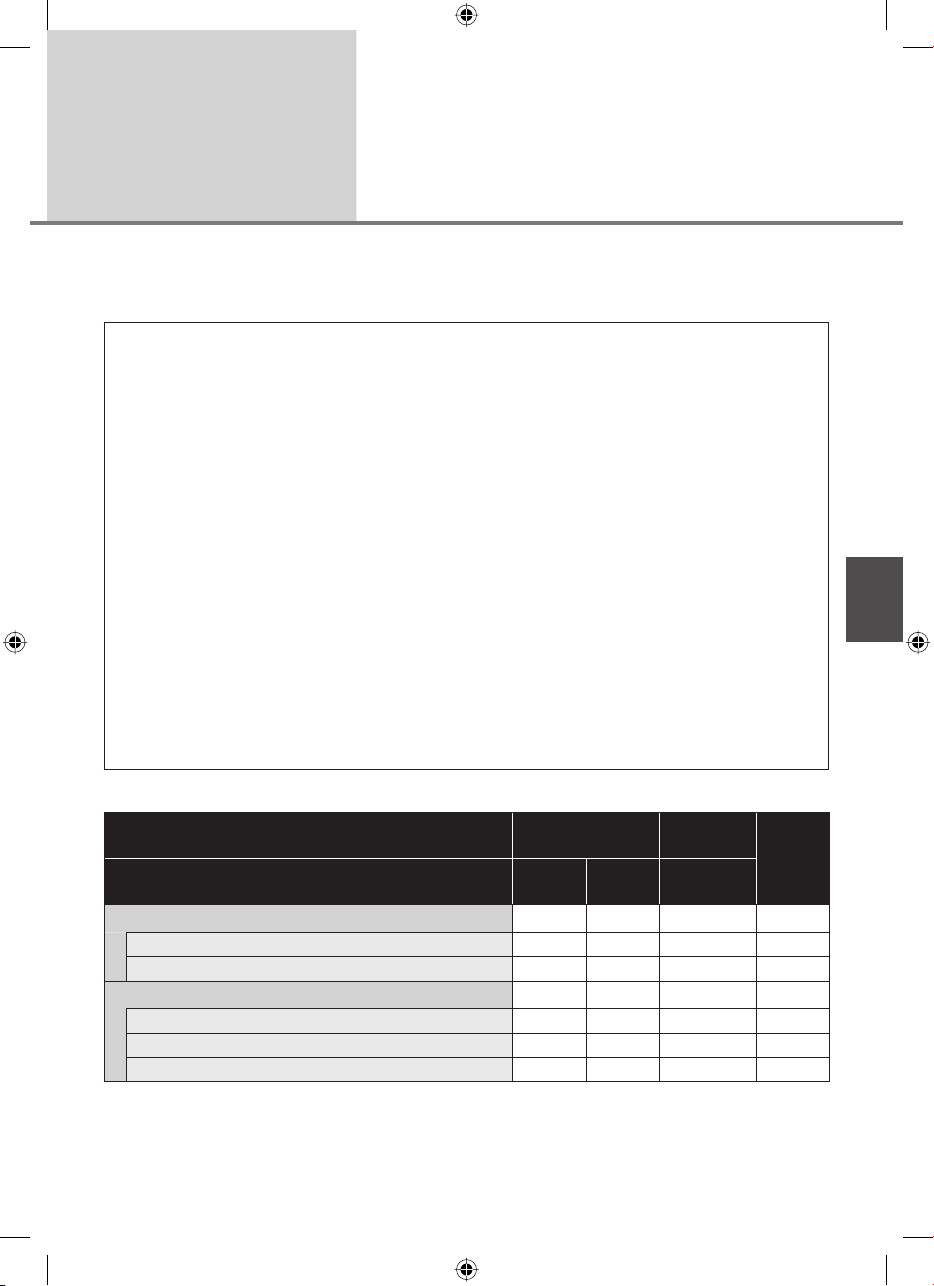
Používanie videokamery
Používanie videokamery
s inými zariadeniami 2
Obrazové záznamy, ktoré boli nasnímané touto videokamerou, je možné kopírovať na disky pomocou DVD
napaľovačky, ktorá nie je súčasťou príslušenstva. Disky, na ktoré ste záznamy skopírovali, môžete prehrávať,
keď k videokamere pripojíte DVD napaľovačku. (Ü 75)
Zariadenie, ktoré umožňuje kopírovanie obrazových záznamov na disky pripojením
k tejto videokamere
–DVD napaľovačka/VW-BN1
• Odporúčame vám používať DVD napaľovačku VW-BN1.
• Správnu činnosť videokamery nemôžeme zaručiť pri používaní so žiadnymi inými DVD mechanikami.
• Na prepojenie videokamery a DVD napaľovačky použite prepojovací kábel Mini AB USB, ktorý sa dodáva
s DVD napaľovačkou. (Správnu činnosť videokamery nemôžeme zaručiť pri používaní iných káblov než toho,
ktorý sa dodáva s DVD napaľovačkou.)
Informácie o diskoch, ktoré sa môžu použiť
Nové*1 12-cm disky (DVD-RAM, DVD-RW*2, DVD-R, DVD-R DL, CD-RW*3, CD-R*3)
• Dbajte na to, aby sa strana, na ktorej sú uložené dáta alebo na ktorú sa zaznamenáva, neznečistila
prachom a odtlačkami prstov.
• +RW/+R/+R DL disky alebo 8-cm disky sa na kopírovanie nemôžu použiť.
• Podrobnejšie informácie o odporúčaných diskoch, manipulácii s diskami a pod. si, prosím, prečítajte
v návode na obsluhu DVD napaľovačky.
*1 Na disk, na ktorý už bol uložený záznam, sa nedajú ukladať ďalšie dáta. Na kopírovanie však môžete použiť
naformátované DVD-RAM, DVD-RW alebo CD-RW disky.
Keď do DVD napaľovačky vložíte DVD-RAM, DVD-RW alebo CD-RW disky, na ktorých sú už zaznamenané
dáta, disk sa naformátuje a spustí sa zaznamenávanie. Dáta, ktoré boli zaznamenané na disku,
sa vymažú. Majte prosím na pamäti, že vymazané dáta nie je možné obnoviť.
*2 Podporuje len videozáznamy
*3 Podporuje len statické zábery
s DVD napaľovačkou
7 Rozličné funkcie kopírovania, ktoré sú dostupné pri pripojení videokamery k DVD napaľovačke
Dáta Videozáznamy
Médium
Funkcia DVD KOPIE (kopírovanie záznamov na DVD disk)
1 VŠECH. SCÉNY (všetky scény)
2 PŘID. SCÉNY (pridané scény)
Funkcia OBLÍB. SCÉNY (obľúbené scény)
3 VÝBĚR SCÉN (výber scén)
4 VÝBĚR DATA (výber dátumu)
5 PLAYLISTY (výber zostrihu scén)
¶: dostupné -: nedostupné
• Súčasné kopírovanie videozáznamov a statických záberov nie je možné.
• Súčasné kopírovanie dát z pevného disku a SD karty nie je možné.
• Kopírovanie z viacerých SD kariet na 1 disk nie je možné.
• Poradie kopírovania scén nemožno meniť.
Pevný
disk
¶¶ ¶
¶¶
¶¶
¶¶
¶
SD
karta
Statické
zábery
Pevný disk/
SD karta
-71
-72
-73
--73
Strana
71
69
00062492_SDR-H60_40_SK.indd 6900062492_SDR-H60_40_SK.indd 69 20.3.2008 9:56:4820.3.2008 9:56:48
Page 70

Pripojenie videokamery k DVD napaľovačke
Keď pripojíte videokameru k DVD napaľovačke, môžete kopírovať dáta na disky alebo prehrávať/prehliadať
videozáznamy alebo statické zábery, ktoré ste skopírovali na disk.
1
2
A prepojovací kábel Mini AB USB (dodáva sa s DVD napaľovačkou)
B DVD napaľovačka (voliteľný doplnok)
• Mini A konektor zapojte do videokamery a Mini B konektor do DVD napaľovačky.
• Konektory dôkladne zasuňte.
A
B
1 Sieťový adaptér, ktorý sa dodáva s DVD napaľovačkou, pripojte k DVD napaľovačke.
• DVD napaľovačku nemôžete napájať z videokamery.
2 K videokamere pripojte sieťový adaptér.
• Ak sa používa batéria, po pripojení videokamery k DVD napaľovačke nie je možná ich súčinnosť.
3 Zapnite videokameru.
4 Videokameru pripojte k DVD napaľovačke pomocou prepojovacieho kábla Mini AB
USB, ktorý sa dodáva s DVD napaľovačkou.
• Zobrazí sa stránka voľby funkcie DVD napaľovačky.
5 Do DVD napaľovačky vložte disk.
• Disk vložte do DVD napaľovačky až po pripojení DVD napaľovačky k videokamere.
• Podrobnejšie informácie o používaní DVD napaľovačky si, prosím, prečítajte v návode na obsluhu DVD
napaľovačky.
• Keď k videokamere pripojíte DVD napaľovačku, v ktorej je už vložený disk, po vyše minútovom zobrazení
hlásenia ČEKEJTE PROSÍM.... sa môže zobraziť hlásenie NELZE ZKONTROLOVAT PŘIPOJENÉ ZAŘÍZENÍ.
ODPOJTE USB KABEL OD TOHOTO ZAŘÍZENÍ. (pripojené zariadenie sa nedá skontrolovať; odpojte USB
kábel od tohto zariadenia) V takomto prípade odpojte prepojovací kábel Mini AB USB od videokamery a vyberte
disk z DVD napaľovačky, a skontrolujte, či je disk použiteľný a či nebol vložený nesprávnou stranou smerom
hore. (Ü 69)
70
00062492_SDR-H60_40_SK.indd 7000062492_SDR-H60_40_SK.indd 70 20.3.2008 9:56:4920.3.2008 9:56:49
Page 71

Funkcia DVD KOPIE (kopírovanie záznamov na DVD disk)
u
Obrazové záznamy zaznamenané touto videokamerou si môžete zálohovať na diskoch.
K scénam videozáznamov, ktoré ste skopírovali na disk pomocou funkcie DVD KOPIE, sa zaznamená informácia,
že záznam bol skopírovaný. Toto umožňuje neskôr kopírovať len scény, ktoré boli pridané po predchádzajúcom
skopírovaní alebo vymazať skopírované scény ako jednu skupinu.
Videokameru pripojte k DVD napaľovačke. (Ü 70)
1 Kopírovanie všetkých scén
na disky
2 Kopírovanie pridaných scén
na disky
HDD SD
Táto funkcia umožňuje kopírovanie všetkých
videozáznamov alebo statických záberov uložených
na ktoromkoľvek médiu na disky.
Táto funkcia umožňuje kopírovanie scén na médiu,
ktoré boli pridané po kopírovaní na disk pomocou
funkcie DVD KOPIE (scény, ktoré nie sú označené
symbolom skopírovania ( )), na disky.
1 Zvoľte menu pomocou nasledujúcich
postupov.
Postupne zvoľte položky [VYPÁLIT] (napáliť na disk)
[HDD] (pevný disk) alebo [SD KARTA] (SD karta)
[VIDEO] (videozáznam) alebo [FOTO] (statický
záber) [DVD KOPIE]* (kopírovanie záznamov
na DVD disk) [VŠECH. SCÉNY]* (všetky scény).
* Len keď ste zvolili možnosť [VIDEO]
(videozáznam).
1 Zvoľte menu pomocou nasledujúcich
postupov.
Postupne zvoľte položky [VYPÁLIT] (napáliť
na disk) [HDD] (pevný disk) alebo [SD
KARTA] (SD karta) [VIDEO] (videozáznamy)
[DVD KOPIE] (kopírovanie záznamov na DVD
disk) [PŘID. SCÉNY] (pridané scény).
2 Zvoľte možnosť [ANO] (áno) a stlačte krížový ovládač.
VŠECH. SCÉNY
TYP DISKU: DVD-RW
POTŘ.POČET DISKŮ: 1
NASTAVENÍ VYBRAT ZRUŠIT
• Keď do DVD napaľovačky vložíte DVD-RAM, DVD-RW alebo CD-RW disk, na ktorom sa už nachádza záznam,
zobrazí sa výzva na potvrdenie, či sa obsah disku môže vymazať alebo nie. Keď sa uistíte, že sa dáta môžu
vymazať, zvoľte [ANO] (áno).
• Keď sa zobrazí hlásenie, oznamujúce, že kopírovanie sa dokončilo, stlačte krížový ovládač. Ak sa všetky scény
skopírovali, je možné vytvoriť ďalšiu skupinu s rovnakým obsahom. Postupujte podľa zobrazených pokynov.
Ak chcete skončiť, vysuňte disk a odpojte prepojovací kábel Mini AB USB.
VYPÁLIT?
ANO NE
A
A Počet diskov potrebných na kopírovanie podľa typu
disku.
• Keď sú na kopírovanie potrebné 2 alebo viac
diskov, pri ich výmene postupujte podľa pokynov
zobrazovaných na monitore.
• Ak sa chcete vrátiť do pôvodného menu, stlačte tlačidlo MENU počas vykonávania úkonu.
7 Symbol skopírovania ( )
K scénam videozáznamov, ktoré ste skopírovali na disk pomocou funkcie DVD KOPIE, sa zaznamená informácia,
že záznam bol skopírovaný, a miniatúrny náhľad je označený indikátorom [ ].
• Scény videozáznamov označené indikátorom [ ] sa pomocou menu vymazania môžu vymazať ako jedna
skupina. (Ü 56)
• Informácia o skopírovaní sa vymaže pri použití funkcie ROZD.&SMAŽ (rozdeliť a vymazať), ktorú použijete
na rozdelenie a vymazanie scén, ktoré boli skopírované pomocou funkcie DVD KOPIE. Preto sa pri použití
funkcie PŘID. SCÉNY (pridané scény) tieto scény opäť skopírujú.
71
00062492_SDR-H60_40_SK.indd 7100062492_SDR-H60_40_SK.indd 71 20.3.2008 9:56:5020.3.2008 9:56:50
Page 72

Funkcia OBLÍB. SCÉNY (obľúbené scény)
u
Táto funkcia umožňuje vybrať scény videozáznamov nasnímaných touto videokamerou a zaznamenať ich na jeden
DVD disk, ako aj skopírovať scény podľa zvoleného dátumu zaznamenania.
Na DVD disky sa dajú kopírovať aj zostrihy scén vytvorené na pevnom disku.
Videokameru pripojte k DVD napaľovačke. (Ü 70)
3 Výber scén, ktoré chcete skopírovať na 1 disk
Zo zaznamenaných videozáznamov vyberte scény, ktoré chcete skopírovať na jeden DVD disk.
1 Zvoľte menu pomocou nasledujúcich postupov.
Postupne zvoľte položky [VYPÁLIT] (napáliť na disk) [HDD] (pevný disk) alebo [SD KARTA] (SD karta)
[VIDEO] (videozáznamy) [OBLÍB. SCÉNY] (obľúbené scény) [VÝBĚR SCÉN] (výber scén).
• Keď do DVD napaľovačky vložíte DVD-RAM alebo DVD-RW disk, na ktorom sa už nachádza záznam, zobrazí
sa výzva na potvrdenie, či sa obsah disku môže vymazať alebo nie. Keď sa uistíte, že sa dáta môžu vymazať,
zvoľte [ANO] (áno).
2 Zvoľte scény, ktoré chcete skopírovať, a stlačte krížový ovládač.
VÝBĚR SCÉN
NASTAVENÍ VYBRAT ZRUŠIT
AB
Okolo zvolenej scény sa zobrazí červený rámik.
• Ak chcete zrušiť výber scény, opäť stlačte krížový ovládač.
• Za sebou možno nastaviť max. 50 scén.
• Ak celkové množstvo dát scény presahuje kapacitu disku, zostávajúci priestor na disku sa zobrazí červenou
farbou a zobrazí sa údaj o množstve dát presahujúcom voľnú kapacitu disku. Scény zvoľte tak, aby sa zmestili
na jeden disk.
* Jednotky využiteľnej kapacity DVD disku sú 1 MB=1 048 576 bajtov.
A Množstvo dát scény
B Zostávajúci priestor na disku*
HDD SD
3 Keď sa zobrazí výzva na potvrdenie úkonu
Zvoľte možnosť [START] (spustiť) a stlačte krížový ovládač.
4 Zvoľte možnosť [ANO] (áno) a stlačte krížový ovládač.
• Keď sa zobrazí hlásenie, oznamujúce, že kopírovanie sa dokončilo, stlačte krížový ovládač. Funkcia umožňuje
vytvoriť ďalší disk s rovnakým obsahom. Postupujte podľa zobrazených pokynov.
Ak chcete skončiť, vysuňte disk a odpojte prepojovací kábel Mini AB USB.
• Ak sa chcete vrátiť do pôvodného menu, stlačte tlačidlo MENU počas vykonávania úkonu.
72
00062492_SDR-H60_40_SK.indd 7200062492_SDR-H60_40_SK.indd 72 20.3.2008 9:56:5120.3.2008 9:56:51
Page 73

4 Výber scén, ktoré chcete
skopírovať na disky, podľa dátumu
5 Výber scén, ktoré chcete
skopírovať na disky, podľa zostrihov
HDD SD
Funkcia umožňuje selektívne podľa dátumu kopírovať
na DVD disky scény nasnímané touto videokamerou.
1 Zvoľte menu pomocou nasledujúcich
postupov.
Postupne zvoľte položky [VYPÁLIT] (napáliť na disk)
[HDD] (pevný disk) alebo [SD KARTA] (SD karta)
[VIDEO] (videozáznamy) [OBLÍB. SCÉNY]
(obľúbené scény) [VÝBĚR DATA] (výber dátumu).
Zostrihy scén vytvorené na pevnom disku tejto
videokamery sa skopírujú na DVD disky.
1 Zvoľte menu pomocou nasledujúcich
postupov.
Postupne zvoľte položky [VYPÁLIT] (napáliť na disk)
[HDD] (pevný disk) [VIDEO] (videozáznamy)
[OBLÍB. SCÉNY] (obľúbené scény)
[PLAYLISTY] (výber zostrihu scén).
2 Zvoľte dátum/zostrih scén, ktorý chcete skopírovať, a stlačte krížový ovládač.
VÝBĚR DATA
NASTAVENÍ VYBRAT START
Okolo zvoleného dátumu/zostrihu scén sa zobrazí červený rámik.
• Ak chcete zrušiť výber dátumu/zostrihu scén, opäť stlačte krížový ovládač.
• Za sebou možno nastaviť až 50 dátumov.
PLAYLISTY
PLAYLIST-03
PLAYLIST-02
PLAYLIST-01
NASTAVENÍ VYBRAT START
3 Stlačte tlačidlo MENU.
4 Keď sa zobrazí výzva na potvrdenie úkonu
Zvoľte možnosť [ANO] (áno) a stlačte krížový ovládač.
HDD
5 Zvoľte možnosť [ANO] (áno) a stlačte krížový ovládač.
VÝBĚR DATA
TYP DISKU: DVD-RW
POTŘ.POČET DISKŮ: 1
NASTAVENÍ VYBRAT ZRUŠIT
• Keď do DVD napaľovačky vložíte DVD-RAM alebo DVD-RW disk, na ktorom sa už nachádza záznam, zobrazí
sa výzva na potvrdenie, či sa obsah disku môže vymazať alebo nie. Keď sa uistíte, že sa dáta môžu vymazať,
zvoľte [ANO] (áno).
• Keď sa zobrazí hlásenie, oznamujúce, že kopírovanie sa dokončilo, stlačte krížový ovládač. Funkcia umožňuje
vytvoriť ďalšiu skupinu s rovnakým obsahom. Postupujte podľa zobrazených pokynov.
Ak chcete skončiť, vysuňte disk a odpojte prepojovací kábel Mini AB USB.
• Ak sa chcete vrátiť do pôvodného menu, stlačte tlačidlo MENU počas vykonávania úkonu.
00062492_SDR-H60_40_SK.indd 7300062492_SDR-H60_40_SK.indd 73 20.3.2008 9:56:5220.3.2008 9:56:52
VYPÁLIT?
ANO NE
A
A Počet diskov potrebných na kopírovanie podľa typu
disku.
• Keď sú na kopírovanie potrebné 2 alebo viac
diskov, pri ich výmene postupujte podľa pokynov
zobrazovaných na monitore.
73
Page 74

Poznámky súvisiace
s kopírovaním údajov na disky
pomocou DVD napaľovačky
Pri vymazávaní dát z média po vytvorení kópie
si ešte pred ich vymazaním prehrajte vytvorené
disky, aby ste sa uistili, že sa dáta správne
skopírovali. (Ü 75)
• Počas kopírovania nevypínajte videokameru
ani DVD napaľovačku, ani neodpájajte prepojovací
kábel Mini AB USB. Taktiež nevystavujte
videokameru ani DVD napaľovačku otrasom.
• Nie je možné pripojiť a používať USB rozbočovač.
• Počas kopírovania nie je možné vysunúť disk.
• Keď sa dáta rozdelia a kopírujú na viac diskov,
výsledkom môže byť, že na jednom disku
zostane veľký nevyužitý priestor, pretože dáta
sa zaznamenávajú podľa scén.
• Po skopírovaní dát na disk už na tento disk
nemôžete pridávať ďalšie obrazové záznamy
prepojením videokamery s DVD napaľovačkou.
• Na kopírovanie statických záberov, ktorých veľkosť
je malá, odporúčame používať CD-RW alebo CD-R
disky.
• Ak je na zobrazovacej ploche viac než 2 minúty
zobrazené hlásenie NAČÍTÁM..., vyberte disk
z DVD napaľovačky a skontrolujte, či je disk
použiteľný a či nebol vložený nesprávnou stranou
smerom hore. (Ü 69)
• Nemôžeme zaručiť, že disk vytvorený prepojením
videokamery s DVD napaľovačkou sa bude
dať prehrať na akomkoľvek inom prehrávacom
zariadení.
• Dátum zaznamenania scén alebo súborov
skopírovaných na disk s použitím DVD napaľovačky
s touto videokamerou je dátum, keď bola scéna
alebo súbor skopírovaný. V závislosti od použitého
softvéru sa tento dátum nemusí zobrazovať
správne.
• Dáta zaznamenané na inom zariadení sa niekedy
nedajú skopírovať, alebo aj keď sa dali skopírovať,
nemusia sa správne prehrávať.
• Keď bol statický záber skopírovaný na SD kartu
pomocou osobného počítača alebo iného
zariadenia, ale nezobrazuje sa na zobrazovacej
ploche videokamery, neskopíruje sa na disk.
Keď disk, ktorý bol vytvorený pomocou tejto
videokamery a DVD napaľovačky vložíte do DVD
rekordéra, zobrazí sa výzva na naformátovanie disku.
Disk neformátujte, pretože všetky dáta sa vymažú
a nebudú sa dať obnoviť.
Podrobnejšie informácie si, prosím, prečítajte
v návode na obsluhu DVD rekordéra.
7 Informácie o dĺžke kopírovania
Dĺžka času kopírovania na 1 disk.
(Pri kopírovaní 4 GB videozáznamu na 1 disk)
Typ disku Dĺžka kopírovania
DVD-RAM disky cca 40 min až 90 min
DVD-RW disky cca 30 min až 60 min
DVD-R disky cca 15 min až 60 min
Dĺžka času kopírovania sa mení v závislosti od
počtu scén zaznamenaných na médiu, typu disku,
počtu kopírovaných diskov a teploty v miestnosti.
Určitý čas trvá aj automatické overenie kopírovaných
dát. Z tohto dôvodu môže kopírovanie trvať dlhšie než
je dĺžka snímania na médium.
Počkajte na zobrazenie hlásenia o dokončení
kopírovania.
• DVD-R DL disk je dvojvrstvový, preto je jeho dĺžka
kopírovania približne 1,5 až 2-násobok dĺžky
kopírovania na DVD-R disk.
74
00062492_SDR-H60_40_SK.indd 7400062492_SDR-H60_40_SK.indd 74 20.3.2008 9:56:5320.3.2008 9:56:53
Page 75

Prehrávanie disku vloženého do DVD napaľovačky
Funkcia umožňuje prehrávanie/prehliadanie videozáznamov alebo statických záberov skopírovaných na disk.
1 Videokameru pripojte k DVD napaľovačke. (Ü 70)
2 Zvoľte možnosť [PŘEHRÁT] (prehrať) a stlačte krížový ovládač.
• Videozáznamy alebo statické zábery na disku sa zobrazia vo forme miniatúrnych náhľadov.
3 Vyberte scénu/súbor, ktorý chcete prehrať, a stlačte krížový ovládač.
PŘEHRÁT
NASTAVENÍ PŘEHRÁT KONEC
4 Pomocou krížového ovládača zvoľte funkciu prehrávania.
• Obsluha prehrávania je rovnaká ako pri prehrávaní/prehliadaní videozáznamov alebo statických záberov.
(Ü 50, 53)
• Po dokončení prehrávania vysuňte disk a odpojte prepojovací kábel Mini AB USB.
75
00062492_SDR-H60_40_SK.indd 7500062492_SDR-H60_40_SK.indd 75 20.3.2008 9:56:5420.3.2008 9:56:54
Page 76

Používanie videokamery
s inými zariadeniami 3
Používanie videokamery
s inými videozariadeniami
Kopírovanie záznamov
na iné videozariadenia
HDD SD
Združením scén na pevnom disku, ktoré chcete
skopírovať, môžete vytvoriť zostrih scén a potom
na iné zariadenia skopírovať len scény nachádzajúce
sa v zostrihu. (Ü 60)
• Používajte sieťový adaptér, aby ste sa nemuseli
starať o batériu.
2
1
A
A AV kábel (súčasť príslušenstva)
• Konektory dôkladne zasuňte.
• Nepoužívajte iné než dodané AV káble.
• Na videozariadení a TV prijímači zvoľte
zodpovedajúci vstupný kanál, ku ktorému
je pripojená videokamera a videozariadenie.
1 Prepojte túto videokameru
a videozariadenie.
3 Pomocou menu zvoľte médium,
z ktorého chcete spustiť prehrávanie.
(Ü 24)
Postupne zvoľte položky [VOLBA MÉDIA]
(výber média) [HDD] (pevný disk)
alebo [SD KARTA] (SD karta).
4 Spustite prehrávanie videozáznamov
na videokamere.
Potom spustite zaznamenávanie
na pripojenom zariadení.
Zastavenie kopírovania
Na pripojenom zariadení zastavte prebiehajúce
zaznamenávanie.
Potom zastavte prehrávanie záznamov na videokamere.
7 Používanie slotu na SD kartu na inom
videozariadení
Ak máte DVD rekordér vybavený slotom na SD kartu,
obrazové záznamy nasnímané touto videokamerou
môžete skopírovať na pevný disk alebo DVD disk.
Informácie o tom, či váš DVD rekordér podporuje
funkciu kopírovania údajov z SD karty nájdete v návode
na obsluhu DVD rekordéra.
• Podrobnejšie informácie o kopírovaní záznamov
nájdete v návode na obsluhu DVD rekordéra.
Ak kopírujete obrazové záznamy priamo z SD karty
alebo pomocou AV kábla a potom ich prehráte na
širokouhlom TV prijímači, obraz môže byť vodorovne
stlačený. V takomto prípade je potrebné čerpať
informácie z návodu na obsluhu zariadenia, ku
ktorému je videokamera pripojená, alebo si prečítať
návod na obsluhu širokouhlého TV prijímača a zadať
správny pomer strán - 16:9 (celé zobrazenie).
2 Zapnite videokameru a otočením
prepínača prevádzkových režimov
zvoľte režim .
76
00062492_SDR-H60_40_SK.indd 7600062492_SDR-H60_40_SK.indd 76 20.3.2008 9:56:5520.3.2008 9:56:55
Page 77

Používanie videokamery
s tlačiarňou
Používanie videokamery
s inými zariadeniami 4
Ak chcete snímky tlačiť pomocou priameho pripojenia videokamery k tlačiarni, použite tlačiareň kompatibilnú
so štandardom PictBridge.
(Prečítajte si návod na obsluhu tlačiarne.)
• Používajte sieťový adaptér, aby sa nestalo, že sa batéria vybije počas tlače.
(štandard PictBridge)
HDD SD
2
1
A
1 Prepojte videokameru a tlačiareň.
Zobrazí sa okno, v ktorom budete môcť vybrať funkciu
pripojenia cez USB rozhranie.
2 Zvoľte možnosť [PictBridge] [HDD]
(pevný disk) alebo [SD KARTA]
(SD karta) a stlačte krížový ovládač.
Na zobrazovacej ploche videokamery sa zobrazí
indikátor [ ].
3 Zvoľte súbor, ktorý chcete vytlačiť,
a stlačte krížový ovládač.
A USB kábel (súčasť príslušenstva)
• Konektory USB zasuňte na doraz.
• Používajte len dodaný USB kábel. (S inými typmi
USB káblov sa nedá správna činnosť zaručiť.)
4 Zvoľte počet kópií a stlačte krížový
ovládač.
NASTAVENÍ VYBRAT
• Môžete nastaviť max. 9 kópií.
• Ak chcete nastavenie zrušiť, nastavte počet kópií
na hodnotu [0].
• Postupne môžete nastaviť až 8 súborov na tlač.
5 Stlačte tlačidlo MENU, aby sa zobrazilo
menu PictBridge.
6 V prostredí [TISK DATA] (tlač dátumu)
zvoľte nastavenie tlače dátumu,
potom stlačte krížový ovládač.
• Ak tlačiareň neumožňuje tlač dátumu,
toto nastavenie nie je dostupné.
77
00062492_SDR-H60_40_SK.indd 7700062492_SDR-H60_40_SK.indd 77 20.3.2008 9:56:5620.3.2008 9:56:56
Page 78
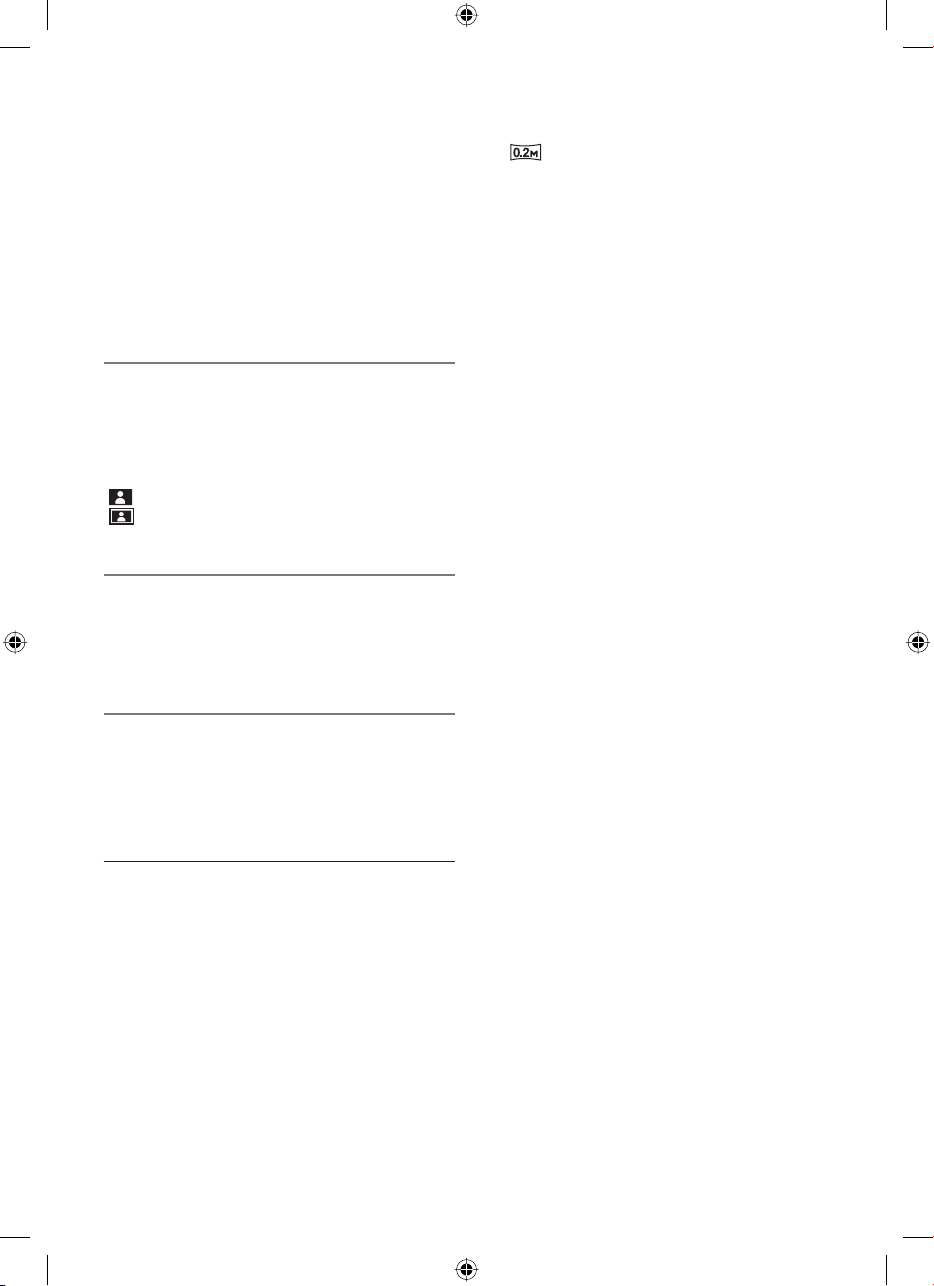
7 V prostredí [VEL.PAPÍRU]
(formát papiera) nastavte formát
papiera, potom stlačte krížový ovládač.
[STAND.] (štandardná veľkosť): Špecifické
nastavenie tlačiarne
[9×13 CM]: Veľkosť L
[13×18 CM]: Veľkosť 2L
[10×15 CM]: Veľkosť pohľadnice
[20×30 CM]: Veľkosť A4
• Nie je možné nastaviť formát papiera
nepodporovaný tlačiarňou.
8 V prostredí [STYL SNÍMKU] (vzhľad)
nastavte vzhľad, potom stlačte krížový
ovládač.
[STAND.] (štandardná veľkosť): Špecifické
nastavenie tlačiarne
[ ]: Tlač bez rámika
[ ]: Tlač s rámikom
• Nie je možné nastaviť vzhľad nepodporovaný
tlačiarňou.
9 Postupne zvoľte položky [TISKNOUT]
(tlač) [ANO] (áno) a stlačte krížový
ovládač.
• Po vytlačení záberov ukončite menu PictBridge
odpojením kábla USB.
• Ak boli snímky zaznamenané pri nastavení
[
], pri tlači môže dôjsť k orezaniu okrajov
snímky. Pred tlačou skontrolujte toto nastavenie
(náhľad pre tlač).
Ak používate tlačiareň s funkciou orezávania
alebo s funkciou tlače bez okrajov, vypnite pred
tlačou túto funkciu. (Podrobnejšie informácie si,
prosím, prečítajte v návode na obsluhu tlačiarne.)
• Keď sa videokamera pripojí priamo k tlačiarni,
DPOF zadanie sa nedá použiť.
• Tlačiareň pripojte priamo k videokamere.
Nepoužívajte USB rozbočovač.
Prerušenie tlače
Krížový ovládač posuňte nadol.
Zobrazí sa výzva na potvrdenie. Ak zvolíte možnosť
[ANO] (áno), nastavený počet kópií sa zruší a obnoví
sa zobrazenie z kroku 3. Ak zvolíte možnosť [NE]
(nie), všetky nastavenia ostanú zachované a obnoví
sa zobrazenie z kroku 3.
• Počas tlače nevykonávajte nasledujúce úkony.
Snímky by sa nevytlačili správne.
- Neodpájajte USB kábel.
- Neotvárajte kryt slotu na pamäťovú kartu
a nevyberajte SD kartu.
- Nemeňte nastavenie prepínača prevádzkových
režimov.
- Nevypínajte videokameru.
• Na tlačiarni skontrolujte nastavenie formátu
papiera, kvality tlače a podobných parametrov.
78
00062492_SDR-H60_40_SK.indd 7800062492_SDR-H60_40_SK.indd 78 20.3.2008 9:56:5720.3.2008 9:56:57
Page 79

Príprava
Snímanie
Prehrávanie
Používanie videokamery
s osobným počítačom
Ďalšie informácie
80 Pred uvedením do činnosti
84 Nastavenie
88 Používanie softvéru
90 Používanie Macintoshu
79
00062492_SDR-H60_40_SK.indd 7900062492_SDR-H60_40_SK.indd 79 20.3.2008 9:56:5820.3.2008 9:56:58
Page 80

Funkcie, ktoré môžete použiť
pri pripojení videokamery
Pred uvedením
do činnosti 1
Keď ste na počítač nainštalovali program VideoCam Suite z dodaného CD-ROM disku a videokameru pripojíte
k počítaču, budete môcť uskutočniť ďalej uvedené úkony.
A
B
C
A Prehrávanie/prehliadanie obrazových záznamov nasnímaných touto videokamerou na osobnom počítači.
B Kopírovanie obrazových záznamov nasnímaných touto videokamerou na pevný disk počítača.
Budete si môcť zvoliť záznamy a vytvárať z nich originálne DVD-Video disky.
C Úpravy (delenie, spájanie alebo vymazanie) obrazových záznamov kopírovaných do osobného počítača.
Vytváranie zostrihov scén.
• Program VideoCam Suite umožňuje vykonávanie týchto úkonov so záznamami nasnímanými touto
videokamerou alebo pomocou programu VideoCam Suite. Program nepodporuje obrazové záznamy vytvorené
pomocou iných videokamier, DVD rekordérov, softvéru a komerčných DVD-Video diskov.
• Ak použijete iný softvér ako softvér dodaný s touto videokamerou, správne fungovanie videokamery
nie je zaručené.
• Snímky nasnímané touto videokamerou kopírujte výlučne pomocou dodaného softvéru.
k osobnému počítaču
7 Program Adobe Reader
Aby ste si mohli prečítať návod na obsluhu v PDF formáte, je potrebné mať v počítači program Adobe Reader
(Adobe Acrobat Reader) 5.0 alebo jeho vyššiu verziu.
Ak na počítači ešte nemáte nainštalovaný program Adobe Reader (Adobe Acrobat Reader), môžete si ho
nainštalovať z CD-ROM disku. V prostredí [Setup Menu] (menu nastavení) kliknite na želaný jazyk a pri inštalácii
postupujte podľa pokynov na obrazovke.
• Na inštaláciu programu Adobe Reader z dodaného CD-ROM disku je potrebné splnenie nasledujúcich
systémových požiadaviek:
- procesor Intel Pentium III alebo ekvivalentný procesor,
- operačný systém Microsoft Windows 2000 Professional Service Pack 4, Microsoft Windows XP Home
Edition Service Pack 2, Microsoft Windows XP Professional Service Pack 2 alebo Microsoft Windows Vista,
- pamäť RAM veľkosti 128 MB (pre zložitejšie formy alebo rozsiahle dokumenty odporúčame 256 MB),
- Microsoft Internet Explorer 6.0 alebo 7.0, Firefox 1.5 alebo 2.0, Mozilla 1.7, AOL 9.
• Ak sa vám aj napriek splneniu vyššie uvedených systémových požiadaviek aplikáciu nedarí nainštalovať,
vykonajte aktualizáciu systému Windows (Windows Update) a znovu sa pokúste nainštalovať aplikáciu.
80
00062492_SDR-H60_40_SK.indd 8000062492_SDR-H60_40_SK.indd 80 20.3.2008 9:56:5820.3.2008 9:56:58
Page 81

Pred uvedením
do činnosti 2 Prevádzkové prostredie
• CD-ROM jednotka je nevyhnutná na inštaláciu programu, ktorý je súčasťou príslušenstva.
• Keď sa k počítaču pripoja 2 alebo viac USB zariadení alebo keď sú zariadenia pripojené cez USB rozbočovače
alebo prostredníctvom predlžovacích káblov, nedá sa zaručiť správna činnosť.
• Na pripojenie videokamery k osobnému počítaču použite dodaný USB kábel. (S inými typmi USB káblov
sa nedá správna činnosť zaručiť.)
7 Program VideoCam Suite 1.0
Osobný počítač Osobný počítač kompatibilný so štandardom IBM PC/AT
Operačný systém Microsoft Windows 2000 Professional Service Pack 4
Procesor Intel Pentium III 800 MHz alebo výkonnejší
RAM Windows Vista: 512 MB alebo viac (odporúčame použiť 1 GB alebo viac)
Zobrazovací režim monitora High Colour (16 bitov) alebo viac (odporúčame 32 bitov alebo viac)
Voľné miesto na pevnom
disku
Potrebná programová výbava DirectX 9.0c alebo novší
Disková mechanika Mechanika, ktorá podporuje zaznamenávanie na DVD-R/DVD-RW/DVD-RAM disky
Zvuková karta Zvuková karta podporujúca štandard DirectSound
Rozhranie USB port [odporúčame Hi-Speed USB (USB 2.0)]
Ďalšie požiadavky Myš alebo iné polohovacie zariadenie
Microsoft Windows XP Home Edition Service Pack 2
Microsoft Windows XP Professional Service Pack 2
Microsoft Windows Vista Home Basic
Microsoft Windows Vista Home Premium
(odporúčame procesor Intel Pentium 4 1,8 GHz alebo výkonnejší)
Windows XP/2000: 256 MB alebo viac
Rozlíšenie monitora 1 024 × 768 obrazových bodov alebo viac
Grafická karta podporujúca štandard DirectX 9.0c (podporuje prekrývanie DirectDraw)
DMA prenos účinný pri Ultra DMA/33 alebo viac (odporúčame Ultra DMA/100
alebo výkonnejší)
Na inštaláciu aplikácie: 150 MB alebo viac
Pri vytváraní diskov (DVD-Video):
5 GB alebo viac pre pracovnú zložku (10 GB alebo viac v prípade dvojvrstvových
diskov)
• Ak je umožnené nastavenie kompresie, môže počas snímania dochádzať k chybám.
Na mechanike pevného disku v prostredí [Properties] (vlastnosti) prosím zrušte
začiarknutie položky [Compress this drive and clear the disc area].
• Ak sa nainštaluje táto programová výbava do počítača, ktorý nie je kompatibilný
s programom DirectX 9.0c, počítač nemusí správne pracovať. Ak máte pochybnosti
o kompatibilite počítača, obráťte sa na výrobcu počítača.
Adobe Acrobat Reader 5.0 alebo jeho vyššia verzia resp. Adobe Reader 6.0 alebo jeho
vyššia verzia (potrebný na zobrazenie návodu na použitie)
• Pre Windows Vista používajte program Adobe Reader 8.0 alebo jeho vyššiu verziu.
Čítačka/zapisovačka SD kariet (potrebná na čítanie a zapisovanie na SD kartu)
81
00062492_SDR-H60_40_SK.indd 8100062492_SDR-H60_40_SK.indd 81 20.3.2008 9:56:5920.3.2008 9:56:59
Page 82

• Na niektorých osobných počítačoch nemusí softvér fungovať ani napriek splneniu všetkých systémových
požiadaviek.
• Dodaný CD-ROM disk je k dispozícii iba pre systém Windows.
• Táto programová výbava nie je kompatibilná s operačným systémom Microsoft Windows 3.1, Windows 95,
Windows 98/98SE, Windows Me a Windows NT.
• Činnosť v prostredí operačných systémov dobudovaných na vyššie verzie (upgraded OS) sa nedá zaručiť.
• Činnosť tejto programovej výbavy sa nedá zaručiť pre počítače, ktoré nie sú PC/AT kompatibilné.
• Táto programová výbava nie je kompatibilná s prostrediami typu „multi-boot“.
• Táto programová výbava nepodporuje počítače s viacerými procesormi.
• Činnosť tejto programovej výbavy sa nedá zaručiť pre Microsoft Windows XP Media Center Edition, Tablet PC
Edition, Windows Vista Business/Enterprise a 64-bitové operačné systémy.
• Podporované je zadávanie len v jazykoch: angličtina, nemčina, francúzština, taliančina, španielčina
a zjednodušená čínština.
• Softvér DirectX 9.0c sa automaticky nainštaluje počas inštalácie dodaného softvéru.
• Činnosť tejto programovej výbavy sa nedá zaručiť pre všetky DVD mechaniky.
• Nie je zaručené, že DVD disky vytvorené pomocou tohto softvéru budete môcť prehrať na všetkých DVD
prehrávačoch.
• V závislosti od operačného prostredia počítača, napr. ak nepodporuje štandard Hi-Speed USB (USB 2.0)
sa môže stať, že sa niektoré snímky stratia, zvuk bude prerušovaný alebo prehrávanie záznamu môže byť
pomalé.
• Ak počítač nevyhovuje vyššie uvedeným požiadavkám, pri zápise dát na disk môže nastať porucha.
7 Funkcia čítačky SD kariet (veľkokapacitného pamäťového média)
Osobný počítač Osobný počítač kompatibilný so štandardom IBM PC/AT
Operačný systém Microsoft Windows 2000 Professional Service Pack 4
Procesor Windows Vista: Intel Pentium III 1,0 GHz alebo výkonnejší
RAM Windows Vista Home Basic:
Rozhranie USB port
Microsoft Windows XP Home Edition
Microsoft Windows XP Professional
Microsoft Windows Vista Home Basic
Microsoft Windows Vista Home Premium
Windows XP/2000: Intel Pentium II 300 MHz alebo výkonnejší
512 MB alebo viac
Windows Vista Home Premium:
1 GB alebo viac
Windows XP/2000: 32 MB alebo viac (odporúčame 64 MB alebo viac)
• USB zariadenie pracuje so štandardne nainštalovaným ovládačom operačného systému.
82
00062492_SDR-H60_40_SK.indd 8200062492_SDR-H60_40_SK.indd 82 20.3.2008 9:57:0020.3.2008 9:57:00
Page 83

Licenčná zmluva pre koncového používateľa
Predtým než otvoríte balenie s CD-ROM diskom si prečítajte nasledujúce podmienky.
Poskytujeme Vám („používateľovi licencie“) licenciu na programovú výbavu uvedenú v tejto licenčnej zmluve
s koncovým používateľom („dohoda“) pod podmienkou, že súhlasíte so znením a podmienkami tejto dohody.
Ak ako používateľ licencie nesúhlasíte s podmienkami tejto dohody, bezodkladne vráťte programovú výbavu späť
spoločnosti Matsushita Electric Industrial Co., Ltd. („Matsushita“), jej distribútorovi alebo predajcovi, u ktorého
ste ju zakúpili.
Článok 1 Licencia
Používateľ licencie získava právo na používanie programovej výbavy vrátane informácií zaznamenaných
alebo opísaných na CD-ROM disku, v návodoch na používanie a na akýchkoľvek iných médiách dodaných
s licenciou (súhrnne „programová výbava“), ale žiadne uplatniteľné práva k patentom, obchodným známkam
a obchodným tajomstvám programovej výbavy sa na používateľa licencie neprenášajú.
Článok 2 Využitie treťou stranou
Používateľ licencie nesmie programovú výbavu používať, kopírovať, modifikovať, prenášať alebo dovoliť tretej strane
zadarmo alebo za poplatok, aby programovú výbavu používala, kopírovala alebo modifikovala, okrem používania
priamo uvedeného v tejto dohode.
Článok 3 Obmedzenia týkajúce sa kopírovania programovej výbavy
Používateľ licencie si môže vytvoriť jednu kópiu programovej výbavy, vcelku alebo jej časti, na účel zálohovania.
Článok 4 Počítač
Používateľ licencie môže programovú výbavu používať len na jednom počítači, nie na viacerých.
Článok 5 Spätná analýza, dekompilácia alebo rozoberanie
Používateľ licencie nesmie na tejto programovej výbave vykonávať spätnú analýzu štruktúry a dekompilácie
okrem rozsahu povoleného zákonom alebo predpismi platnými v štáte, v ktorom používateľ licencie trvale žije.
Spoločnosť Matsushita ani jej distribútori a predajcovia neručia za chyby programovej výbavy ani za dôsledky
spätnej analýzy štruktúry programovej výbavy.
Článok 6 Obmedzenie zodpovednosti
Programová výbava sa dodáva „TAKÁ, AKÁ JE“ bez akýchkoľvek záruk, výslovne uvedených alebo implikovaných
vrátane, ale neobmedzujúc sa len na záruky vylučujúce zasahovanie resp. porušovanie cudzích práv, ďalej
záruky obchodovateľnosti alebo spôsobilosti či vhodnosti na určité účely. Ďalej spoločnosť Matsushita nemôže
garantovať, že bude táto programová výbava fungovať trvale a bezchybne. Spoločnosť Matsushita alebo akýkoľvek
z jej distribútorov alebo predajcov nezodpovedajú za nijaké škody spôsobené používateľovi licencie vzniknuté
v súvislosti s použitím tejto programovej výbavy.
Článok 7 Export
Používateľ licencie súhlasí, že nebude programovú výbavu v nijakej podobe exportovať alebo reexportovať
do žiadnej krajiny bez zodpovedajúcich povolení na vývoz podľa predpisov štátu, v ktorom používateľ licencie trvale
žije, pokiaľ je to nevyhnutné.
Článok 8 Ukončenie platnosti licencie
Práva udelené touto licenciou používateľ licencie automaticky stráca, ak poruší akúkoľvek podmienku tejto dohody.
Pri takomto automatickom ukončení platnosti licencie musí používateľ licencie zničiť programovú výbavu spolu
s príslušnou dokumentáciou a všetkými kópiami na svoje vlastné náklady.
83
00062492_SDR-H60_40_SK.indd 8300062492_SDR-H60_40_SK.indd 83 20.3.2008 9:57:0120.3.2008 9:57:01
Page 84

Nastavenie 1 Inštalácia softvéru
Pri inštalácii programovej výbavy sa prihláste do svojho
počítača ako správca systému (alebo ako používateľ
s ekvivalentnými oprávneniami) alebo ako používateľ
s bežným používateľským kontom. (Ak na to nemáte
oprávnenie, obráťte sa na svojho správcu.)
• Pred spustením inštalácie zatvorte všetky spustené
aplikácie.
• Počas inštalácie softvéru nevykonávajte
na osobnom počítači žiadne iné úkony.
Pre Windows Vista:
Ak sa zobrazí dialógové prostredie [User Account
Control] (ovládanie používateľského konta), kliknite
na možnosť [Continue] (pokračovať).
Inštalácia programu VideoCam
Suite
1 Do mechaniky počítača vložte
CD-ROM disk.
Zobrazí sa prostredie [Setup Menu] (menu nastavení).
• Ak sa prostredie [Setup Menu] nezobrazí, dvakrát
kliknite na ikonu CD-ROM mechaniky v zložke
[My Computer (Computer)] (Tento počítač
(počítač)).
2 Kliknite na možnosť [VideoCam
Suite 1.0].
4 Zvoľte, kam sa má program nainštalovať,
a kliknite na tlačidlo [Next] (ďalej).
5 Na otázku, či chcete vytvoriť odkaz,
zvoľte [Yes] (áno) alebo [No] (nie).
6 Zvoľte krajinu alebo región kde žijete
a kliknite na tlačidlo [Next] (ďalej).
• Ak nie je možné zvoliť krajinu alebo región,
zvoľte možnosť [PAL Area] (oblasť TV normy PAL).
• Po zobrazení výzvy na potvrdenie kliknite
na možnosť [Yes] (áno).
7 Inštaláciu spustíte kliknutím na tlačidlo
[Install] (inštalovať).
3 Kliknite na tlačidlo [Next] (ďalej).
8 Po dokončení inštalácie sa zobrazí
niekoľko poznámok.
Prečítajte si ich a zatvorte okno.
84
00062492_SDR-H60_40_SK.indd 8400062492_SDR-H60_40_SK.indd 84 20.3.2008 9:57:0120.3.2008 9:57:01
Page 85

9 Zvoľte možnosť [Yes, I want to restart
my computer now.] (Áno, teraz chcem
reštartovať počítač.) a kliknite na príkaz
[Finish] (dokončiť).
Aplikácie sa uvedú do činnosti až po reštartovaní
počítača.
• V závislosti od systémového prostredia môžete byť
pri inštalácii vyzvaní, aby ste nainštalovali softvér
DirectX 9.0c. V takom prípade kliknite na možnosť
[Yes] (áno) a nainštalujte ho.
Ak sa nainštaluje táto programová výbava do
počítača, ktorý nie je kompatibilný s programom
DirectX 9.0c, počítač nemusí správne pracovať.
Ak máte pochybnosti o kompatibilite počítača,
obráťte sa na výrobcu počítača.
7 Pre Windows XP:
1 Postupne zvoľte položky [Start] (štart)
[Control Panel] (ovládacie panely)
[Add or Remove Programs] (pridať
alebo odstrániť programy).
2 Zvoľte možnosť [VideoCam Suite
1.0] a kliknite na tlačidlo [Remove]
(odstrániť).
7 Pre Windows 2000:
Odinštalovanie softvéru
Aplikácie, ktoré už nebudete potrebovať, môžete
odinštalovať pomocou nasledujúceho postupu.
7 Pre Windows Vista:
1 Postupne zvoľte položky [Start] (štart)
[Control Panel] (ovládacie panely)
[Uninstall a program] (odinštalovať
program).
2 Zvoľte možnosť [VideoCam Suite
1.0] a kliknite na tlačidlo [Uninstall]
(odinštalovať).
1 Postupne zvoľte položky [Start]
(štart) ([Settings] (nastavenia)
[Control Panel] (ovládacie panely)
[Add or Remove Programs] (pridať
alebo odstrániť programy).
2 Zvoľte možnosť [VideoCam Suite 1.0]
a kliknite na tlačidlo [Change/Remove]
(zmeniť/odstrániť).
85
00062492_SDR-H60_40_SK.indd 8500062492_SDR-H60_40_SK.indd 85 20.3.2008 9:57:0320.3.2008 9:57:03
Page 86
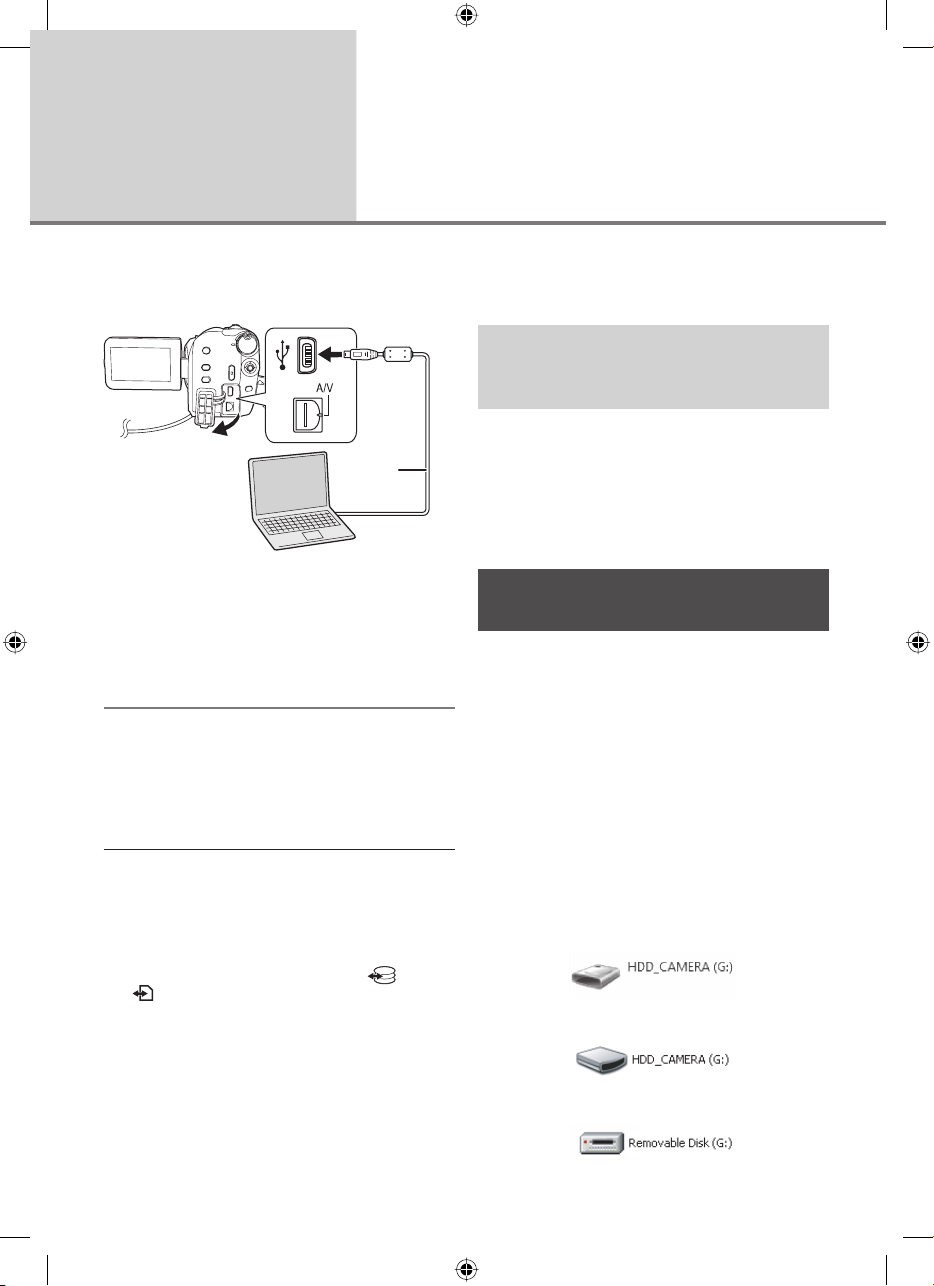
Nastavenie 2 Pripojenie a identifikácia
u
Po nainštalovaní aplikácií programovej výbavy sa musí videokamera pripojiť k počítaču a počítač ju musí správne
rozpoznať.
• Ak je v počítači vložený dodaný CD-ROM disk, vyberte ho.
A USB kábel (súčasť príslušenstva)
2
1
A
• Konektory USB zasuňte na doraz.
• Používajte len dodaný USB kábel. (S inými typmi
USB káblov sa nedá správna činnosť zaručiť.)
K videokamere pripojte sieťový adaptér
a zapnite ju.
1 Prepojte videokameru a osobný počítač.
Zobrazí sa okno, v ktorom budete môcť vybrať funkciu
pripojenia cez USB rozhranie.
2 Zvoľte položku [SPOJ. S PC]
(pripojenie k osobnému počítaču)
[HDD] (pevný disk) alebo [SD KARTA]
(SD karta) a stlačte krížový ovládač.
Počítač automaticky rozpozná videokameru.
• Keď je videokamera pripojená k osobnému
počítaču, nebudete ju môcť vypnúť.
Pred vypnutím videokamery odpojte USB
kábel. (Ü 87)
• Počas prístupu na pevný disk alebo kartu
(svieti indikátor prístupu alebo je na LCD
monitore zobrazený symbol prístupu ( alebo
)) neodpájajte USB kábel ani sieťový adaptér.
Údaje na disku alebo karte by sa mohli poškodiť.
• Na pevný disk a kartu nemôžete pristupovať
súčasne.
• Po prvom pripojení videokamery k osobnému
počítaču sa môže stať, že bude potrebné
reštartovať počítač.
Zobrazenia na osobnom
počítači
Keď je videokamera pripojená k osobnému počítaču,
počítač ju rozpozná ako externú mechaniku.
• Táto videokamera počas pripojenia k osobnému
počítaču podporuje len výstup údajov.
Z osobného počítača nemôžete zapisovať
údaje do videokamery ani mazať údaje uložené
na médiách videokamery.
• V rôznych systémoch sa môžu ikona a názov
mechaniky odlišovať.
7 Symboly jednotlivých mechaník
V zložke [My Computer (Computer)] (Tento počítač
(počítač)) sa zobrazí symbol mechaniky.
Počas prístupu na pevný disk
• Windows Vista:
HDD_CAMERA (G:)
• Windows XP:
HDD_CAMERA (G:)
• Windows 2000:
Vymeniteľný disk (G:)
86
00062492_SDR-H60_40_SK.indd 8600062492_SDR-H60_40_SK.indd 86 20.3.2008 9:57:0420.3.2008 9:57:04
Page 87

Počas prístupu na kartu
• Windows Vista:
Vymeniteľný disk (G:)
• Windows XP:
Vymeniteľný disk (G:)
• Windows 2000:
Vymeniteľný disk (G:)
7 Kopírovanie statických záberov do osobného
počítača
Funkcia čítačky pevného disku alebo SD karty
(veľkokapacitného pamäťového média)
Keď je videokamera pripojená k osobnému počítaču
a pevný disk alebo SD karta sa môže používať
ako externá mechanika, pomocou programu Windows
Explorer alebo iných programov sa statické zábery
uložené na tejto mechanike dajú kopírovať do osobného
počítača.
1 Dvakrát kliknite na zložku, ktorá obsahuje
súbory na mechanike ([100CDPFP] a pod.).
2 Súbory potiahnite a pustite do cieľovej zložky
(na pevnom disku počítača).
7 Príklad štruktúry zložiek
Pevný disk
SD karta
• Videozáznamy vo formáte SD-Video sú uložené
v zložke [PRG]. ( označuje
hexadecimálne znaky base-16 od 001 po FFF.)
• Do zložky [PRG] môžete uložiť
až 99 súborov.
• V zložke [100CDPFP] sú uložené súbory
vo formáte JPEG (IMGA0001.JPG a pod.).
• Do zložky [100CDPFP] alebo iných podobných
zložiek možno uložiť max. 999 súborov.
• V zložke [MISC] sú zaznamenané súbory
obsahujúce DPOF zadanie k záberom
(platí len pre SD kartu).
• Nevymažte zložky na SD karte. Mohlo by sa stať,
že by sa SD karta už nedala vo videokamere
použiť.
• Na formátovanie SD kariet používajte vždy
videokameru.
Bezpečné odpojenie
USB kábla
1 Dvakrát kliknite na ikonu ( )
na systémovej lište.
Zobrazí sa dialógové okno odpojenia technickej výbavy.
• V závislosti od nastavení počítača sa táto ikona
nemusí zobraziť.
2 Zvoľte položku [USB Mass Storage
Device] (veľkokapacitné pamäťové
médium) a kliknite na [Stop] (zastaviť).
3 Uistite sa, že je zvolená položka
[MATSHITA HDD CAM-HDD USB Device]
alebo [MATSHITA HDD CAM-SD USB
Device] a kliknite na možnosť [OK].
Kliknite na možnosť [Close] (zatvoriť). Teraz môžete
bezpečne odpojiť kábel.
87
00062492_SDR-H60_40_SK.indd 8700062492_SDR-H60_40_SK.indd 87 20.3.2008 9:57:0620.3.2008 9:57:06
Page 88

Používanie programu
Používanie softvéru 1
Pre Windows Vista:
• Ak chcete používať program VideoCam Suite, prihláste sa do svojho počítača ako správca systému
(alebo ako používateľ s ekvivalentnými oprávneniami) alebo ako používateľ s bežným používateľským kontom.
Ak sa do prostredia počítača prihlásite ako hosť, nebude sa dať program použiť.
Pre Windows XP/2000:
• Ak chcete používať program VideoCam Suite, prihláste sa do svojho počítača ako správca systému
(alebo ako používateľ s ekvivalentnými oprávneniami). Ak sa prihlásite pod iným menom ako správca systému,
nebudete môcť používať tento program.
VideoCam Suite
Postupne zvoľte položky [Start] (štart) [All Programs (Programs)] (všetky programy
(programy)) [Panasonic] [VideoCam Suite 1.0] [VideoCam Suite].
Podrobné informácie o práci s aplikáciami tejto programovej výbavy nájdete v PDF návode na obsluhu.
Prístup k návodu pre aplikácie
• Aby ste si mohli prečítať návod na obsluhu v PDF
formáte, je potrebné mať v počítači program Adobe
Reader. (Ü 80)
Postupne zvoľte položky [Start] (štart)
[All Programs (Programs)] (všetky
programy (programy)) [Panasonic]
[VideoCam Suite 1.0] [Manual]
(návod).
88
00062492_SDR-H60_40_SK.indd 8800062492_SDR-H60_40_SK.indd 88 20.3.2008 9:57:0720.3.2008 9:57:07
Page 89

Funkcia DVD KOPIE
u
(kopírovanie záznamov
na DVD disk)
Keď je spustený program VideoCam Suite, stlačením
tlačidla DVD COPY na videokamere môžete
jednoduchým spôsobom vytvoriť DVD-Video disk.
Program rozpozná, ktoré súbory uložené na pevnom
disku videokamery ešte neboli pomocou tejto funkcie
skopírované na DVD disk, a automaticky ich zapíše
na DVD disk.
DVD-Video disk vytvorený pomocou tejto funkcie
môžete prehrávať na DVD prehrávačoch a iných
zariadeniach.
Do DVD mechaniky na počítači
podporujúcej zapisovanie na DVD disky
vložte DVD disk.
• Po skončení kopírovania sa zobrazí hlásenie.
Ak kliknete na tlačidlo [OK], USB funkcia sa
nastaví na [SPOJ. S PC] (pripojenie k osobnému
počítaču). Pred vypnutím videokamery odpojte
USB kábel (Ü 87).
• Všetky scény, ktoré sa skopírujú pomocou
HDD
funkcie DVD KOPIE, sú označené symbolom [
(symbol skopírovania) a pomocou menu vymazania
sa môžu vymazať ako jedna skupina. (Ü 56, 71)
• Pri vytvorení disku pomocou funkcie DVD KOPIE
sa poradie, v akom sa videozáznamy zapisujú na
disk, nastaví automaticky. Ak chcete určiť poradie,
v akom sa majú videozáznamy kopírovať na disk,
videozáznamy najskôr naimportujte do osobného
počítača a až potom ich zapíšte na DVD disk.
(Ü 88)
• Keď sa scény skopírujú pomocou funkcie
DVD KOPIE, už sa viac nemôžu kopírovať.
Videozáznamy najskôr naimportujte do osobného
počítača a až potom ich zapíšte na DVD disk.
(Ü 88)
]
1 Prepojte videokameru a osobný počítač.
(Ü 86)
2 Stlačte tlačidlo DVD COPY.
Zobrazí sa prostredie [Create DVD-Video Disc]
(vytvoriť DVD-Video disk).
• Podrobné informácie o práci s aplikáciami tejto
programovej výbavy nájdete v PDF návode
na obsluhu.
Pri vymazávaní dát na pevnom disku
po vytvorení kópie si ešte pred ich vymazaním
prehrajte vytvorené disky, aby ste sa uistili,
že sa dáta správne skopírovali.
89
00062492_SDR-H60_40_SK.indd 8900062492_SDR-H60_40_SK.indd 89 20.3.2008 9:57:0820.3.2008 9:57:08
Page 90

Používanie
Macintoshu 1 Ak používate Macintosh
7 Systémové požiadavky pre používanie funkcie čítačky pamäťových kariet
(veľkokapacitné pamäťové médiá)
Osobný počítač Macintosh
Operačný systém Mac OS X v10.4
Procesor PowerPC G5 (1,8 GHz alebo výkonnejší)
RAM 64 MB alebo viac
Rozhranie USB port
• Na niektorých osobných počítačoch nemusí softvér fungovať ani napriek splneniu všetkých systémových
požiadaviek.
• USB zariadenie pracuje so štandardne nainštalovaným ovládačom operačného systému.
• Dodaný CD-ROM disk je k dispozícii iba pre systém Windows.
7 Kopírovanie statických záberov
do osobného počítača
1 Videokameru pripojte k osobnému
počítaču pomocou dodaného USB
Intel Core Duo
Intel Core Solo
7 Bezpečné odpojenie USB kábla
Potiahnite ikonu disku [HDD_CAMERA]
alebo [NO NAME] (Bez názvu) do zložky
[Trash] (kôš) a potom odpojte USB kábel.
kábla.
• Zobrazí sa okno, v ktorom budete môcť vybrať
funkciu pripojenia cez USB rozhranie.
2 Zvoľte položku [SPOJ. S PC]
(pripojenie k osobnému počítaču)
[HDD] (pevný disk) alebo [SD KARTA]
(SD karta) a stlačte krížový ovládač.
3 Dvakrát kliknite na [HDD_CAMERA]
(HDD videokamera) alebo [NO NAME]
(bez názvu), ktoré sa zobrazia
na monitore.
• Súbory sa ukladajú do zložky [100CDPFP]
pod zložkou [DCIM].
4 Súbory potiahnite a pustite do cieľovej
zložky (na pevnom disku počítača).
90
00062492_SDR-H60_40_SK.indd 9000062492_SDR-H60_40_SK.indd 90 20.3.2008 9:57:0920.3.2008 9:57:09
Page 91

Príprava
Snímanie
Prehrávanie
Používanie videokamery
s osobným počítačom
Ďalšie informácie
92 Indikátory
97 Užitočné tipy
91
00062492_SDR-H60_40_SK.indd 9100062492_SDR-H60_40_SK.indd 91 20.3.2008 9:57:1020.3.2008 9:57:10
Page 92

Indikátory 1 Indikátory
7 Indikátory médií
Zvolený je pevný disk
Zvolená je SD karta
7 Indikátory režimu snímania
Snímanie videozáznamov
Snímanie statických záberov
Zostávajúca kapacita batérie (Ü 16)
R 0h30m Zostávajúci čas na snímanie
0h00m00s Uplynutý čas snímania
15.11.2008
12:34
¶/8 (červený)
8 (zelený)
MF
2×
1/100
OPEN, F2.0
Zobrazenie dátumu a času (Ü 27)
Snímanie/zápis na médium (Ü 31)
Pozastavené snímanie (Ü 31)
Zobrazovací pomer 16:9 (širokouhlý
režim) (Ü 43)
Automatický režim (Ü 30)
Manuálny režim (Ü 44)
Manuálne zaostrovanie (Ü 46)
Indikátor miery priblíženia zoomom
(Ü 36)
Režim kompenzácie protisvetla (Ü 41)
Stabilizácia obrazu (Ü 38)
Expozičný čas (Ü 48)
Clona (číslo F) (Ü 48)
0dB
,
, ,
,
, ,
(biely)
(zelený)
,
R 10000 Zostávajúci počet statických záberov
Hodnota vstupnej úrovne (Ü 48)
Režim mäkšieho podania pleti (Ü 41)
Zatmievanie/roztmievanie (biela farba),
zatmievanie/roztmievanie (čierna farba)
(Ü 41)
Funkcia nočného snímania vo farbe
(Ü 41)
Zoom mikrofónu (Ü 37)
Tlmenie šumu vetra (Ü 43)
Zosilnenie intenzity jasu LCD monitora
(Ü 28)
Režim snímania videozáznamov (Ü 33)
Režim snímania scén (Ü 45)
Režim Šport
Režim Portrét
Režim Slabé osvetlenie
Režim Bodové osvetlenie
Režim Sneh a pláž
Vyváženie bielej (Ü 46)
Automatické vyváženie bielej
Režim snímania vnútri
(snímanie pri osvetlení žiarovkou)
Režim snímania vonku
Režim manuálneho nastavovania
vyváženia bielej
Snímanie so samospúšťou (Ü 41)
Počet obrazových bodov pre statické
zábery (Ü 35)
640 × 480
640 × 360
Snímanie/prístup na pevný disk
Na kartu je možné snímať
Prebieha rozpoznávanie karty
Snímanie/prístup na kartu
Kvalita statických záberov (Ü 35)
92
00062492_SDR-H60_40_SK.indd 9200062492_SDR-H60_40_SK.indd 92 20.3.2008 9:57:1120.3.2008 9:57:11
Page 93

7 Indikátory režimu prehrávania
Prehrávanie videozáznamov
NASTAVENÍ PŘEHRÁT
Prehrávanie statických záberov
NASTAVENÍ PŘEHRÁT
Počet obrazových bodov pre statické
zábery (Ü 35)
640 × 480
640 × 360
Pre statické zábery zaznamenané prostredníctvom iných
produktov, ktoré majú iné formáty než sú uvedené vyššie,
sa počet obrazových bodov neuvádza.
3
8
¡,
1,
/ Pozastavenie poslednej/prvej scény
b/a
&/'
83/28 Prehliadanie záznamov po snímkach
0h00m00s Čas prehrávania videozáznamu
01
, ,
No.10 Číslo scény
R
100-0001
1
Spustenie prehrávania záznamov
(Ü 50)
Pozastavenie (Ü 50)
Rýchly posun smerom dopredu/
/
dozadu (Ü 51)
Preskočenie pri prehrávaní záznamov
(Ü 50)
Prehliadanie záznamov po snímkach
(Ü 51)
Režim prehrávania záznamov (Ü 52)
Prehranie všetkých scén na médiu
Prehranie scén zaznamenaných
vo zvolený dátum
Prehranie scén vo zvolenom zostrihu
scén
Režim snímania videozáznamov (Ü 33)
Nastavenie hlasitosti (Ü 51)
Pokračovanie v prehrávaní záznamov
po prerušení (Ü 51)
Videozáznamy a statické zábery
chránené proti vymazaniu (Ü 57, 63)
Skopírované videozáznamy (Ü 71)
Zobrazenie čísla zložky resp. súboru
so statickými zábermi
DPOF zadanie je už nastavené
(pre viac než 1 snímku) (Ü 64)
93
00062492_SDR-H60_40_SK.indd 9300062492_SDR-H60_40_SK.indd 93 20.3.2008 9:57:1320.3.2008 9:57:13
Page 94

7 Indikátory pri pripojení iných zariadení
Pripojená je DVD napaľovačka
Keď je zvolené menu [VYPÁLIT]
(napáliť na disk)
Keď je zvolené menu [PŘEHRÁT]
(prehrať)
Typ disku (Ü 69)
DVD-RAM disk
DVD-RW disk
DVD-R disk
DVD-R DL disk
CD-RW disk
CD-R disk
Keď je pripojená tlačiareň kompatibilná
so štandardom PictBridge (Ü 77)
,
Prístup na pevný disk alebo SD kartu
(Ü 86)
7 Indikátory stavu a výstrah
- - (zobrazenie
času)
Z
Kapacita zabudovanej batérie
je nedostatočná. (Ü 27)
Tento výstražný indikátor sa môže
zobraziť, keď je LCD monitor otočený
smerom k objektívu. Vtedy je potrebné
LCD monitor otočiť späť do normálnej
polohy a skontrolovať, o aký výstražný
indikátor ide.
Vo videokamere nie je vložená SD
karta/karta je nepoužiteľná.
Nie je možný prístup na pevný disk,
pretože funkcia identifikácie pádu
videokamery zaznamenala prudký
pokles (pád) videokamery.
Ak funkcia zaznamená, že videokamera
neustále klesá (padá), môže sa zastaviť
záznam.
94
00062492_SDR-H60_40_SK.indd 9400062492_SDR-H60_40_SK.indd 94 20.3.2008 9:57:1520.3.2008 9:57:15
Page 95

Indikátory 2 Hlásenia
DOPORUČUJE SE PRAVIDELNĚ VYTVÁŘET ZÁLOŽNÍ KOPII. (odporúčame vám pravidelné zálohovanie údajov)
Kapacita pevného disku je obmedzená. Dôležité údaje vám odporúčame pravidelne zálohovať na osobnom počítači
a pod., a chrániť ich tým pred stratou. Toto hlásenie neindikuje poruchu videokamery.
DOPORUČUJEME VÁM VYTVOŘIT SI ZÁLOŽNÍ KOPII HDD. (odporúčame vám vytvoriť si záložnú kópiu pevného disku)
Pravdepodobne sa vyskytol problém s pevným diskom. Ihneď skopírujte údaje na pevnom disku do osobného počítača
a pod. a videokameru dajte opraviť.
ZÁZNAM VIDEA NA TUTO KARTU NENÍ MOŽNÝ. (na kartu nie je možné snímať videozáznamy)
V režime snímania videozáznamov ste do videokamery vložili pamäťovú SD kartu s kapacitou 8 MB alebo 16 MB.
CHYBA KARTY. (chyba karty)
Táto karta je s videokamerou nekompatibilná alebo ju videokamera nedokáže rozpoznať.
VYSKYTLA SE CHYBA. NAHRÁVÁNÍ BYLO PŘERUŠENO. (vyskytla sa chyba; snímanie sa prerušilo)
• V prípade SD karty, ktorú môžeme použiť na snímanie videozáznamov (Ü 20)
Keď sa objaví toto hlásenie, odporúčame vám naformátovať používanú SD kartu. (Ü 67)
Naformátovaním SD karty sa vymažú všetky na nej uložené údaje. Pred formátovaním SD karty zálohujte všetky na nej
uložené údaje do osobného počítača a pod.
• Pri použití inej karty:
Použite SD kartu Panasonic alebo inú SD kartu, na ktorú môžete snímať videozáznamy. (Ü 20)
TENTO AKUMULÁTOR NEMŮŽE BÝT POUŽIT. (táto batéria sa nedá používať)
Použite batériu, ktorá je kompatibilná s touto videokamerou. (Ü 14)
Pokúšate sa pripojiť sieťový adaptér, ktorý nie je kompatibilný s touto videokamerou. Použite sieťový adaptér, ktorý
je súčasťou príslušenstva. (Ü 17)
Ak používate batériu zn. Panasonic, ktorá je kompatibilná s touto videokamerou (Ü 14), vyberte ju a znova vložte dnu.
Ak sa aj po viacnásobnom zopakovaní tohto postupu zobrazí hlásenie chyby, je potrebné dať videokameru do opravy.
Videokameru odpojte od zdroja energie a obráťte sa na predajcu, u ktorého ste ju kúpili. Videokameru sa nepokúšajte
opraviť svojpomocne.
OPUSŤTE MENU A PŘEPNĚTE PŘÍSTROJ DO MANUÁLNÍHO REŽIMU. (zatvorte menu a nastavte manuálny režim)
ZRUŠEN REŽIM NOČ. SNÍMÁNÍ (zrušte režim nočného snímania)
Pokúšate sa použiť funkcie, ktoré nie je možné používať súčasne.
NEÚSPĚŠNÉ UKONČENÍ OPERACE Z DŮVODU VÝPADKU SIGNÁLU V ZÁZNAMU. ZKUSTE TO ZA CHVÍLI ZNOVU,
PROSÍM. (neúspešné ukončenie úkonu z dôvodu výpadku signálu pri snímaní; chvíľu počkajte a úkon zopakujte)
Videokamera identifikovala pád a prevádzka sa zastavila.
TEPLOTA PŘÍSTROJE JE VYSOKÁ. VYPNĚTE PŘÍSTROJ A VYČKEJTE CHVÍLI. (teplota videokamery je vysoká;
vypnite videokameru a chvíľu počkajte)
Vnútorná teplota videokamery je vysoká, takže ju nebudete môcť používať. Vypnite videokameru, počkajte, kým sa ochladí
a potom ju opäť zapnite.
95
00062492_SDR-H60_40_SK.indd 9500062492_SDR-H60_40_SK.indd 95 20.3.2008 9:57:1820.3.2008 9:57:18
Page 96

PŘÍLIŠ NÍZKÁ TEPLOTA. OPERACE NENÍ MOŽNÁ. (teplota je príliš nízka; prevádzka videokamery nie je možná)
Vnútorná teplota videokamery je veľmi nízka, takže ju nebudete môcť používať.
Ak sa po tomto hlásení zobrazí hlásenie ČEKEJTE PROSÍM..., nevypínajte videokameru a chvíľu počkajte. Môže chvíľu
trvať, kým budete môcť videokameru znova používať.
STISKNĚTE RESET. (stlačte tlačidlo RESET)
Vo videokamere sa vyskytla chyba. Vyberte SD kartu a stlačením tlačidla RESET reštartujte videokameru. (Ü 103)
ODPOJTE USB KABEL. (odpojte USB kábel)
Videokamera nedokáže nadviazať spojenie s počítačom alebo tlačiarňou. Odpojte a znova zapojte USB kábel a potom
znova zvoľte požadovanú funkciu.
OPERACE NENÍ MOŽNÁ BĚHEM PŘIPOJENÉHO USB. (úkon nie je možné uskutočniť počas pripojenia cez USB
rozhranie)
Keď je videokamera pripojená k osobnému počítaču, nedá sa vypnúť.
VEŠKERÝ OBSAH TOHOTO DISKU BUDE VYMAZÁN. PŘEJETE SI POKRAČOVAT? (celý obsah disku sa vymaže;
chcete pokračovať?)
Na vloženom disku sú zaznamenané dáta. Pred vymazaním dát si na zariadení, na ktorom sa dáta zaznamenali, overte,
či ich naozaj chcete vymazať.
TATO SCÉNA NEMŮŽE BÝT PŘEČTENA, A PROTO BYLO KOPÍROVÁNÍ ZRUŠENO. (scéna sa nedá prečítať;
kopírovanie bolo preto zrušené)
Ak chcete znovu kopírovať scénu, najprv vymažte zobrazenú scénu.
DOŠLO K VÝSKYTU CHYBY VE VYPALOVAČCE DVD. ODPOJTE USB KABEL OD TOHOTO ZAŘÍZENÍ.
(v DVD napaľovačke sa vyskytla chyba; odpojte USB kábel od videokamery)
Od videokamery odpojte prepojovací kábel Mini AB USB, videokameru vypnite a potom ju znova zapnite.
Obnovenie dát
Niekedy sa môže stať, že systém nedokáže uskutočniť zápis súboru normálnym spôsobom. Je to napríklad vtedy,
keď sa počas snímania alebo úpravy z nejakých príčin preruší napájanie.
V prípade identifikácie chybných riadiacich informácií sa môže počas prístupu na disk alebo SD kartu zobraziť
niektoré z nasledujúcich hlásení. Postupujte podľa zobrazených pokynov. (V závislosti od druhu a závažnosti chyby
môže oprava dát trvať dlhší čas.)
ZJIŠTĚNY CHYBY NA HDD. PROBÍHÁ OPRAVA DAT. (zistili sa chyby na pevnom disku; prebieha oprava dát)
BYLA ZJIŠTĚNA CHYBA KARTY. PROBÍHÁ OPRAVA DAT. (zistila sa chyba karty; prebieha oprava dát)
• Pri opravovaní dát použite batériu s dostatočnou kapacitou alebo sieťový adaptér. Ak sa videokamera vypne
bez toho, aby sa dáta opravili, môžete ich opraviť, keď znova zapnete videokameru.
• V niektorých podmienkach sa nemusia dať dáta úplne obnoviť.
• Neopravujte kartu, ktorá bola zaznamenaná na inom zariadení. Mohli by ste tým spôsobiť stratu dát
alebo poškodiť kartu.
96
00062492_SDR-H60_40_SK.indd 9600062492_SDR-H60_40_SK.indd 96 20.3.2008 9:57:1820.3.2008 9:57:18
Page 97

Funkcie, ktoré sa nedajú
Užitočné tipy 1
Niektoré funkcie videokamery nie je možné pre ich charakteristiky použiť v určitých situáciách.
Tieto funkcie a situácie obmedzujúce možnosti ich použitia sú uvedené v nasledujúcej tabuľke.
Funkcie Podmienky znemožňujúce použitie funkcií
Digitálny zoom • V režime snímania statických záberov
Zatmievanie a roztmievanie
Režim nočného snímania vo farbe • Počas snímania (funkciu nie je možné nastaviť ani zrušiť)
Kompenzácia protisvetla • V režime nočného snímania vo farbe
Režim mäkšieho podania pleti
(aktivácia a zrušenie)
Režim pomoci
Režim snímania scén • V automatickom režime
Zmena vyváženia bielej • Keď sa používa digitálny zoom
Nastavenie expozičného času,
clony/vstupnej úrovne
využívať súčasne
• V režime snímania statických záberov
• Keď sa nastaví clona/vstupná úroveň
• V režime snímania
• V režime nočného snímania vo farbe
• V režime nočného snímania vo farbe
• V režime nočného snímania vo farbe
• Keď sa využíva niektorý z režimov snímania scén
97
00062492_SDR-H60_40_SK.indd 9700062492_SDR-H60_40_SK.indd 97 20.3.2008 9:57:1920.3.2008 9:57:19
Page 98
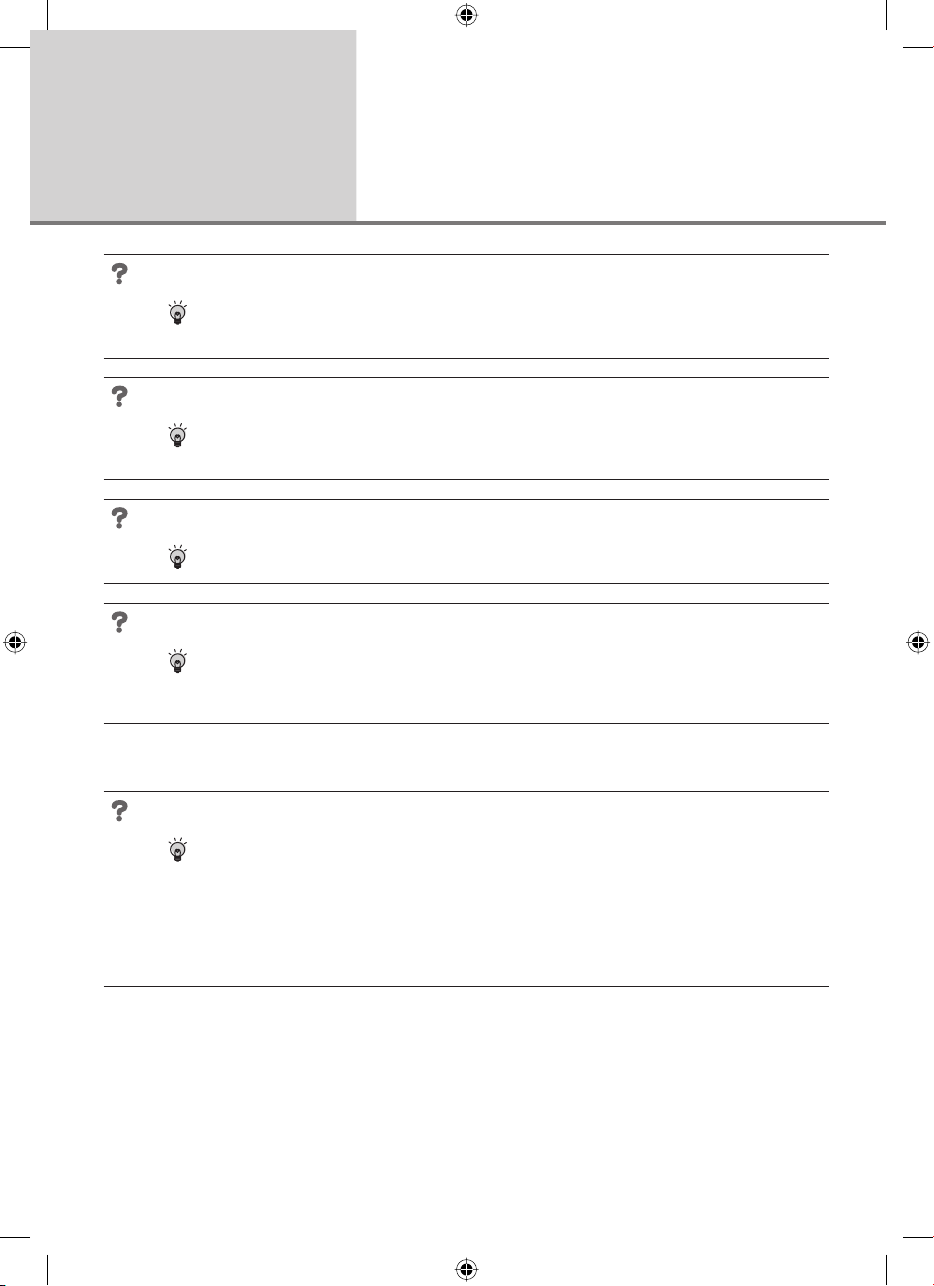
Užitočné tipy 2 Časté otázky
Aké druhy kariet je možné používať v tejto videokamere?
V tejto videokamere môžete používať pamäťové SD karty a SDHC karty. (Ü 18)
Ak chcete snímať videozáznamy, odporúčame vám použiť SD kartu s kapacitou 256 MB
až 8 GB, ktorá vyhovuje triede 2 alebo vyššej pre vysokorýchlostné SD karty.
Je možné nepretržite snímať z pevného disku na SD kartu a naopak?
Nepretržité snímanie nie je možné.
V položke [VOLBA MÉDIA] (výber média) si zvoľte požadované cieľové záznamové médium.
(Ü 31, 34)
Je možné pomocou tejto videokamery kopírovať údaje na pevnom disku a SD karte?
Môžete kopírovať statické zábery. (Ü 65)
Kopírovanie videozáznamov nie je možné.
Čo je potrebné spraviť, keď je kapacita pevného disku zaplnená?
Pomocou dodaného softvéru zálohujte údaje na osobný počítač alebo DVD disk.
Videokameru môžete tiež pripojiť k DVD napaľovačke, ktorá nie je súčasťou príslušenstva,
a obrazové záznamy skopírovať na disk.
Po skopírovaní údajov vymažte nepotrebné scény alebo naformátujte pevný disk. (Ü 55, 67)
7 Používanie videokamery s DVD napaľovačkou
Aký typ zariadenia je potrebný na prehrávanie disku vytvoreného s DVD napaľovačkou?
Disk vytvorený s DVD napaľovačkou sa dá prehrávať na DVD prehrávači.
(Podrobnejšie informácie o kompatibilite disku si, prosím, prečítajte v návode na obsluhu
prehrávača.)
Pomocou DVD napaľovačky je možné na jeden disk zaznamenať až 9999 statických záberov.
Keďže maximálny počet statických záberov, ktoré je možné prehrať, sa môže líšiť v závislosti
od prehrávača, môže sa stať, že sa všetky statické zábery na disku neprehrajú.
Ak sa na príslušnom zariadení disk nedá prehrať, pripojte DVD napaľovačku k tejto
videokamere a prehrajte záznamy.
98
00062492_SDR-H60_40_SK.indd 9800062492_SDR-H60_40_SK.indd 98 20.3.2008 9:57:2020.3.2008 9:57:20
Page 99

7 Používanie videokamery s osobným počítačom
Môžem zapísať údaje z osobného počítača na pevný disk videokamery alebo SD kartu
vo videokamere?
Nie, nie je to možné.
USB konektor videokamery slúži len na čítanie údajov.
Je možné prehrávanie a upravovanie záznamov na osobnom počítači?
Použite program VideoCam Suite.
Môžem použiť funkciu DVD KOPIE aj na skopírovanie videozáznamov nasnímaných na SD karte
na DVD disk?
Nie, nie je to možné.
Funkciu DVD KOPIE môžete použiť len na skopírovanie videozáznamov na pevnom disku.
Ak chcete skopírovať videozáznamy z SD karty na DVD disk, videozáznamy najskôr skopírujte
do osobného počítača a potom ich skopírujte na DVD disk. (Ü 88)
99
00062492_SDR-H60_40_SK.indd 9900062492_SDR-H60_40_SK.indd 99 20.3.2008 9:57:2120.3.2008 9:57:21
Page 100

Užitočné tipy 3 Riešenie problémov
Problém Skontrolujte
Videokamera sa nedá zapnúť.
Videokamera sa predčasne vypne.
Batéria sa rýchlo vybíja.
Videokamera sa automaticky
vypne.
Videokamera je zapnutá, ale nedá
sa ovládať.
Videokamera nefunguje správne.
Pri vypnutí videokamery počuť
cvakanie.
Vzhľad zobrazovacej plochy
sa náhle zmenil.
(Spustil sa predvádzací režim)
• Batériu nabite pomocou sieťového adaptéra. (Ü 14)
• Možno sa aktivoval ochranný obvod batérie.
Batériu na 5 až 10 sekúnd pripojte k sieťovému
adaptéru. Ak sa videokamera ani potom nebude dať
použiť, batéria je nefunkčná.
• Skontrolujte, či je otvorený LCD monitor.
• Funkcia batérie je ovplyvnená teplotou okolitého
prostredia. Prevádzkový čas s napájaním z batérie
je v chladnom prostredí kratší.
• Batéria má obmedzenú životnosť. Ak je prevádzkový
čas s napájaním z batérie aj po jej úplnom nabití
krátky, životnosť batérie uplynula a jej ďalšie
používanie je nemožné.
• Ak videokameru nepoužívate približne 5 minút,
videokamera sa z dôvodu úspory energie batérie
automaticky vypne. Ak chcete obnoviť snímanie,
znova zapnite videokameru.
Ak úsporný režim (Ü 25) nastavíte na možnosť
[VYPNOUT] (vyp.), videokamera sa nebude
automaticky vypínať.
• Aby ste mohli obsluhovať videokameru, musíte otvoriť
LCD monitor.
• Vyberte SD kartu a stlačte tlačidlo RESET. (Ü 103)
Ak sa ani po stlačení tlačidla neobnoví normálna
činnosť videokamery, odpojte batériu alebo sieťový
adaptér, počkajte približne jednu minútu a potom
znova zapojte batériu alebo sieťový adaptér.
Po uplynutí asi 1 minúty videokameru znova zapnite.
(Uvedený postup nevykonávajte, keď svieti indikátor
interakcie s dátami. Mohlo by to mať za následok
stratu dát uložených na disku alebo na SD karte.)
• Ide o zvuk pohyblivých častí objektívu.
Nejde o poruchu.
• Ak v režime snímania videozáznamu alebo snímania
statických záberov nie je vo videokamere vložená
SD karta, a položka [DEMO REŽIM] (predvádzací
režim) je nastavený na možnosť [ZAPNOUT]
(zap.), videokamera sa automaticky prepne do
predvádzacieho režimu, ktorý predvedie jednotlivé
funkcie videokamery. Za normálnych okolností by
ste mali použiť nastavenie [VYPNOUT] (vyp.). (Ü 26)
100
00062492_SDR-H60_40_SK.indd 10000062492_SDR-H60_40_SK.indd 100 20.3.2008 9:57:2220.3.2008 9:57:22
